Page 1
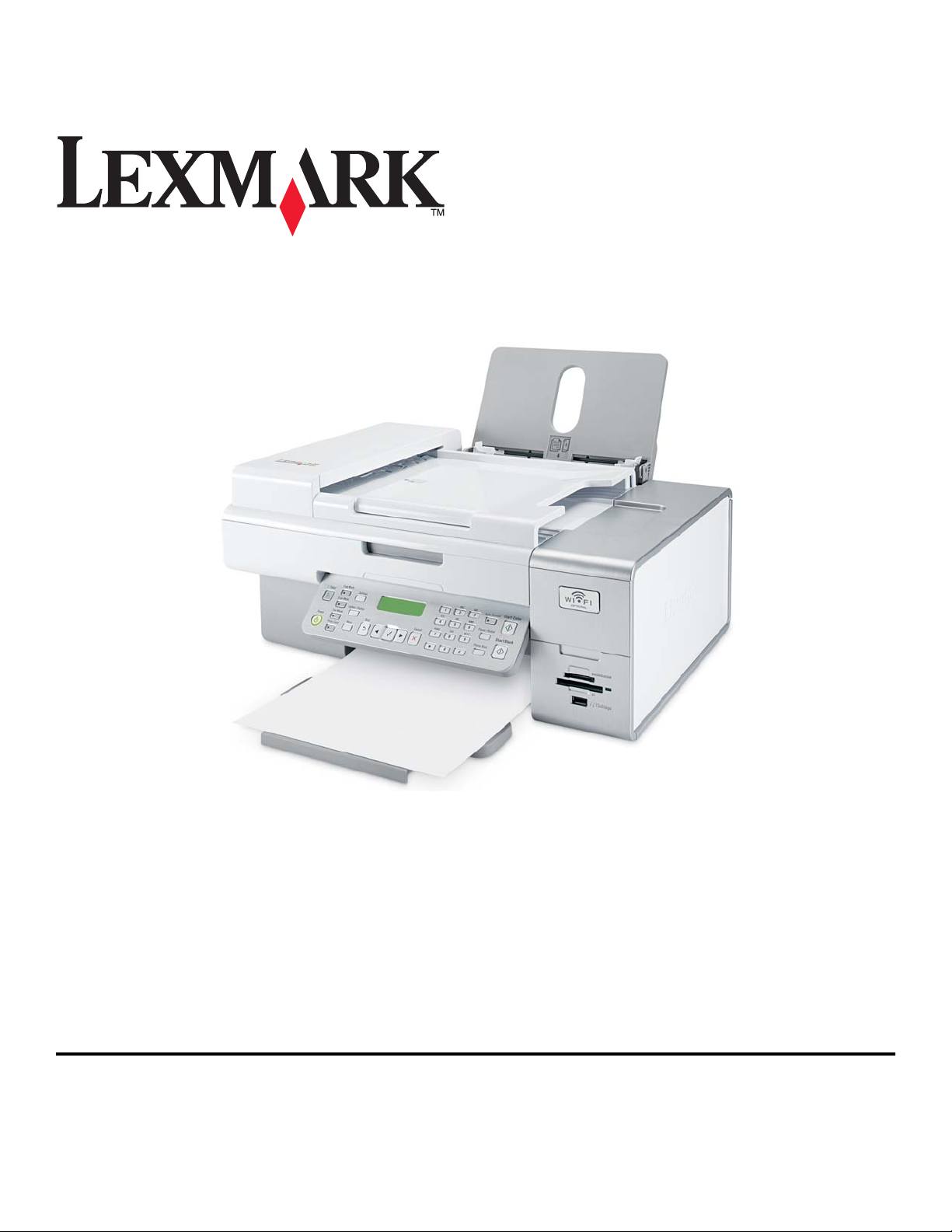
Guide de l'utilisateur de 6500Series
Mai 2007 www.lexmark.com
Page 2

Consignes de sécurité
Utilisez uniquement l'unité et le cordon d'alimentation fournis avec ce produit ou l'unité et le cordon d'alimentation de remplacement
autorisés par le fabricant.
Branchez le cordon d'alimentation à une prise électrique correctement mise à la terre, proche du produit et facile d'accès.
ATTENTION : Abstenez-vous de tordre, de plier, d'écraser le câble d'alimentation ou de poser des objets lourds dessus. Ne le
soumettez pas à une usure ou une utilisation abusive. Ne le coincez pas entre des objets tels que des meubles et des murs. Une
mauvaise utilisation du câble d'alimentation risque d'entraîner un incendie ou un choc électrique. Vérifez régulièrement que le câble
d'alimentation ne présente pas des signes de mauvaise utilisation. Avant de l'examiner, débranchez-le de la prise électrique.
Pour toute intervention ou réparation autre que celle décrite dans la documentation de l'utilisateur, adressez-vous à un technicien qualifié.
Ce produit a été conçu, testé et approuvé pour répondre à des normes de sécurité globales strictes avec l'utilisation de composants
Lexmark spécifiques. Les fonctions de sécurité de certains composants peuvent ne pas être évidentes. Lexmark n'est pas responsable
de l'utilisation d'autres pièces de rechange.
ATTENTION : N’utilisez pas la fonction de télécopie lors d’un orage. N’installez pas ce produit, ne procédez à aucun branchement
(cordon d’alimentation, téléphone, etc.) et n’utilisez pas la fonction de télécopie en cas d’orage.
CONSERVEZ PRECIEUSEMENT CES CONSIGNES.
Page 3
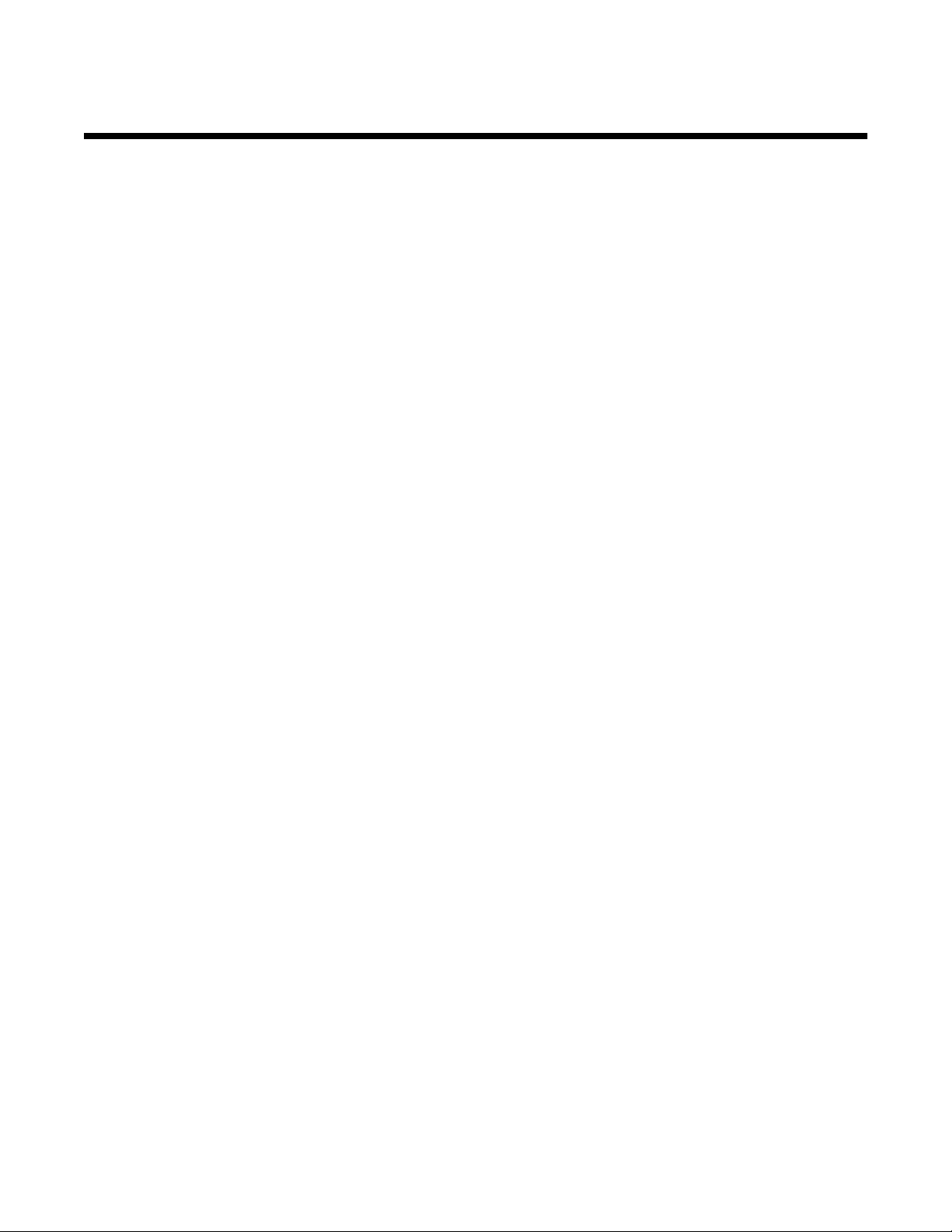
Contenu
Consignes de sécurité...................................................................................................2
Introduction..................................................................................................................13
Recherche d'informations sur l'imprimante........................................................................................13
Avis sur le système d'exploitation......................................................................................................16
Compatibilité avec le réseau sans fil.................................................................................................16
Installation de l'imprimante.........................................................................................17
Vérification du contenu de l'emballage..............................................................................................17
Présentation des composants de l'imprimante..................................................................................18
Configuration en mode autonome.....................................................................................................21
Installation de l'imprimante sur d'autres ordinateurs du réseau........................................................26
Configuration de l'imprimante sur un système d'exploitation Windows.............................................27
Préparation de l'imprimante pour l'envoi de télécopies.....................................................................28
Utilisation d'un adaptateur de ligne téléphonique....................................................................................... 28
Sélection d'une connexion de télécopie .....................................................................................................31
Connexion à un répondeur.........................................................................................................................31
Connexion directe à une prise téléphonique murale ..................................................................................33
Connexion directe à une prise téléphonique murale allemande ................................................................ 33
Connexion à un ordinateur équipé d'un modem......................................................................................... 34
Connexion à un téléphone.......................................................................................................................... 35
Préparation pour l'envoi de télécopie en amont d'un PBX .........................................................................37
Utilisation d'un service de téléphone numérique ........................................................................................ 37
Présentation du panneau de commandes.........................................................................................37
Utilisation du panneau de commandes ......................................................................................................37
Enregistrement de paramètres................................................................................................................... 40
Présentation du menu Paramètres............................................................................................................. 41
Installation d'un panneau de commandes dans une autre langue ............................................................. 44
Installation du logiciel de l'imprimante...............................................................................................45
Présentation du logiciel de l'imprimante............................................................................................46
Activation ou désactivation des messages sonores d'impression.....................................................48
Installation d'un serveur d'impression sans fil interne.......................................................................49
Configuration du serveur d'impression sans fil interne en option......................................................50
Que signifient les voyants de l'indicateur Wi-Fi ?..............................................................................50
Informations de sécurité....................................................................................................................50
Mise en réseau.............................................................................................................51
Mise en réseau générale...................................................................................................................51
Présentation de l'utilisation en réseau........................................................................................................51
Configurations courantes de réseaux domestiques ................................................................................... 51
3
Page 4
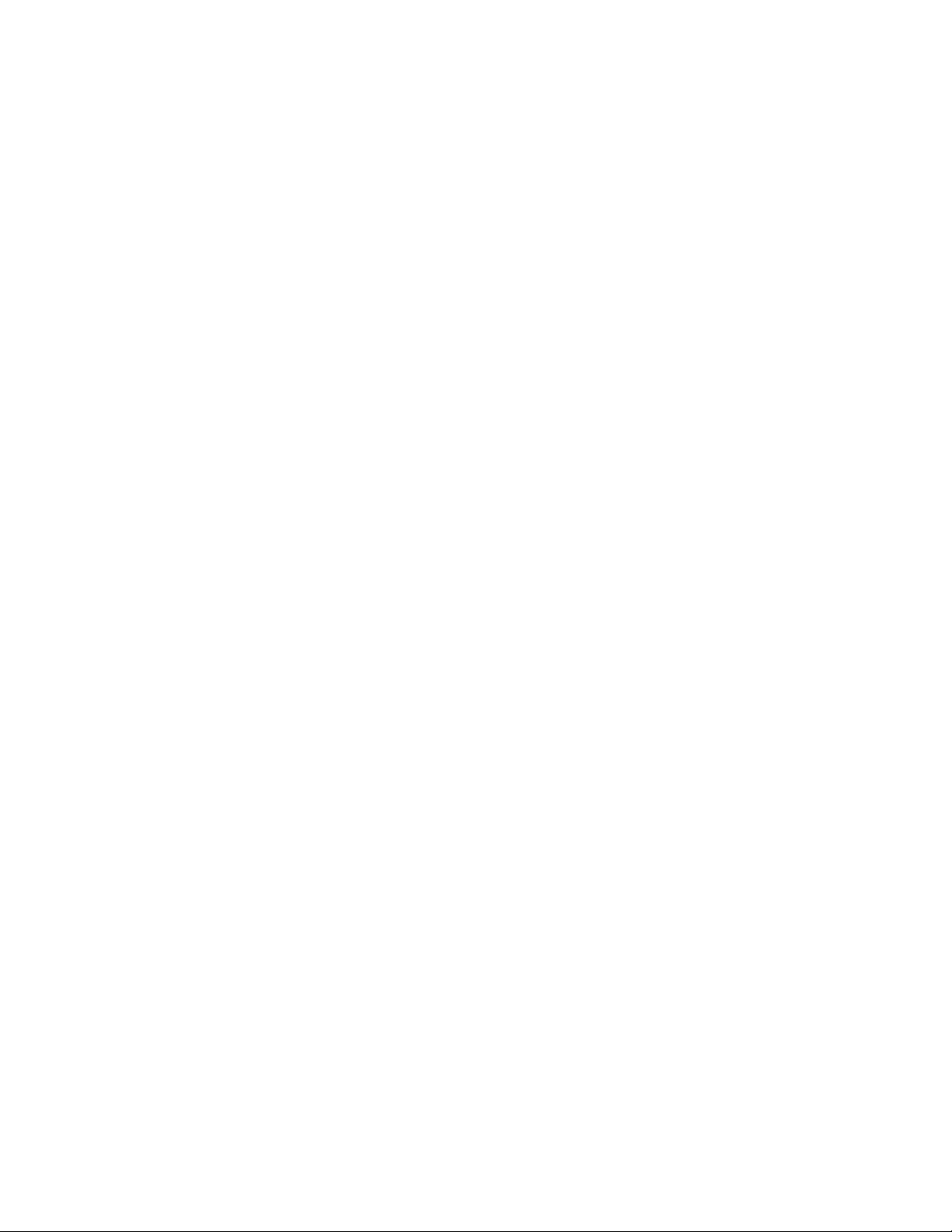
De quelles informations ai-je besoin et où se trouvent-elles ? ................................................................... 53
Recherche de l'adresse MAC..................................................................................................................... 53
Impression d'une page de configuration réseau......................................................................................... 54
Recherche d'un serveur d'impression/d'une imprimante situé(e) sur un sous-réseau distant ...................54
Impression IP directe.................................................................................................................................. 55
Vérification de la configuration du port ....................................................................................................... 55
Installation sur un réseau sans fil......................................................................................................56
Utilisation d'une connexion réseau sans fil................................................................................................. 56
adresses IP.................................................................................................................................................56
Recherche de la puissance du signal......................................................................................................... 57
Installation de l'imprimante sur le réseau ...................................................................................................57
Partage de l'imprimante en réseau............................................................................................................. 58
Configuration des imprimantes réseau....................................................................................................... 59
Types de réseaux sans fil........................................................................................................................... 59
Conseils pour l'utilisation d'adaptateurs réseau ......................................................................................... 60
Configuration sans fil avancée..........................................................................................................60
Création d'un réseau sans fil ad-hoc à l'aide de Windows ......................................................................... 60
Ajout d'une imprimante à un réseau sans fil ad-hoc existant à l'aide de Windows ....................................62
Chargement de papier et de documents originaux..................................................63
Chargement du papier.......................................................................................................................63
Utilisation du détecteur automatique de type de papier....................................................................63
Chargement d'enveloppes.................................................................................................................64
Chargement d'étiquettes...................................................................................................................64
Chargement de cartes de vœux, fiches, cartes photo et cartes postales.........................................65
Chargement de transparents.............................................................................................................65
Chargement de transferts sur tissu...................................................................................................65
Chargement du papier au format personnalisé.................................................................................66
Chargement de papier continu..........................................................................................................66
Chargement d'un original sur la vitre du scanner..............................................................................66
Chargement de documents originaux dans le DAAD........................................................................68
Impression....................................................................................................................70
Impression de documents de base...................................................................................................70
Impression d'un document .........................................................................................................................70
Impression d'une page Web....................................................................................................................... 70
Impression de photos ou d'images à partir d'une page Web...................................................................... 71
Impression de plusieurs copies d'un document.......................................................................................... 71
Assemblage de copies ............................................................................................................................... 72
Impression en commençant par la dernière page (ordre des pages inversé) ............................................72
Impression de plusieurs pages sur une feuille (Tout sur une page)...........................................................72
Impression de documents depuis une carte mémoire ou un lecteur flash .................................................73
Suspension de l'impression de documents ................................................................................................ 73
Annulation de tâches d’impression............................................................................................................. 73
4
Page 5

Impression de documents originaux..................................................................................................74
Choix de types de papier spéciaux compatibles ........................................................................................ 74
Impression d'enveloppes............................................................................................................................ 74
Impression de cartes de vœux, fiches, cartes photo et cartes postales.....................................................74
Impression d'un document en tant qu'affiche ............................................................................................. 75
Impression d'une affiche.............................................................................................................................75
Impression d'un livret..................................................................................................................................76
Assemblage d'un livret ...............................................................................................................................76
Impression sur du papier personnalisé....................................................................................................... 77
Impression de transferts sur tissu............................................................................................................... 77
Impression de transparents........................................................................................................................77
Impression sur du papier continu ............................................................................................................... 77
Impression des deux côtés du papier (recto verso)..........................................................................78
Présentation de la fonction d'impression des deux côtés (recto verso) ..................................................... 78
Impression automatique des deux côtés du papier (recto verso)............................................................... 79
Impression manuelle sur les deux faces du papier (recto verso) ............................................................... 80
Changement des paramètres de l'imprimante...................................................................................80
Enregistrement et suppression de paramètres d'impression ..................................................................... 80
Restauration des paramètres d'origine du logiciel de l'imprimante ............................................................81
Traitement des photos................................................................................................82
Extraction et gestion de photos.........................................................................................................82
Insertion d’une carte mémoire....................................................................................................................82
Insertion d'un lecteur flash.......................................................................................................................... 83
Présentation du menu Carte photo............................................................................................................. 84
Connexion d'un appareil photo compatible PictBridge............................................................................... 86
Présentation du menu PictBridge............................................................................................................... 86
Transfert de photos d'une carte mémoire vers l'ordinateur à l'aide du panneau de commandes .............. 88
Transfert de toutes les photos d'une carte mémoire à l'aide de l'ordinateur ..............................................88
Transfert des photos sélectionnées d'une carte mémoire à l'aide de l'ordinateur...................................... 89
Transfert de toutes les photos d'un CD ou d'un lecteur flash à l'aide de l'ordinateur.................................89
Transfert des photos sélectionnées d'un CD ou d'un lecteur flash à l'aide de l'ordinateur.........................90
Transfert de photos d'une carte mémoire vers un lecteur flash ................................................................. 90
Modification des préférences de fichiers temporaires de Lexmark Productivity Studio.............................. 91
Modification des préférences de fichiers parcourus de Lexmark Productivity Studio.................................92
Modification des préférences de la bibliothèque de Lexmark Productivity Studio...................................... 92
Modification des paramètres de transfert de Lexmark Productivity Studio................................................. 92
Retouche de photos..........................................................................................................................92
Cadrage d'une photo ..................................................................................................................................92
Rotation d'une photo ..................................................................................................................................93
Modification de la résolution et du format d'une photo............................................................................... 93
Application des options de correction automatique en un clic à une photo................................................93
Réduction de l'effet yeux rouges sur une photo .........................................................................................94
Application d'un effet de flou à une photo ou amélioration de sa netteté...................................................94
Amélioration d'une photo............................................................................................................................ 94
Modification de la teinte / saturation d'une photo .......................................................................................94
5
Page 6
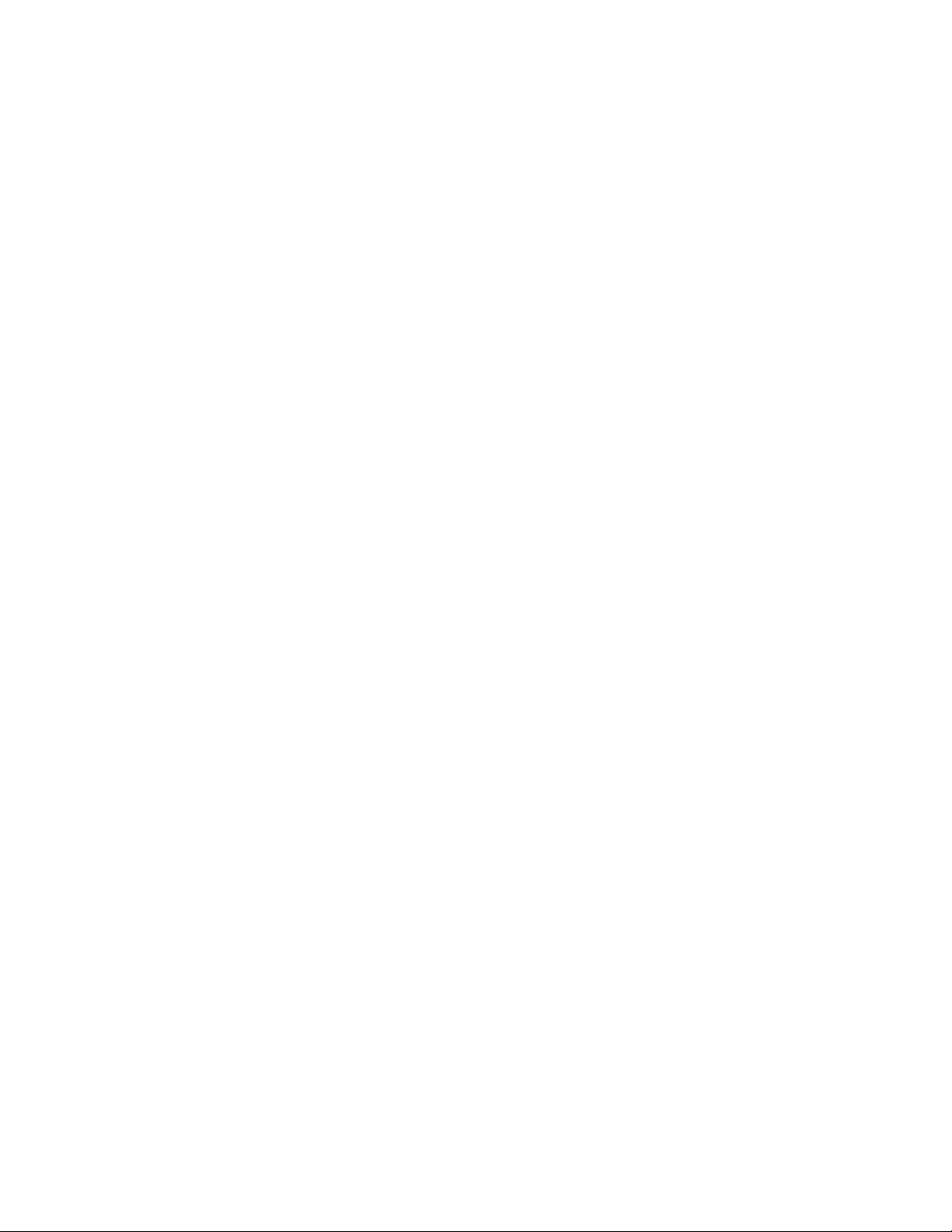
Modification de la valeur gamma d'une photo ou d'une image................................................................... 95
Suppression des imperfections d'une photo...............................................................................................95
Modification du paramètre Contraste/Luminosité d'une photo ...................................................................95
Application d'un effet de couleur à une photo ............................................................................................96
Modification du paramètre Exposition d'une photo.....................................................................................96
Suppression des motifs ondulés des photos numérisées, magazines ou journaux ...................................96
Impression de photos........................................................................................................................97
Impression de photos à partir d'un CD ou d'un périphérique de stockage amovible à l'aide de
l'ordinateur..............................................................................................................................................97
Affichage/Impression de photos à partir du logiciel Productivity Studio ..................................................... 97
Impression de lots de photos......................................................................................................................98
Création de cartes de vœux photographiques ........................................................................................... 98
Impression de toutes les photos à partir d'une carte mémoire...................................................................99
Impression de photos enregistrées sur la carte mémoire à l'aide d'une épreuve.......................................99
Impression de photos par numéro............................................................................................................ 100
Utilisation d'un appareil photo numérique compatible PictBridge pour contrôler l'impression de
photos .................................................................................................................................................. 101
Impression de photos à partir d'un appareil numérique utilisant la fonction DPOF.................................. 102
Impression de photos par plage de dates ................................................................................................ 102
Impression de photos à l'aide d'effets de couleurs...................................................................................102
Création et affichage d'un diaporama..............................................................................................103
Copie...........................................................................................................................104
Présentation du menu Copie...........................................................................................................104
Copie des deux cotés du papier à l'aide de la vitre du scanner......................................................105
Copie des deux côtés du papier à l'aide du Dispositif d'alimentation automatique de
documents (DAAD)......................................................................................................................106
Copie de photos..............................................................................................................................106
Copie d'une photo à l'aide de l'ordinateur.......................................................................................107
Réglage de la qualité des copies....................................................................................................108
Effectuer des copies sans bordure à l'aide du panneau de commandes........................................108
Eclaircissement ou assombrissement d'une copie..........................................................................109
Assemblage de copies à l'aide du panneau de commandes..........................................................109
Répétition d'une image sur une page..............................................................................................110
Agrandissement ou réduction d'une image.....................................................................................110
Modification des paramètres de copie.............................................................................................111
Numérisation..............................................................................................................112
Numérisation d'un document...........................................................................................................112
Numérisation d'un document à l'aide de l'ordinateur.......................................................................112
Numérisation de texte pour modification.........................................................................................113
Numérisation d'images pour modification........................................................................................113
Numérisation d'une photo vers le menu Travailler avec les documents et les photos....................113
6
Page 7
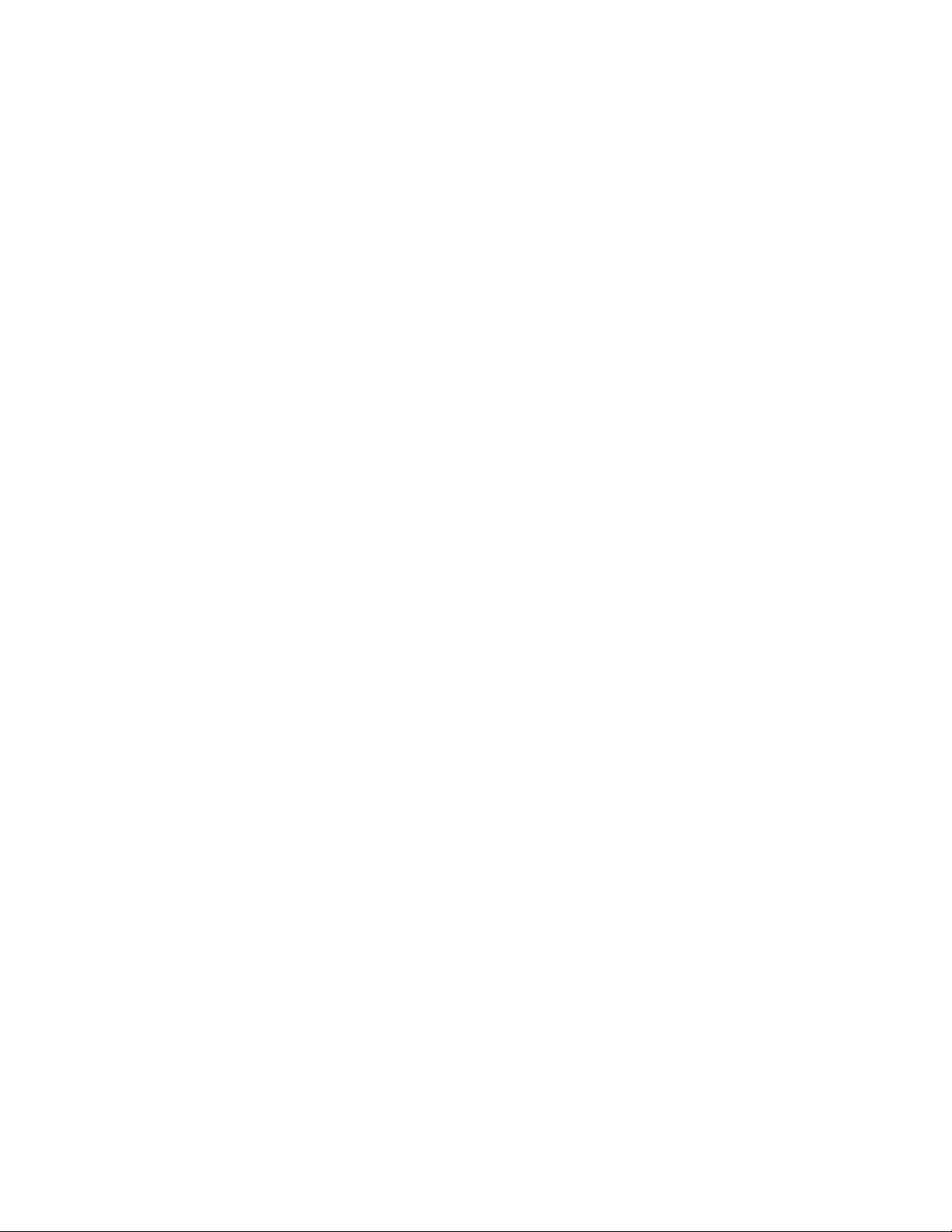
Numérisation simultanée de plusieurs photos à l'aide de l'ordinateur.............................................114
Création d'un PDF à partir d'un document numérisé.......................................................................114
Annulation d'une numérisation........................................................................................................115
Personnalisation des paramètres de numérisation à l'aide de l'ordinateur.....................................115
Présentation du menu Numériser....................................................................................................115
Numérisation vers un ordinateur installé en réseau........................................................................116
Enregistrement d'une image numérisée sur l'ordinateur.................................................................117
Numérisation d'images de magazines et de journaux.....................................................................117
Modification des paramètres de numérisation de Lexmark Productivity Studio..............................118
Ajout d'un fichier à un message électronique..................................................................................118
Ajout d'une nouvelle image numérisée à un message électronique...............................................119
Numérisation de documents ou d'images pour un envoi par email.................................................119
Modification des préférences de l'écran Email de Lexmark Productivity Studio.............................119
Télécopie....................................................................................................................121
Envoi d'une télécopie......................................................................................................................121
Composition d'un numéro de télécopieur.................................................................................................121
Envoi d’une télécopie à l'aide du logiciel ..................................................................................................122
Envoi d'une télécopie à partir du panneau de commandes......................................................................122
Envoi d'une télécopie en entendant la tonalité de la ligne téléphonique (Composition avec
téléphone raccroché) ........................................................................................................................... 123
Envoi d'une télécopie à diffusion générale à une heure programmée ..................................................... 124
Réception d'une télécopie...............................................................................................................124
Réception manuelle de télécopies............................................................................................................124
Configuration d'un code de réponse manuel............................................................................................ 125
Utilisation de la fonction de présentation du numéro à partir du panneau de commandes......................125
Utilisation de la fonction de présentation du numéro à partir du logiciel ..................................................126
Réception automatique d'une télécopie ...................................................................................................126
Réception d'une télécopie avec un répondeur .........................................................................................126
Réception d'une télécopie recto verso ..................................................................................................... 127
Transfert de télécopies....................................................................................................................127
Utilisation du carnet d'adresses.......................................................................................................128
Utilisation du carnet d'adresses du panneau de commandes ..................................................................128
Utilisation du carnet d'adresses de l'ordinateur ........................................................................................ 129
Personnalisation des paramètres de télécopie...............................................................................129
Personnalisation des paramètres à l'aide de l'Utilitaire de configuration du télécopieur ..........................129
Présentation du menu Télécopie.............................................................................................................. 132
Activation de la fonction Réponse auto .................................................................................................... 133
Configuration d'un pied de page de télécopie à l'aide du panneau de commandes ................................133
Création d'une page de garde de télécopie à l'aide du logiciel Productivity Studio.................................. 134
Blocage des télécopies indésirables ........................................................................................................134
Blocage des paramètres de télécopie contre toute modification indésirable ...........................................135
Utilisation du logiciel Solutions de télécopie.............................................................................................135
7
Page 8
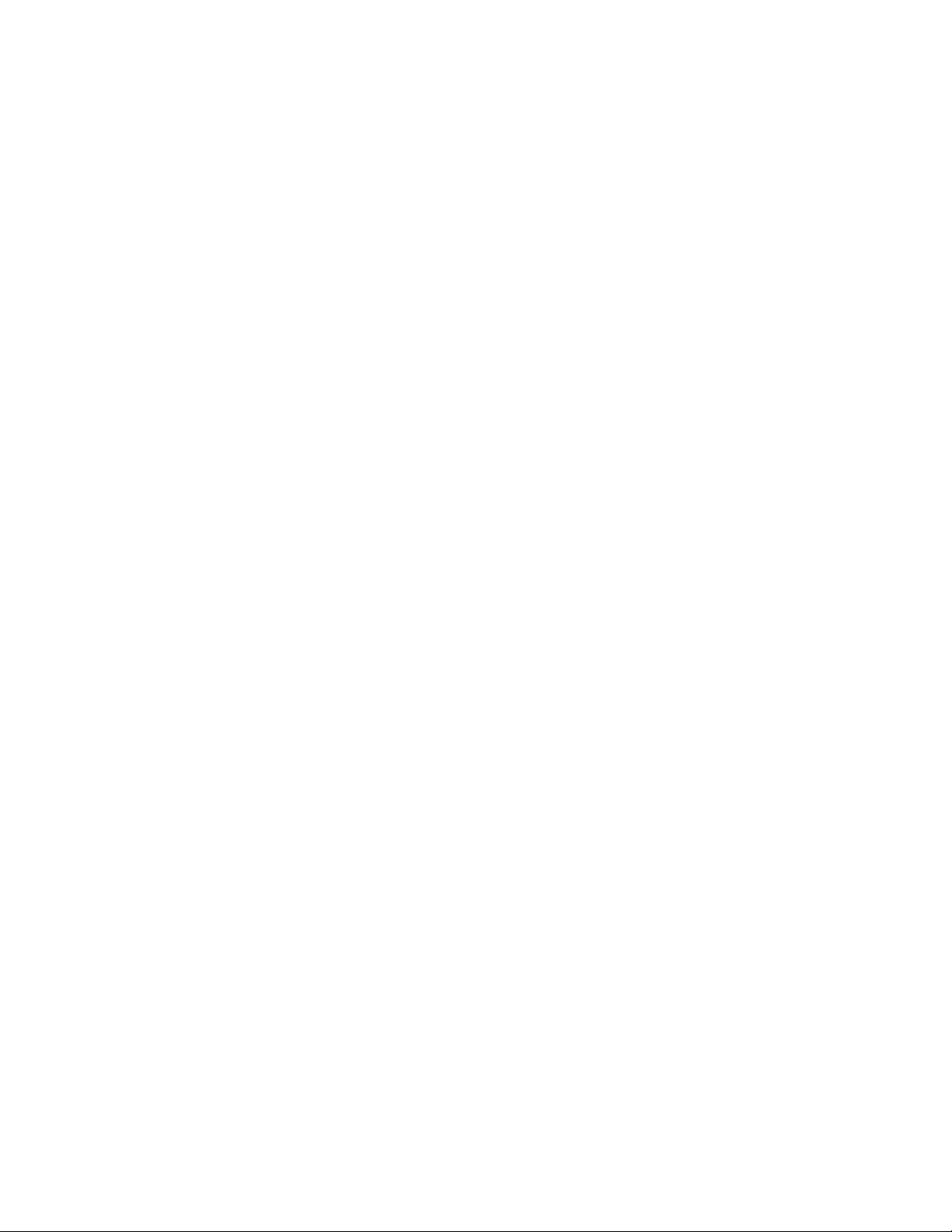
Configuration d'un préfixe de composition ...............................................................................................136
Sélection d'une sonnerie distinctive .........................................................................................................137
Définition du nombre de sonneries avant réception automatique d'une télécopie ...................................137
Définition d'une liste de composition abrégée ..........................................................................................137
Impression de rapports d'activité de télécopie................................................................................138
Maintenance de l'imprimante....................................................................................139
Retrait d'une cartouche usagée.......................................................................................................139
Installation des cartouches..............................................................................................................139
Utilisation de cartouches recyclées.................................................................................................141
Utilisation de véritables cartouches de marque Lexmark................................................................142
Alignement de cartouches...............................................................................................................142
Nettoyage des buses des cartouches.............................................................................................142
Essuyage des buses et des contacts des cartouches.....................................................................143
Conservation des cartouches..........................................................................................................144
Nettoyage de la vitre du scanner.....................................................................................................144
Nettoyage de l'extérieur de l'imprimante.........................................................................................144
Commande de consommables........................................................................................................144
Commande de cartouches .......................................................................................................................144
Commandes de papier et d'autres consommables .................................................................................. 145
Dépannage..................................................................................................................147
Dépannage lié à l'installation...........................................................................................................147
Une langue incorrecte apparaît sur l'écran...............................................................................................147
Le voyant de mise sous tension n'est pas allumé .................................................................................... 148
Impossible d'installer le logiciel ................................................................................................................ 148
La page ne s'imprime pas ........................................................................................................................149
Impossible d'imprimer à partir d'un appareil photo numérique en utilisant PictBridge .............................150
Présentation des niveaux d'avertissement ............................................................................................... 151
Désinstallation et réinstallation du logiciel................................................................................................ 151
Activation du port USB ............................................................................................................................. 151
Résolution des problèmes de communication de l'imprimante ................................................................152
Dépannage relatif à l'installation sans fil.........................................................................................152
Comment trouver le type de sécurité utilisée par mon réseau ? .............................................................. 152
Vérification de vos clés de sécurité .......................................................................................................... 152
L'imprimante est correctement configurée mais reste introuvable sur le réseau ..................................... 153
L'imprimante du réseau sans fil n'imprime pas......................................................................................... 153
L'imprimante réseau ne s'affiche pas dans la liste de sélection des imprimantes lors de
l'installation........................................................................................................................................... 154
Le voyant Wi-Fi n'est pas allumé.............................................................................................................. 155
Le voyant Wi-Fi clignote en orange pendant l'installation ........................................................................ 156
Le voyant Wi-Fi est orange.......................................................................................................................158
L'imprimante sans fil ne fonctionne plus...................................................................................................159
Modification des paramètres sans fil après l'installation........................................................................... 160
8
Page 9
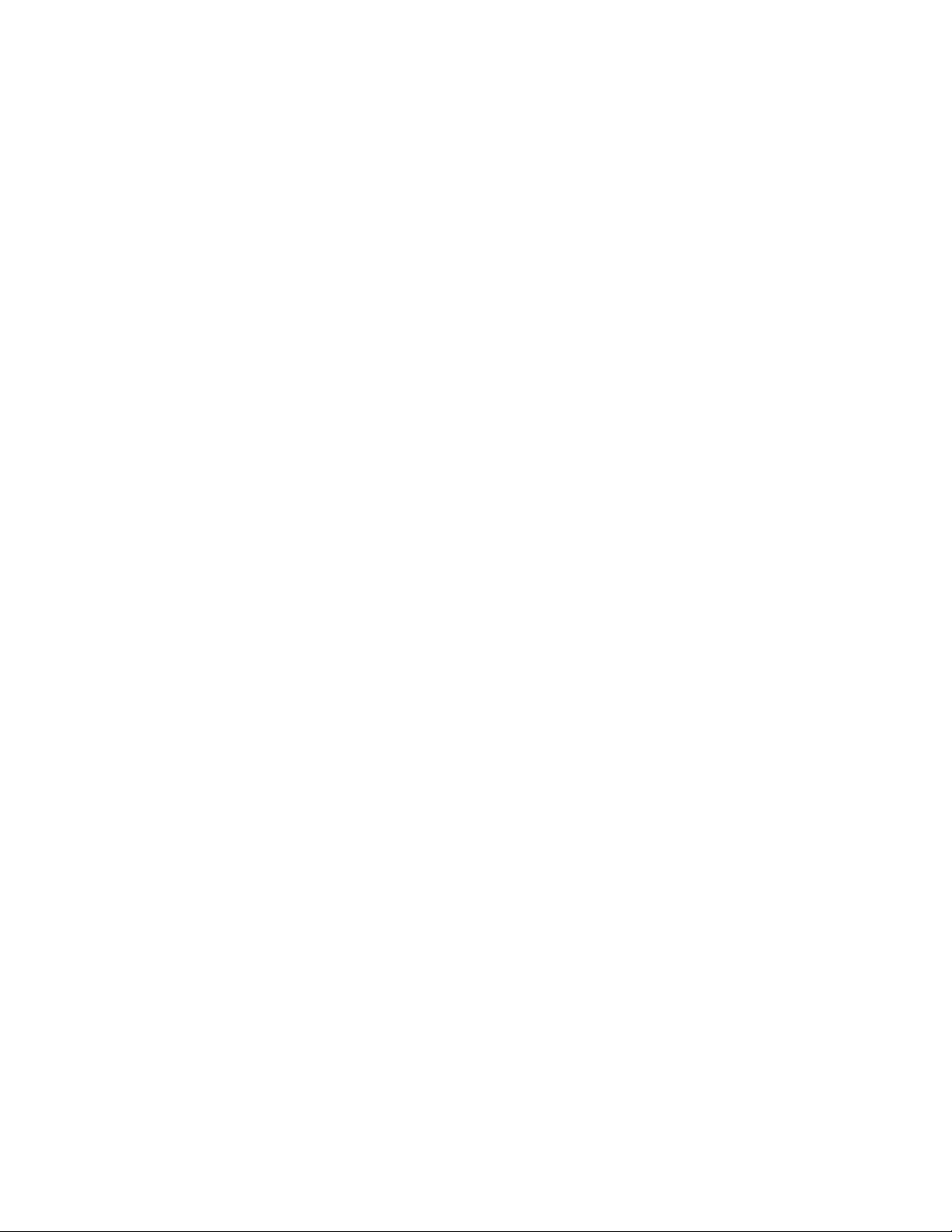
Rétablissement des paramètres par défaut du serveur d'impression interne sans fil ..............................160
L'imprimante ne parvient pas à se connecter au réseau sans fil.............................................................. 161
L'utilitaire de configuration sans fil n'arrive pas à communiquer avec l'imprimante lors de
l'installation (utilisateurs Windows)....................................................................................................... 162
Vérification du nom de réseau (Windows)................................................................................................ 163
Exécution d'un ping sur le point d'accès................................................................................................... 163
Exécution d'un ping sur l'imprimante........................................................................................................164
Exécuter l'Utilitaire de configuration sans fil (utilisateurs Windows)......................................................... 165
Vérification des ports de l'imprimante (utilisateurs Windows uniquement)............................................... 165
Dépannage lié à l'impression..........................................................................................................165
Impressions partielles de photos 4 x 6 po. (10 x 15 cm) avec un appareil photo numérique
compatible PictBridge .......................................................................................................................... 165
Amélioration de la qualité d'impression ....................................................................................................166
La qualité d'impression du texte et des images est médiocre ..................................................................167
La qualité d'impression est médiocre sur les bords de la page................................................................ 168
L'impression est lente...............................................................................................................................169
Impressions partielles de documents ou de photos .................................................................................169
Bavures ou rayures sur les photos........................................................................................................... 169
Vérification des cartouches d'encre.......................................................................................................... 170
Le niveau d'encre des cartouches semble incorrect ................................................................................ 170
Les niveaux d'encre semblent baisser trop rapidement ...........................................................................170
Une page vierge ou incorrecte a été imprimée......................................................................................... 171
Certains caractères sont manquants ou inattendus .................................................................................171
Les couleurs imprimées sont sans éclat ou diffèrent de celles affichées à l'écran .................................. 171
Les papiers glacés pour photos ou les transparents adhèrent entre eux.................................................172
La page s'imprime avec des polices différentes....................................................................................... 172
L'impression est trop foncée ou présente des bavures ............................................................................173
Les caractères sont mal formés ou ne sont pas alignés correctement .................................................... 173
Les pages imprimées comportent des bandes sombres et des bandes claires en alternance ................ 173
Des lignes blanches apparaissent sur les transparents ou les photos..................................................... 174
Les lignes verticales ne sont pas régulières............................................................................................. 174
Des lignes blanches apparaissent dans les graphiques ou les zones noires ..........................................175
Vérification de l'état de l'imprimante.........................................................................................................175
Les paramètres ne sont pas enregistrés .................................................................................................. 176
Contrôle de la disponibilité de l'imprimante..............................................................................................176
Vérification des paramètres d'impression en différé pour l'impression sur du papier continu ..................177
Résolution des problèmes de police......................................................................................................... 177
Une autre impression est en cours........................................................................................................... 177
L'état de l'imprimante est Prête ou Impression en cours..........................................................................177
Impression d'une page de test ................................................................................................................. 178
La page de test ne s'imprime pas.............................................................................................................178
Le serveur d'impression externe ne fonctionne pas ................................................................................. 179
Retrait d'un serveur d'impression externe ................................................................................................179
Le câble n'est pas connecté, est mal connecté ou est endommagé ........................................................179
L'imprimante est connectée mais n'imprime pas...................................................................................... 180
L'imprimante essaie d'imprimer un fichier ................................................................................................ 180
9
Page 10
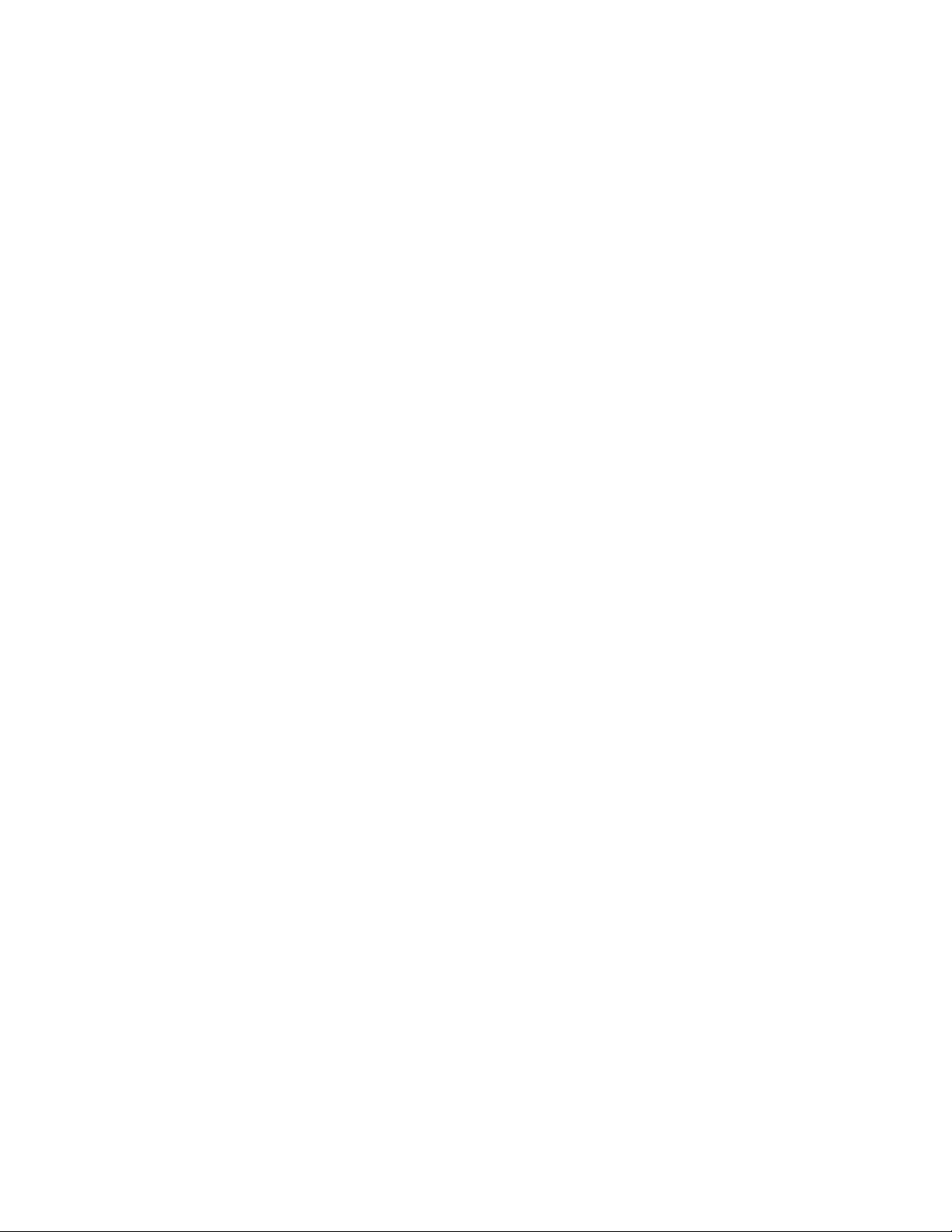
L'imprimante ne parvient pas à communiquer avec des ordinateurs installés sur un réseau entre
homologues..........................................................................................................................................180
L'imprimante ne parvient pas à communiquer avec l'ordinateur .............................................................. 182
Problèmes de copie, de numérisation ou de télécopie.............................................................................182
L'imprimante connectée est incorrecte.....................................................................................................182
Mise à jour du logiciel de l'imprimante......................................................................................................183
Communication bidirectionnelle non établie.............................................................................................183
Impression médiocre ou incorrecte ..........................................................................................................183
Impossible d'imprimer sur l'imprimante réseau ........................................................................................ 184
Impossible d'imprimer des documents à partir d'un lecteur flash.............................................................184
Restauration des paramètres d'origine de l'imprimante ...........................................................................184
Dépannage lié aux bourrages et aux problèmes d'alimentation papier...........................................185
Résolution et prévention des bourrages papier........................................................................................185
Bourrage papier dans l'imprimante........................................................................................................... 185
Bourrage papier dans le support papier ...................................................................................................185
Alimentation incorrecte du papier ou du support spécial.......................................................................... 186
Impossible d'insérer du papier, des enveloppes ou des supports spéciaux dans l'imprimante................186
Bourrages papier continu ......................................................................................................................... 187
Le bourrage papier persiste...................................................................................................................... 187
Bourrage papier dans le dispositif d'alimentation automatique de documents.........................................187
Bourrage papier dans l'unité d'impression recto verso.............................................................................188
L'unité d'impression recto verso ne fonctionne pas correctement............................................................ 189
Dépannage lié à la carte mémoire..................................................................................................189
Impossible d'insérer la carte mémoire...................................................................................................... 189
Il ne se passe rien lorsqu'une carte mémoire est insérée ........................................................................189
Les photos ne peuvent pas être transférées à partir d'une carte mémoire sur un réseau sans fil...........190
Dépannage lié à la copie.................................................................................................................191
La photocopieuse ne répond pas ............................................................................................................. 191
Impossible de fermer l'unité du scanner................................................................................................... 191
La qualité de la copie est médiocre.......................................................................................................... 191
Copies partielles de documents ou de photos.......................................................................................... 192
Le document copié ne correspond pas à l'original ................................................................................... 193
Dépannage lié à la numérisation.....................................................................................................193
Le scanner ne répond pas........................................................................................................................193
La numérisation du document a échoué .................................................................................................. 194
La numérisation est trop lente ou bloque l'ordinateur............................................................................... 194
Qualité d'image numérisée médiocre ....................................................................................................... 194
Numérisations partielles de documents ou de photos..............................................................................195
Impossible de numériser sur un ordinateur du réseau .............................................................................195
Dépannage lié à la télécopie...........................................................................................................195
Impossible d'envoyer ou de recevoir une télécopie.................................................................................. 195
Vous pouvez envoyer des télécopies mais pas en recevoir..................................................................... 198
Vous pouvez recevoir des télécopies mais pas en envoyer..................................................................... 198
L'imprimante reçoit une télécopie vierge .................................................................................................. 199
La qualité d'impression de la télécopie reçue est médiocre ..................................................................... 200
Informations de l'ID appelant non affichées .............................................................................................200
10
Page 11
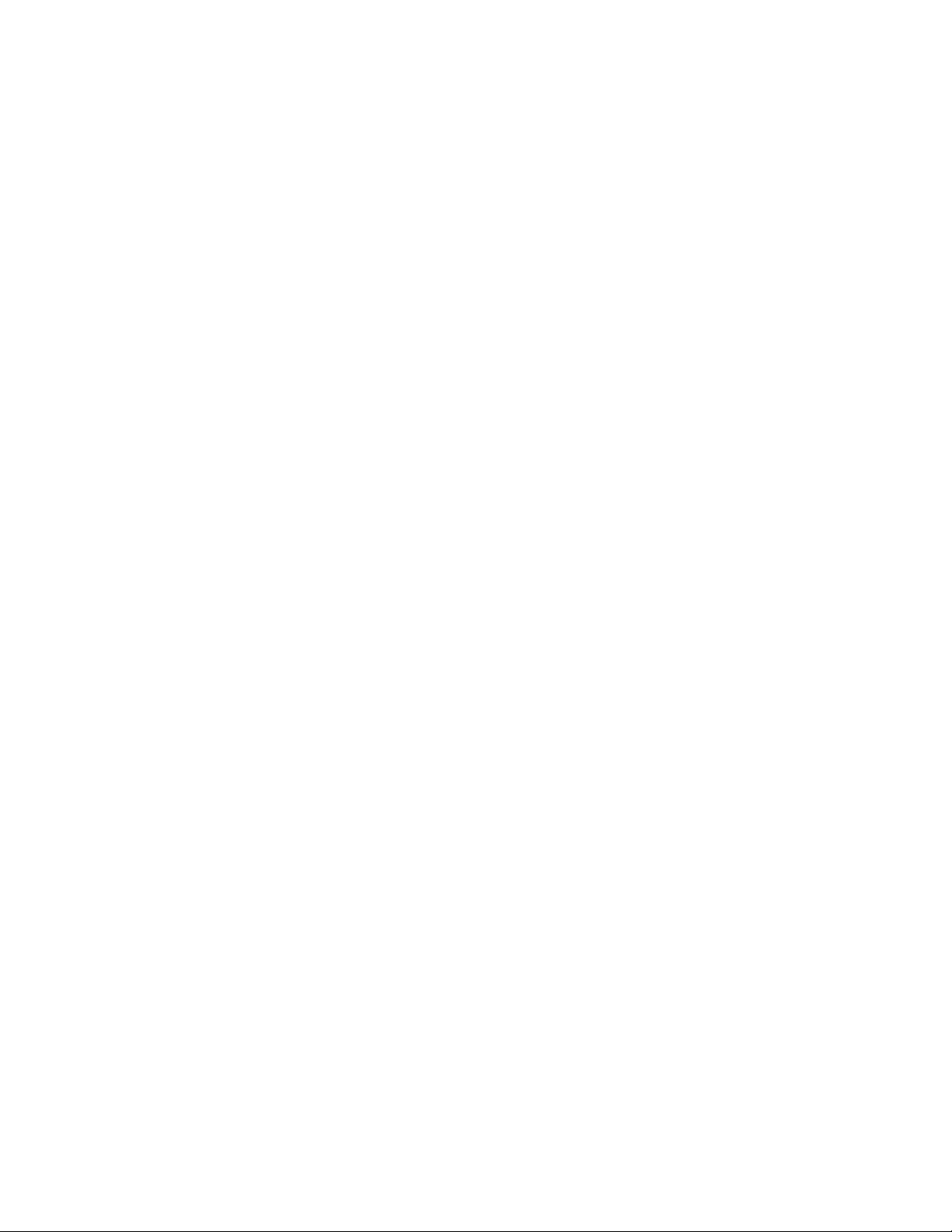
Modification du modèle d'ID appelant à l'aide du panneau de commandes............................................. 201
Erreur télécopie ........................................................................................................................................ 201
Mode Télécopie non pris en charge ......................................................................................................... 201
Erreur Télécopie distante ......................................................................................................................... 201
Ligne téléphonique occupée.....................................................................................................................202
Echec de connexion ................................................................................................................................. 203
Erreur de ligne téléphonique .................................................................................................................... 204
Messages d'erreur sur l'affichage de l'imprimante..........................................................................204
Problème d'alignement.............................................................................................................................204
Erreur de cartouche (1102, 1203, 1204 ou 120F) .................................................................................... 205
Niveau d'encre noire bas/Niveau d'encre couleur bas/Niveau d'encre photo bas.................................... 205
Déblocage du chariot................................................................................................................................ 206
Capot ouvert............................................................................................................................................. 206
Erreur 1104...............................................................................................................................................206
Erreur Cartouche gauche/Erreur Cartouche droite................................................................................... 206
Cartouche gauche incorrecte/Cartouche droite incorrecte.......................................................................207
Cartouche gauche manquante/Cartouche droite manquante ..................................................................207
Problème de mémoire .............................................................................................................................. 207
Aucune image sélectionnée ..................................................................................................................... 208
Aucune sélection de format papier/photo effectuée .................................................................................208
Impossible de détecter une épreuve ........................................................................................................208
Aucune informations sur l'épreuve ...........................................................................................................208
Aucun fichier d'image photo détecté ........................................................................................................ 208
Seule une amélioration de photo peut être choisie en même temps .......................................................208
Seule une sélection de photo/format peut être effectuée en même temps .............................................. 208
Erreur de format papier ou photo .............................................................................................................209
Erreur de communication PictBridge........................................................................................................ 209
Retirer la carte de l'appareil photo............................................................................................................ 209
Certaines photos ont été supprimées de la carte par l'hôte. ....................................................................209
Problèmes de lecture de la carte mémoire............................................................................................... 209
Erreur de papier recto verso.....................................................................................................................209
Fichier non pris en charge........................................................................................................................210
Format de papier non pris en charge .......................................................................................................210
Des messages d'erreur s'affichent à l'écran de l'ordinateur............................................................210
Effacement des messages d'erreur..........................................................................................................210
Cartouche gauche/droite manquante ....................................................................................................... 211
Communication non disponible ................................................................................................................ 211
Problèmes d'impression généraux ...........................................................................................................211
Niveau d'encre bas...................................................................................................................................211
Mémoire insuffisante ................................................................................................................................ 212
Papier épuisé............................................................................................................................................ 212
Résolution d'un échec d'impression ......................................................................................................... 212
Types de fichiers non pris en charge trouvés sur la carte mémoire.........................................................212
Bourrage papier........................................................................................................................................ 212
Plusieurs imprimantes Tout en un détectées ........................................................................................... 212
11
Page 12
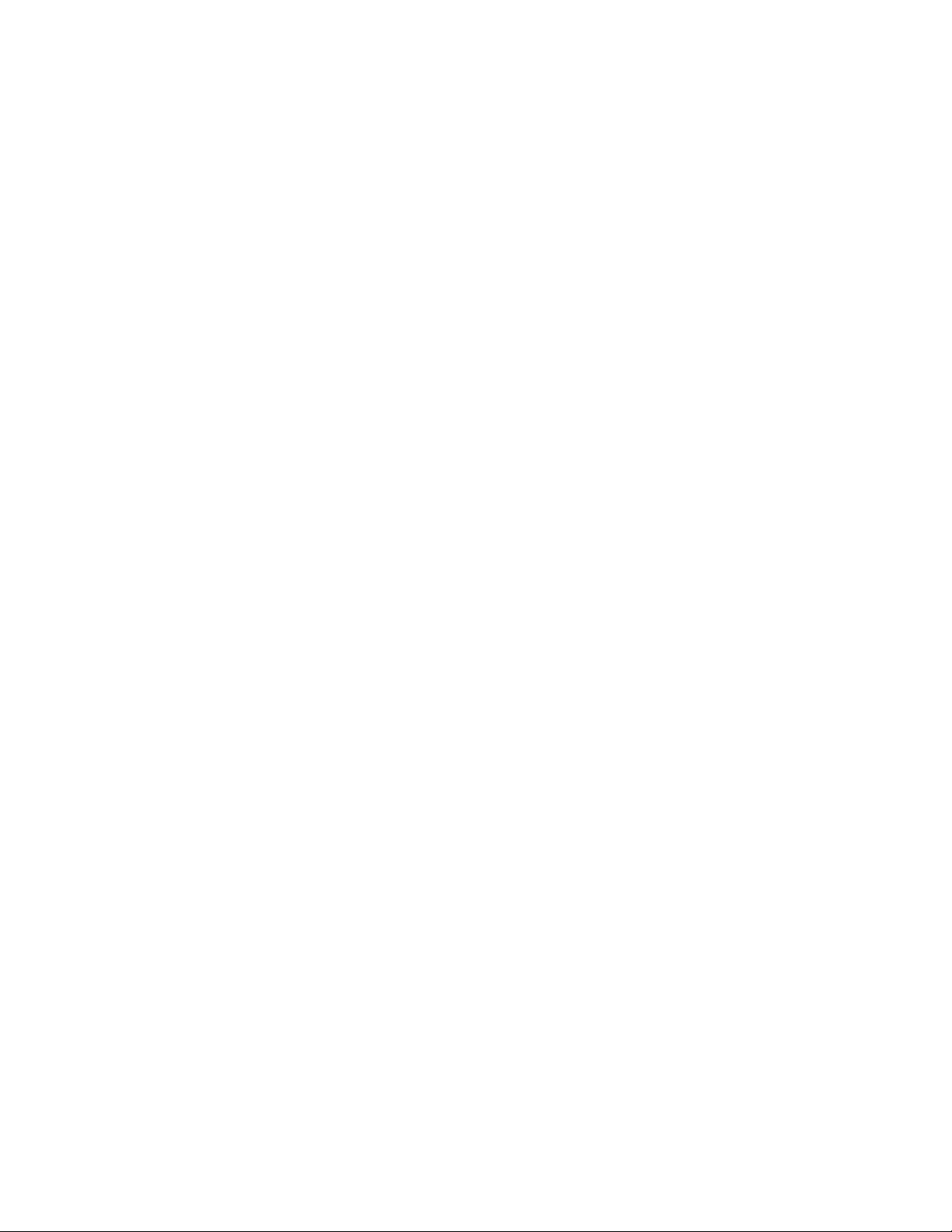
Avis.............................................................................................................................213
Informations sur le produit...............................................................................................................213
Avis sur l'édition...............................................................................................................................213
Conformité aux directives de la Communauté européene (CE)......................................................215
Consommation électrique................................................................................................................218
Glossaire de la mise en réseau................................................................................223
Index............................................................................................................................225
12
Page 13
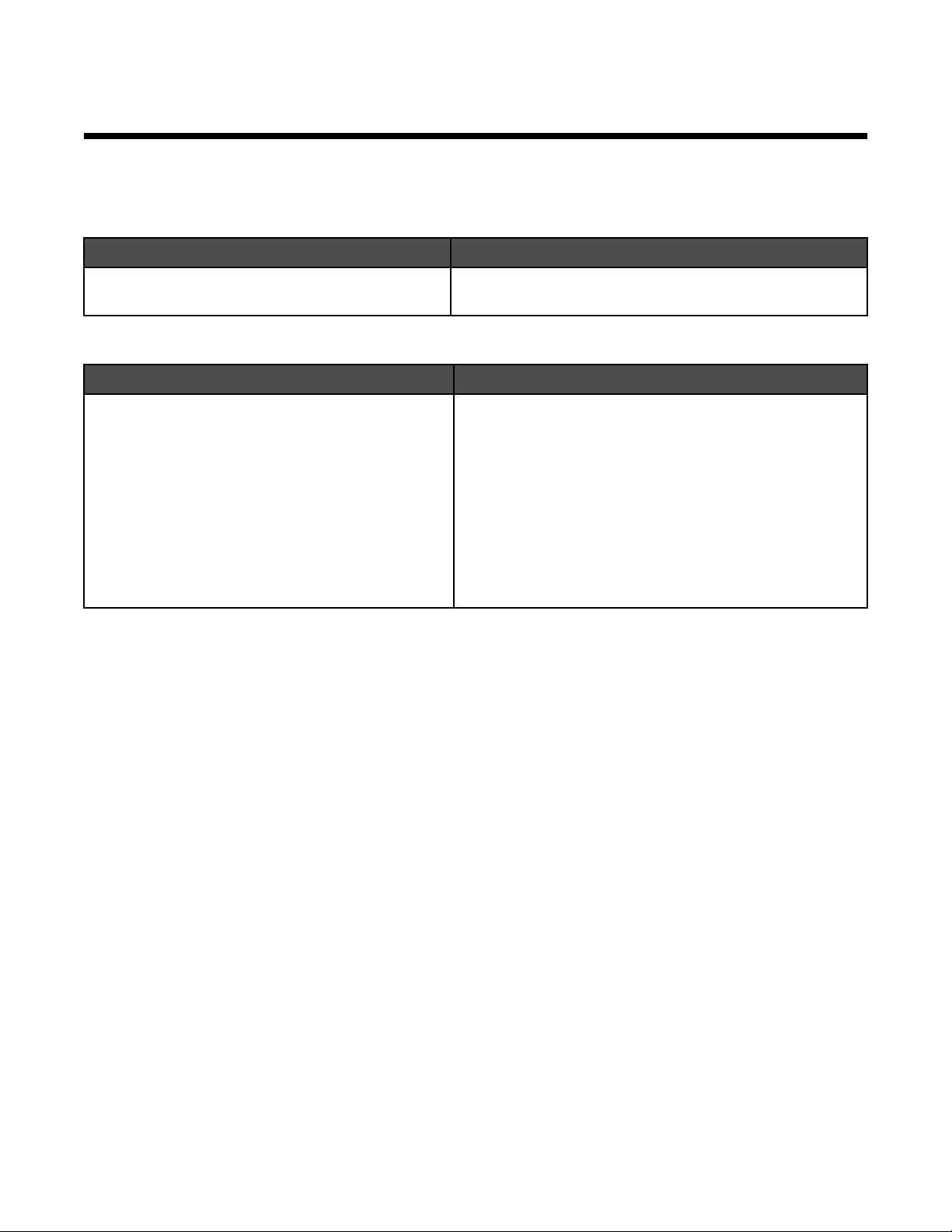
Introduction
Recherche d'informations sur l'imprimante
Feuille d'installation rapide
Description Emplacement
La feuille d'installation rapide fournit des instructions
sur l'installation du matériel et du logiciel.
Guide de l'utilisateur
Description Emplacement
Le Guide de l'utilisateur fournit des instructions sur
l'installation du matériel et des logiciels (sur des
systèmes d'exploitation Windows), ainsi que des
instructions relatives à l'utilisation de l'imprimante.
Remarque : Si votre imprimante prend en charge les
systèmes d'exploitation Macintosh, reportez-vous à
l'aide de Mac :
1 Depuis la fenêtre du Finder, double-cliquez sur le
dossier Lexmark 6500 Series .
2 Double-cliquez sur l'icône Aide de l'imprimante.
Vous trouverez ce document dans le carton de l'imprimante
ou sur le site Web de Lexmark : www.lexmark.com.
Vous trouverez ce document dans le carton de l'imprimante
ou sur le site Web de Lexmark : www.lexmark.com.
13
Page 14
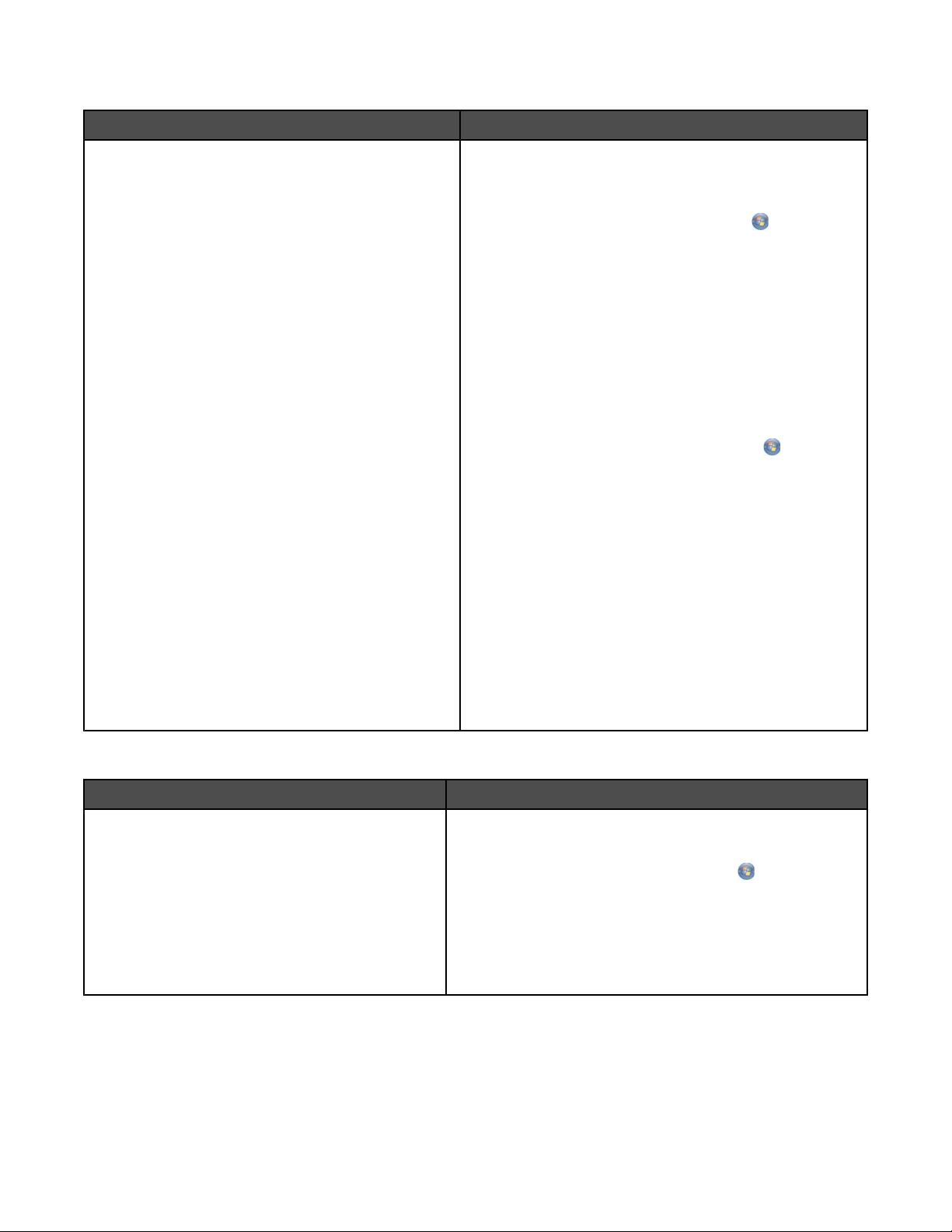
Guide de l'utilisateur : version complète
Description Emplacement
Le Guide de l'utilisateur : version complète fournit des
instructions sur l'utilisation de l'imprimante et d'autres
informations, notamment :
• Utilisation du logiciel (sur des systèmes d'exploi-
tation Windows)
• Chargement du papier
• Impression
• Traitement des photos
• Numérisation (si prise en charge par votre impri-
mante)
• Réalisation de copies (si prise en charge par votre
imprimante)
• Envoi de télécopies (si prise en charge par votre
imprimante)
• Maintenance de l'imprimante
• Connexion de l'imprimante à un réseau (si prise
en charge par votre imprimante)
• Dépannage de problèmes d'impression, de copie,
de numérisation, d'envoi de télécopies, de
bourrages papier et d'alimentation incorrecte
Remarque : Si votre imprimante prend en charge les
systèmes d'exploitation Macintosh, reportez-vous à
l'aide de Mac :
1 Depuis la fenêtre du Finder, double-cliquez sur le
dossier Lexmark 6500 Series .
2 Double-cliquez sur l'icône Aide de l'imprimante.
Lorsque vous installez le logiciel de l'imprimante, le Guide
de l'utilisateur : version complète est installé.
1 Effectuez l'une des opérations suivantes :
• Sous Windows Vista, cliquez sur .
• Sous Windows XP et les versions antérieures,
cliquez sur Démarrer.
2 Cliquez sur Démarrer Programmes ou que Tous
les programmes Lexmark 6500 Series.
3 Cliquez sur Guide de l’utilisateur.
Si le lien vers le Guide de l'utilisateur n'est pas présent sur
votre bureau, procédez comme suit :
1 Insérez le CD.
L'écran d'installation s'affiche.
Remarque : Si nécessaire, cliquez sur
programmes Exécuter. Sous Windows XP et les
versions antérieures, cliquez sur Démarrer
Exécuter, puis saisissez D:\setup, où D correspond
à la lettre associée à votre lecteur de CD-ROM.
Tous les
2 Cliquez sur Documentation.
3 Cliquez sur Voir le Guide de l'utilisateur (y compris
les informations de dépannage sur l'installation).
4 Cliquez sur Oui.
Une icône du Guide de l'utilisateur apparaît sur votre
bureau et le Guide de l'utilisateur : version complète
s'affiche sur l'écran.
Vous trouverez ce document sur le site Web de Lexmark :
www.lexmark.com.
Centre de solutions Lexmark
Description Emplacement
Le logiciel Centre de solutions Lexmark est inclus
sur votre CD. Il est installé avec les autres logiciels,
si votre imprimante est connectée à un ordinateur.
Pour accéder au Centre de solutions Lexmark :
1 Effectuez l'une des opérations suivantes :
• Sous Windows Vista, cliquez sur .
• Sous Windows XP et les versions antérieures,
cliquez sur Démarrer.
2 Cliquez sur Démarrer Programmes ou que Tous les
programmes Lexmark 6500 Series.
3 Sélectionnez Centre de solutions Lexmark.
14
Page 15
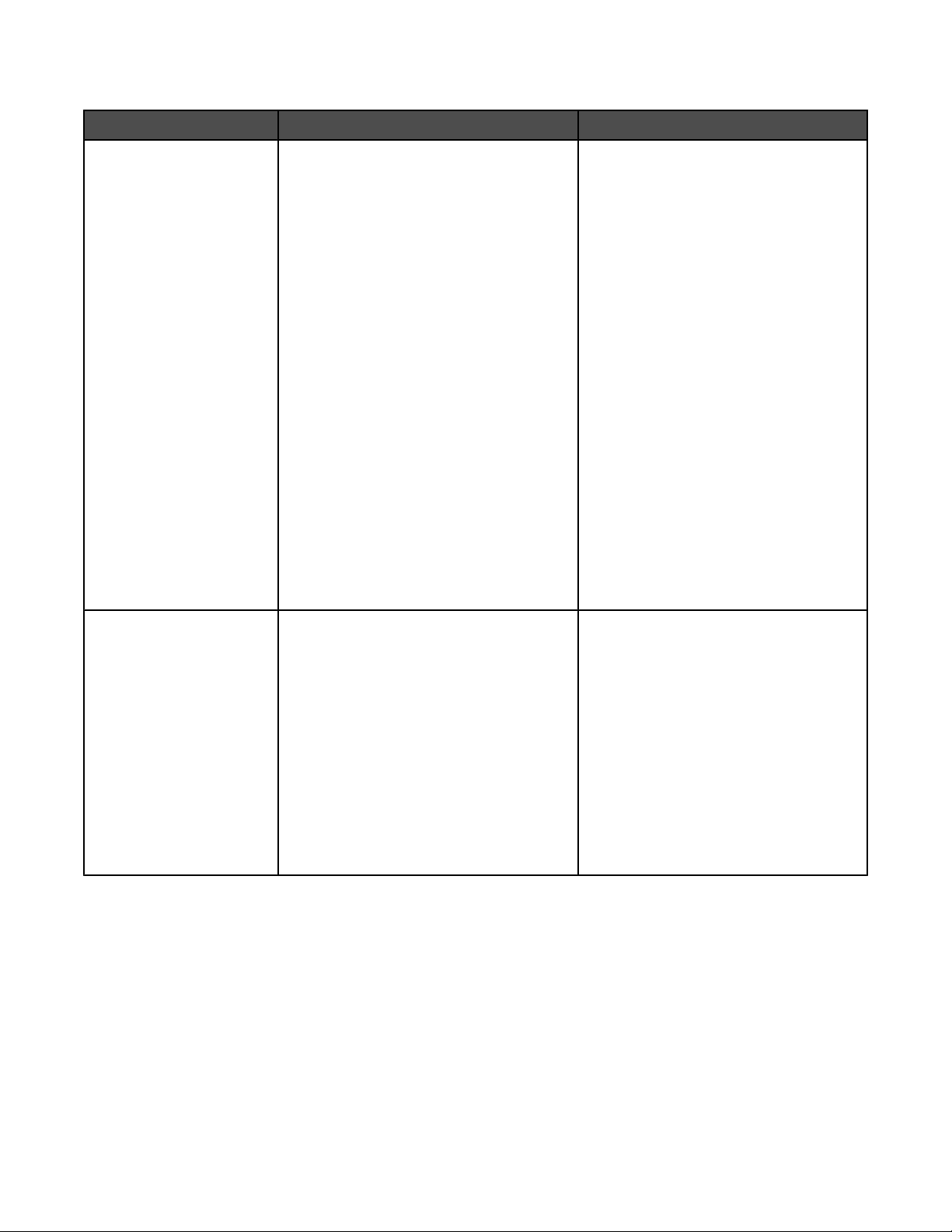
Assistance clientèle
Description Emplacement (Amérique du Nord) Emplacement (reste du monde)
Assistance téléphonique
Composez le :
• Etats-Unis : 1-800-332-4120
Du lundi au vendredi (de 8h à 23h, côte
est des Etats-Unis)
Le samedi (de 12h à 18h, côte est des
Etats-Unis)
• Canada : 1-800-539-6275
Anglais du lundi au vendredi (de 8 h à
23 h, côte est des Etats-Unis)
Le samedi (de 12h à 18h, côte est des
Etats-Unis)
Français du lundi au vendredi (de 9 h
à 19 h, côte est des Etats-Unis)
• Mexique : 01-800-253-9627
Du lundi au vendredi (de 8h à 20h, côte
est des Etats-Unis)
Remarque : Les numéros de téléphone et
les heures d'ouverture peuvent changer
sans préavis. Pour les numéros de
téléphones les plus récents, consultez la
déclaration de garantie imprimée fournie
avec votre imprimante.
Les numéros de téléphone et les heures
d'ouverture peuvent varier d'un pays à
l'autre.
Visitez notre site Web :
www.lexmark.com. Sélectionnez un
pays ou une région, puis cliquez sur le
lien Support technique.
Remarque : Pour plus d'informations sur
comment contacter Lexmark, consultez
la garantie imprimée fournie avec votre
imprimante.
Support par e-mail
Pour obtenir un support par e-mail, visitez
notre site Web : www.lexmark.com.
1 Sélectionnez Support technique.
2 Cliquez sur Technical Support.
3 Sélectionnez la famille de votre impri-
mante.
4 Sélectionnez le modèle de l'impri-
mante.
5 Dans la section Support Tools, cliquez
sur e-Mail Support.
6 Remplissez le formulaire, puis cliquez
sur Submit Request.
Le support par e-mail varie d'un pays à
l'autre et peut ne pas être disponible dans
certains pays.
Visitez notre site Web :
www.lexmark.com. Sélectionnez un
pays ou une région, puis cliquez sur le
lien Support technique.
Remarque : Pour plus d'informations sur
comment contacter Lexmark, consultez
la garantie imprimée fournie avec votre
imprimante.
15
Page 16
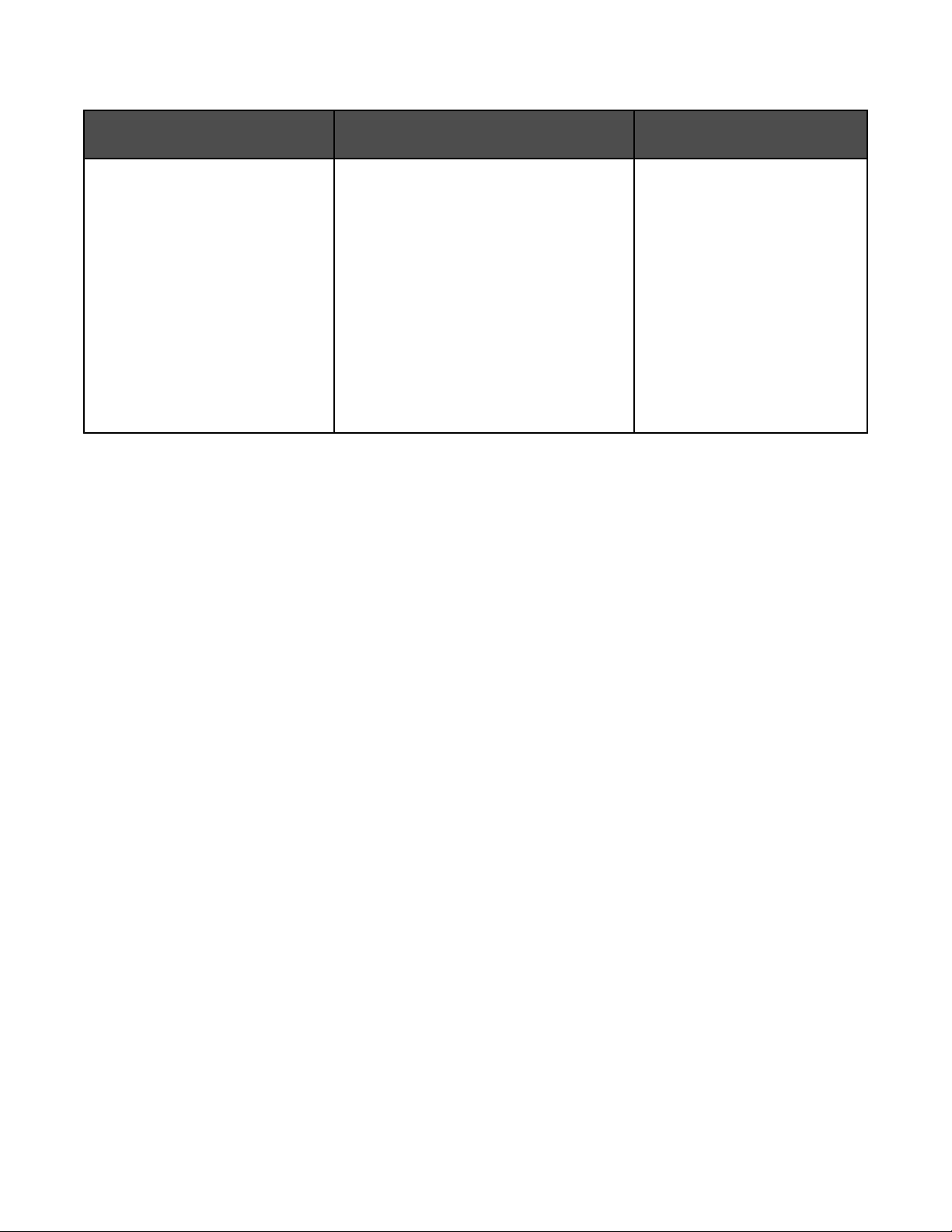
Garantie limitée
Description Emplacement (Etats-Unis) Emplacement (reste du
monde)
Informations de garantie limitée
Lexmark International, Inc. garantit
que cette imprimante sera exempte
de défauts de fabrication pour une
période 12 mois à compter de la
date d'achat initiale.
Pour consulter les clauses et conditions de
cette garantie limitée, reportez-vous à la
Déclaration de garantie limitée fournie
avec l'imprimante ou contactez Lexmark à
l'adresse suivante : www.lexmark.com.
1 Sélectionnez Support technique.
Les informations de garantie
varient d'un pays à l'autre.
Reportez-vous à la garantie
imprimée fournie avec votre
imprimante.
2 Cliquez sur Garanties et remplace-
ments.
3 Dans la section Garantie limitée
Lexmark, cliquez sur Imprimantes à
jet d'encre et Tout en Un.
4 Parcourez la page Web pour consulter
la garantie.
Notez les informations suivantes (fournies sur la facture du magasin et à l'arrière de l'imprimante) et ayez-les à
portée de main lorsque vous nous contactez pour que nous puissions vous servir plus rapidement :
• Numéro de type de machine
• Numéro de série
• Date d'achat
• Magasin d'achat
Avis sur le système d'exploitation
Toutes les fonctions et fonctionnalités dépendent du système d'exploitation. Pour consulter des descriptions
complètes :
• Utilisateur Windows : reportez-vous au Guide de l'utilisateur.
• Utilisateur Macintosh : si le produit prend en charge Macintosh, reportez-vous à l'aide de Mac fournie avec le
logiciel de l'imprimante.
Compatibilité avec le réseau sans fil
Votre imprimante est équipée d'un serveur d'impression sans fil IEEE 802.11g. Elle est compatible avec les routeurs
IEEE 802.11 b/g/n certifiés Wi-Fi. Si vous rencontrez des problèmes avec un routeur N, vérifiez avec le fabricant de
votre routeur que le paramètre du mode actuel est compatible avec les périphérique G, étant donné que ce paramètre
varie en fonction du modèle ou de la marque du routeur.
16
Page 17
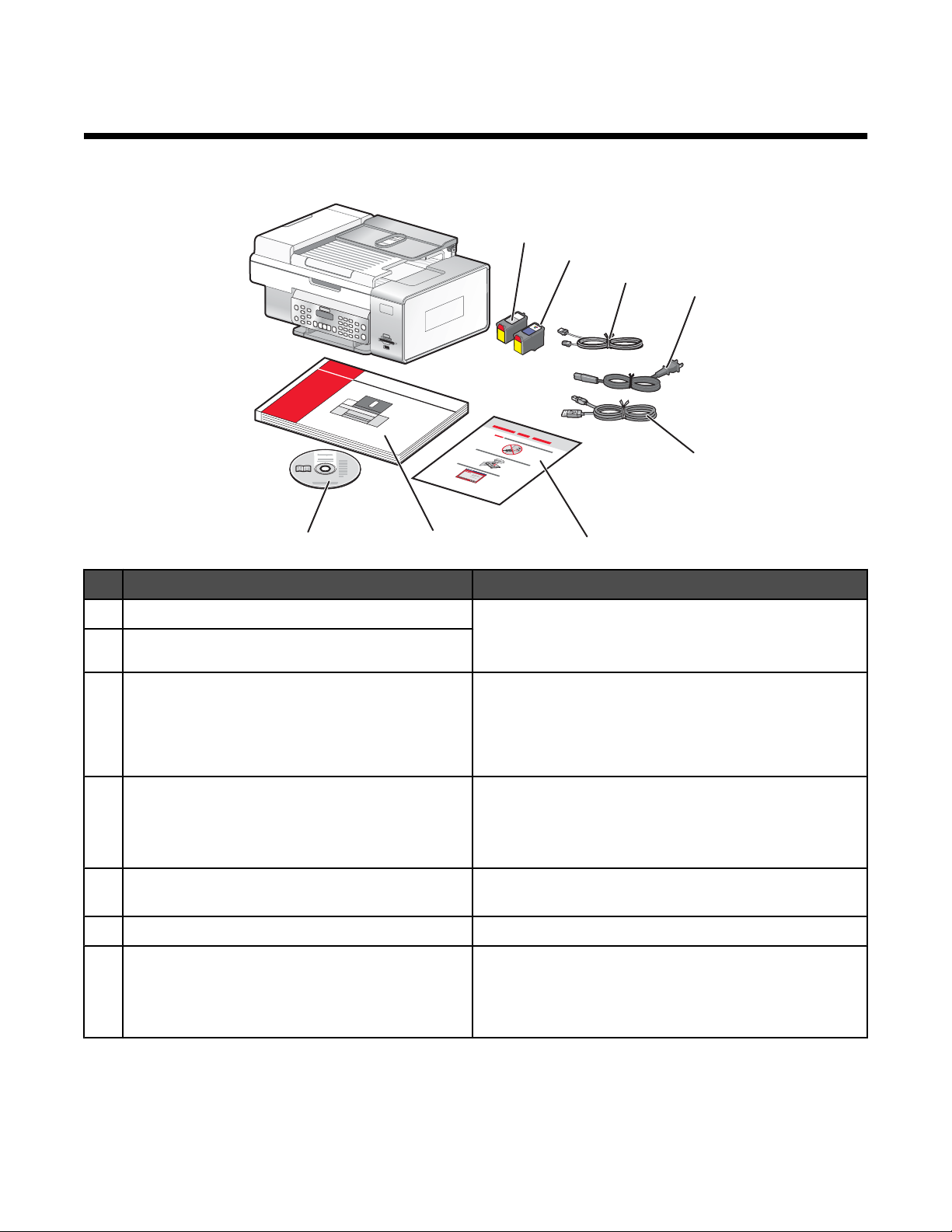
Installation de l'imprimante
Vérification du contenu de l'emballage
1
1
2
3
2
3
4
5
8
Nom Description
Cartouche noire Cartouches à installer dans l'imprimante.
1
Cartouche couleur
2
Câble téléphonique Utilisé pour l'envoi de télécopies. Pour plus d'informa-
3
Câble d'alimentation Se branche au port d'alimentation électrique situé à
4
Câble d'installation Permet de connecter temporairement l'ordinateur à
5
Feuille d'installation rapide Instructions d'installation initiale
6
Guide de l'utilisateur Livret imprimé faisant office de manuel.
7
7
Remarque : Les combinaisons de cartouches
dépendent du produit acheté.
tions sur le branchement de ce câble, reportez-vous à la
section « Sélection d'une connexion de télécopie »,
page 31. Votre câble téléphonique peut être différent
de celui illustré.
l'arrière de l'imprimante.
Remarque : Votre câble d'alimentation peut être différent
de celui illustré.
l'imprimante dans certaines méthodes d'installation.
Remarque : Toutes les informations concernant l'utilisation (Guide de l'utilisateur : version complète ou Aide
Mac) se trouvent sur le CD du logiciel d'installation.
6
17
Page 18
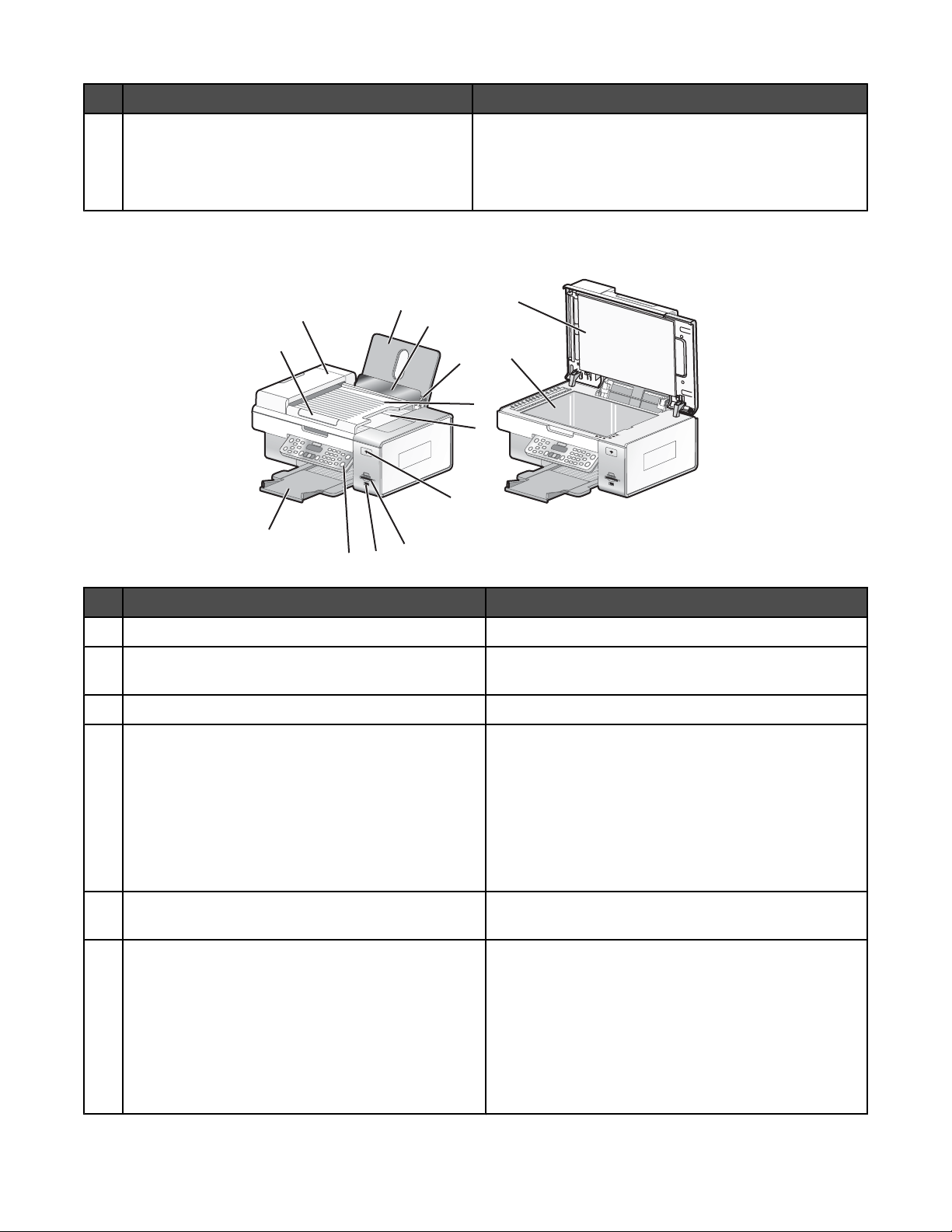
Nom Description
CD du logiciel d'installation pour Windows et Mac
8
• Logiciel d'installation de l'imprimante
• Guide de l'utilisateur : version complète au format
électronique
• Aide Mac
Présentation des composants de l'imprimante
12
11
10
9
Utilisez les éléments suivants Pour
Support papier Charger du papier.
1
Butée du guide papier Eviter toute chute d'objet dans la fente d'alimentation
2
Guide papier Maintenir le papier bien droit lors de son insertion.
3
bac du dispositif d'alimentation automatique Charger des documents originaux dans l'imprimante.
4
1
2
6
7
8
14
13
3
4
5
du papier.
Méthode recommandée pour numériser, copier ou
télécopier des documents de plusieurs pages.
Remarque : Ne placez pas de cartes postales, de
photos, de petits éléments ou de supports trop fins (tels
que des coupures de magazines) dans le dispositif
d'alimentation automatique. Placez ces éléments sur la
vitre du scanner.
Bac de sortie du dispositif d'alimentation automa-
5
tique
voyant Wi-Fi Vérifier l'état sans fil :
6
Recevoir les documents qui sortent du DAAD.
• Désactivé indique qu'aucune option sans fil n'est
installée.
• Orange indique que l'imprimante est prête pour
une connexion sans fil, mais qu'elle n'est pas
connectée.
• Vert indique que l'imprimante est connectée à un
réseau sans fil.
18
Page 19
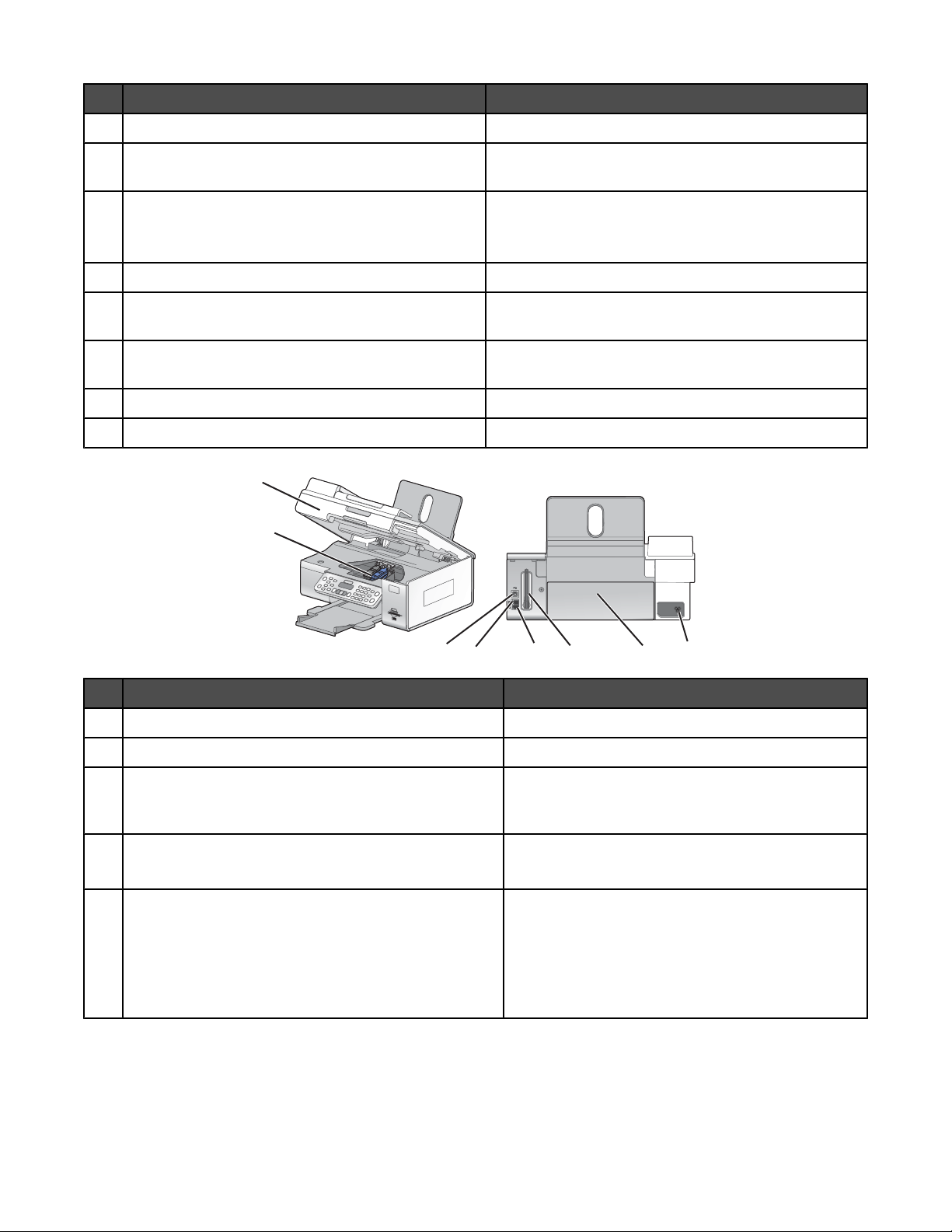
Utilisez les éléments suivants Pour
EXT
Logements pour cartes mémoire Insérer une carte mémoire.
7
Port PictBridge Brancher un appareil photo numérique compatible
8
PictBridge ou un lecteur flash sur l'imprimante.
Panneau de commandes Faire fonctionner l'imprimante.
9
Pour plus d'informations, reportez-vous à la section
« Utilisation du panneau de commandes », page 37.
Bac de sortie du papier Recevoir le papier à sa sortie.
10
guide papier du dispositif d'alimentation automa-
11
tique
dispositif d'alimentation automatique Numériser, copier ou télécopier des documents de
12
Placer le papier bien droit lorsque vous l'insérez dans
le DAAD.
plusieurs pages au format Lettre, Légal ou A4.
Vitre du scanner Copier ou retirer un document.
13
Volet supérieur Accéder à la vitre du scanner.
14
1
2
E
X
T
5
8
7
6
3
4
Utilisez les éléments suivants Pour
Unité du scanner Accéder aux cartouches d'impression.
1
Chariot des cartouches Installer, remplacer ou retirer une cartouche.
2
Unité d'alimentation avec port Branchez le câble d'alimentation sur le port d'ali-
3
mentation situé sur l'arrière de l'imprimante, puis sur
la prise murale.
Capot de l'unité recto verso
4
• Imprimer sur les deux faces du papier.
• Dégager les bourrages papier.
Lexmark N2050 (serveur d'impression interne sans fil) Connecter l'imprimante à un réseau sans fil.
5
Remarque : Le serveur d'impression sans fil interne
peut ne pas être installé sur toutes les imprimantes.
Pour acheter le Lexmark N2050, reportez-vous à la
section « Commandes de papier et d'autres
consommables », page 145.
19
Page 20
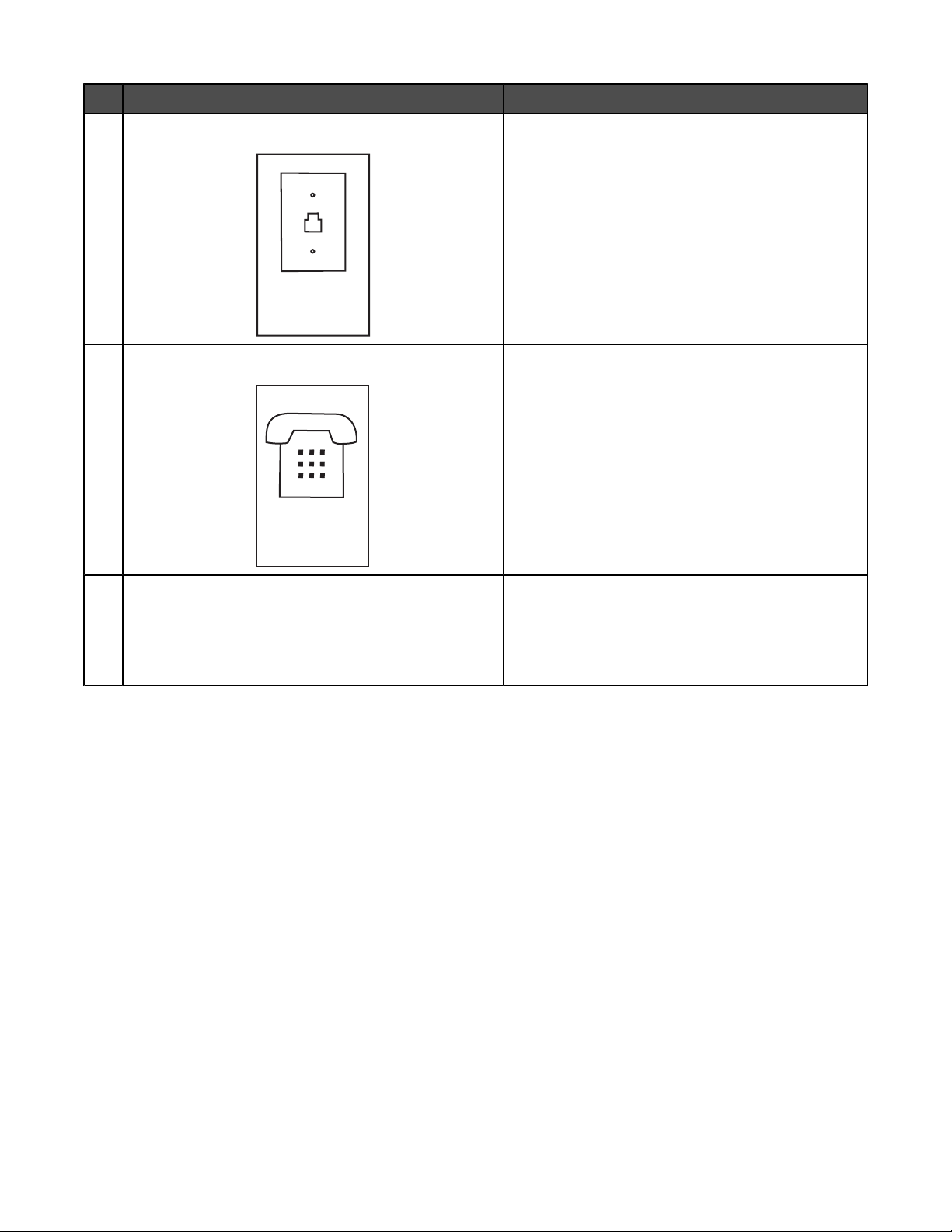
Utilisez les éléments suivants Pour
LINE
EXT
6
7
Port LINE
Port EXT
Connecter l'imprimante à une ligne téléphonique
active afin d'envoyer des télécopies et d'en recevoir.
L'imprimante doit être connectée à une ligne
téléphonique active pour recevoir des télécopies.
Remarque : Ne connectez pas de dispositifs supplémentaires au port LINE ni de modems DSL, RNIS
(Numéris) ou câble à l'imprimante.
Raccorder des périphériques supplémentaires
(modem télécopieur, téléphone ou répondeur) à
l'imprimante.
Remarque : Retirez la prise pour accéder au port.
Port USB Relier l'imprimante à l'ordinateur à l'aide d'un câble
8
USB.
Avertissement : Ne touchez pas le port USB sauf
si vous branchez ou débranchez un câble USB ou
d'installation.
20
Page 21
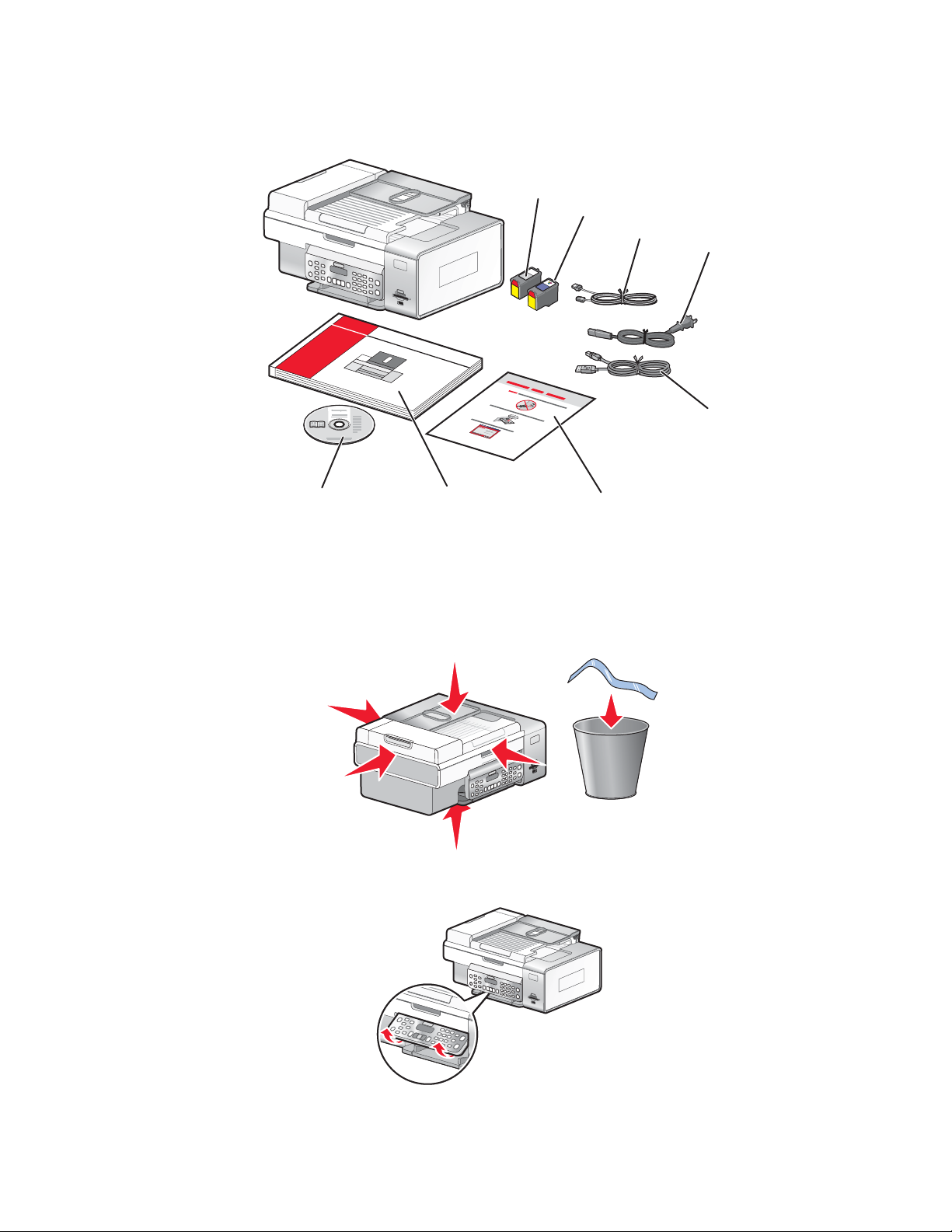
Configuration en mode autonome
1 Déballez l'imprimante.
3
1
2
3
4
1
2
5
8
7
6
Remarques :
• Placez-la à proximité de l'ordinateur pendant l'installation. Si vous configurez un réseau sans fil, vous
pourrez déplacer l'imprimante une fois l'installation terminée.
• Le câble USB est parfois vendu séparément.
2 Eloignez les bandes protectrices et l'emballage de l'imprimante.
3 Soulevez le panneau de commandes.
21
Page 22
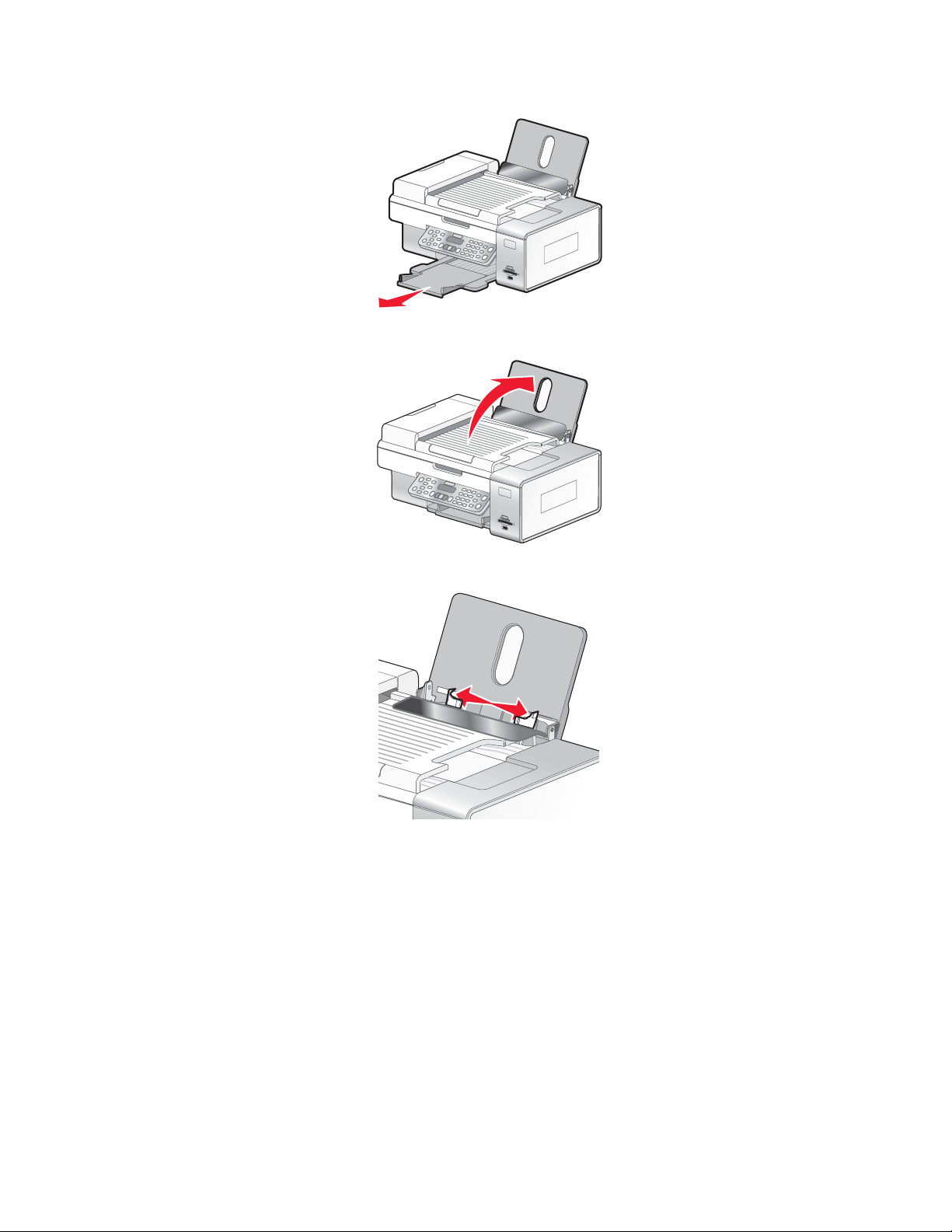
4 Déployez le bac de sortie du papier.
5 Soulevez le support papier.
6 Etendez les guides papier.
22
Page 23
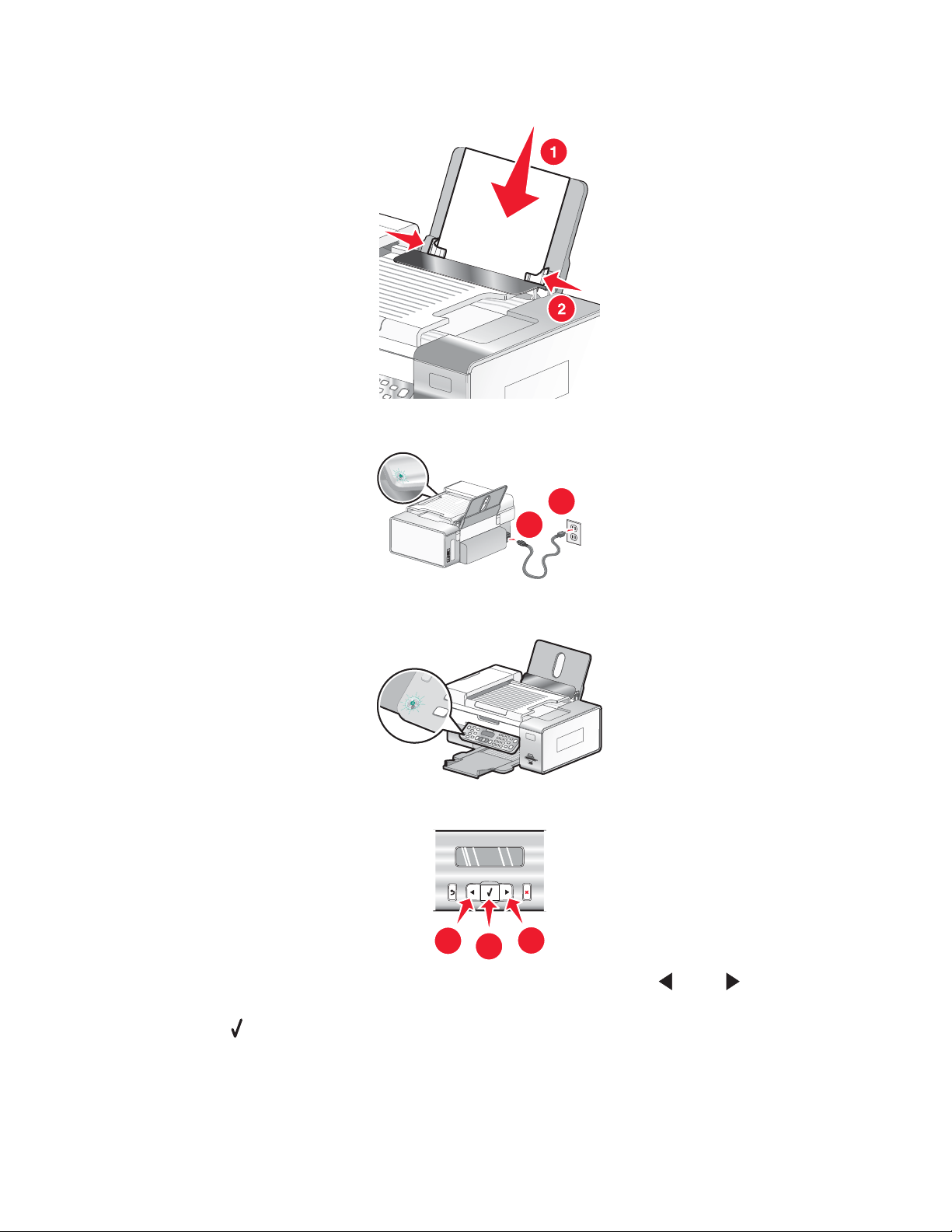
7 Chargez du papier.
8 Branchez le cordon d'alimentation.
2
1
9 Assurez-vous que l'imprimante est sous tension.
10 Si vous y êtes invité, définissez la langue.
1
a Sur le panneau de commandes de l'imprimante, appuyez plusieurs fois sur ou sur jusqu'à ce que la
langue voulue apparaisse à l'écran.
b Appuyez sur pour enregistrer votre choix.
1
2
23
Page 24
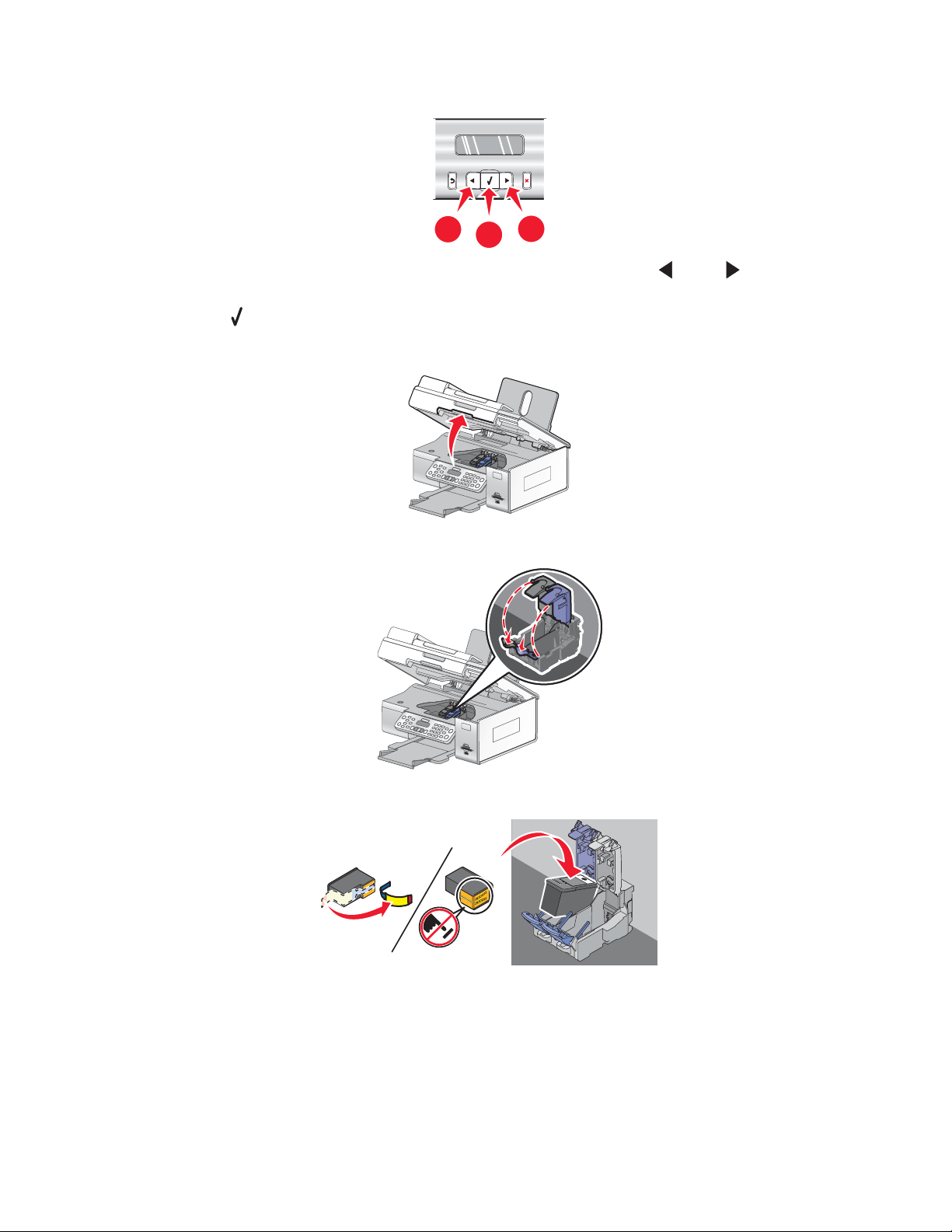
11 Si vous y êtes invité, définissez le pays ou la région.
1
a Sur le panneau de commandes de l'imprimante, appuyez plusieurs fois sur ou sur jusqu'à ce que la
région ou le pays souhaité apparaisse à l'écran.
b Appuyez sur pour enregistrer votre choix.
12 Ouvrez l’imprimante.
13 Appuyez sur les leviers du chariot des cartouches.
1
2
14 Retirez la bande protectrice de la cartouche noire et insérez cette dernière dans le chariot de gauche.
24
Page 25
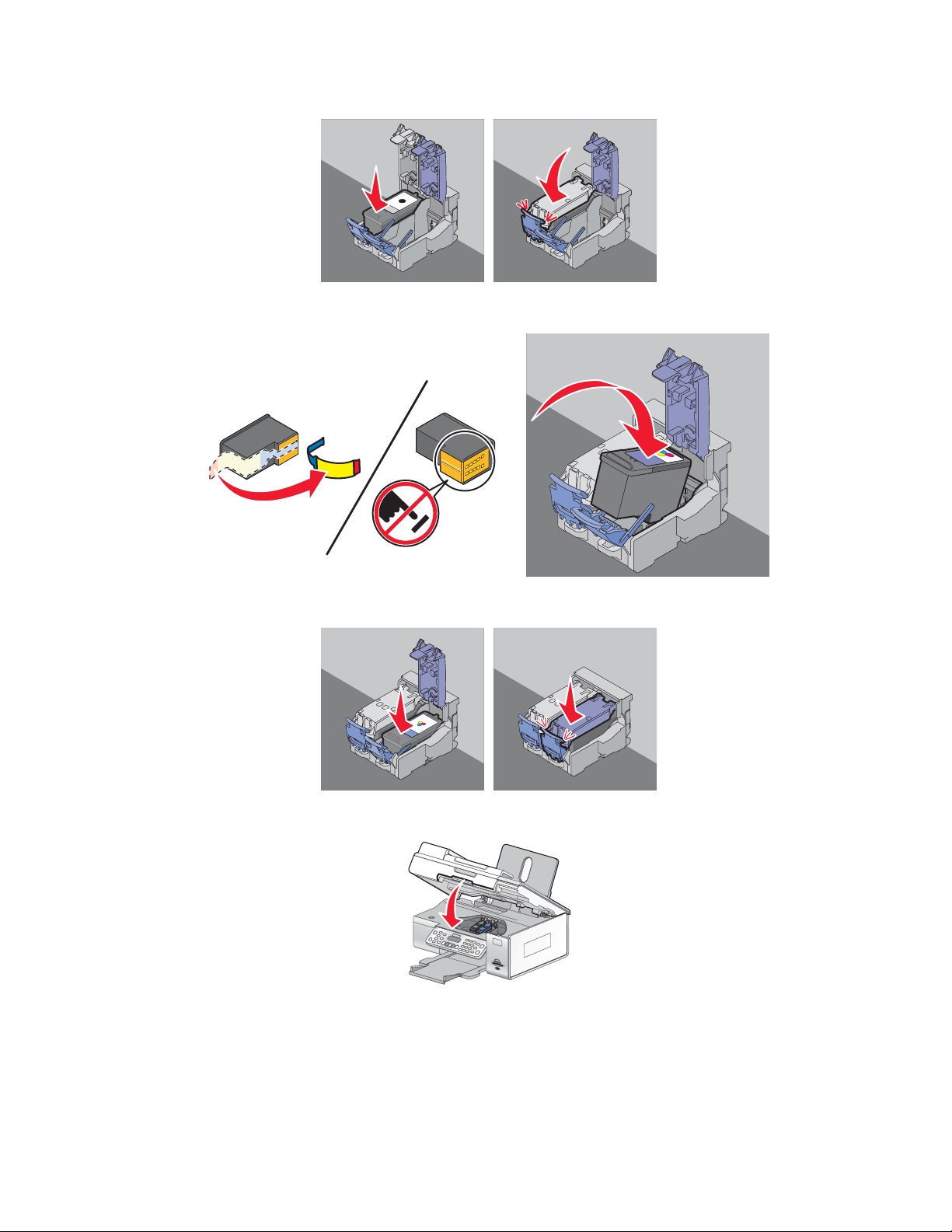
15 Fermez le couvercle du chariot de la cartouche noire.
16 Retirez la bande protectrice de la cartouche couleur et insérez cette dernière dans le chariot de droite.
17 Fermez le couvercle de la cartouche couleur.
18 Fermez l’imprimante.
25
Page 26

19 Appuyez sur .
Une page d'alignement s'imprime.
20 Jetez la page d'alignement après l'impression.
Remarques :
• La page d'alignement qui s'imprime peut être différente de celle qui est illustrée.
• Les rayures qui apparaissent sur la page d'alignement sont normales et n'indiquent pas un problème.
Installation de l'imprimante sur d'autres ordinateurs du réseau
Si vous installez votre imprimante réseau pour l'utiliser sur plusieurs ordinateurs du réseau, insérez le CD
d'installation dans chacun d'entre eux et suivez les instructions qui s'affichent.
• Vous n'avez pas besoin de répéter les étapes de connexion pour chaque ordinateur.
• L'imprimante doit s'afficher comme une imprimante sélectionnée dans l'installation. Si plusieurs imprimantes
figurent dans la liste, veillez à sélectionner celle portant l'adresse IP/MAC appropriée. Si vous avez besoin d'aide
pour rechercher l'adresse IP ou MAC, reportez-vous à la section « Recherche de l'adresse MAC », page 53.
26
Page 27
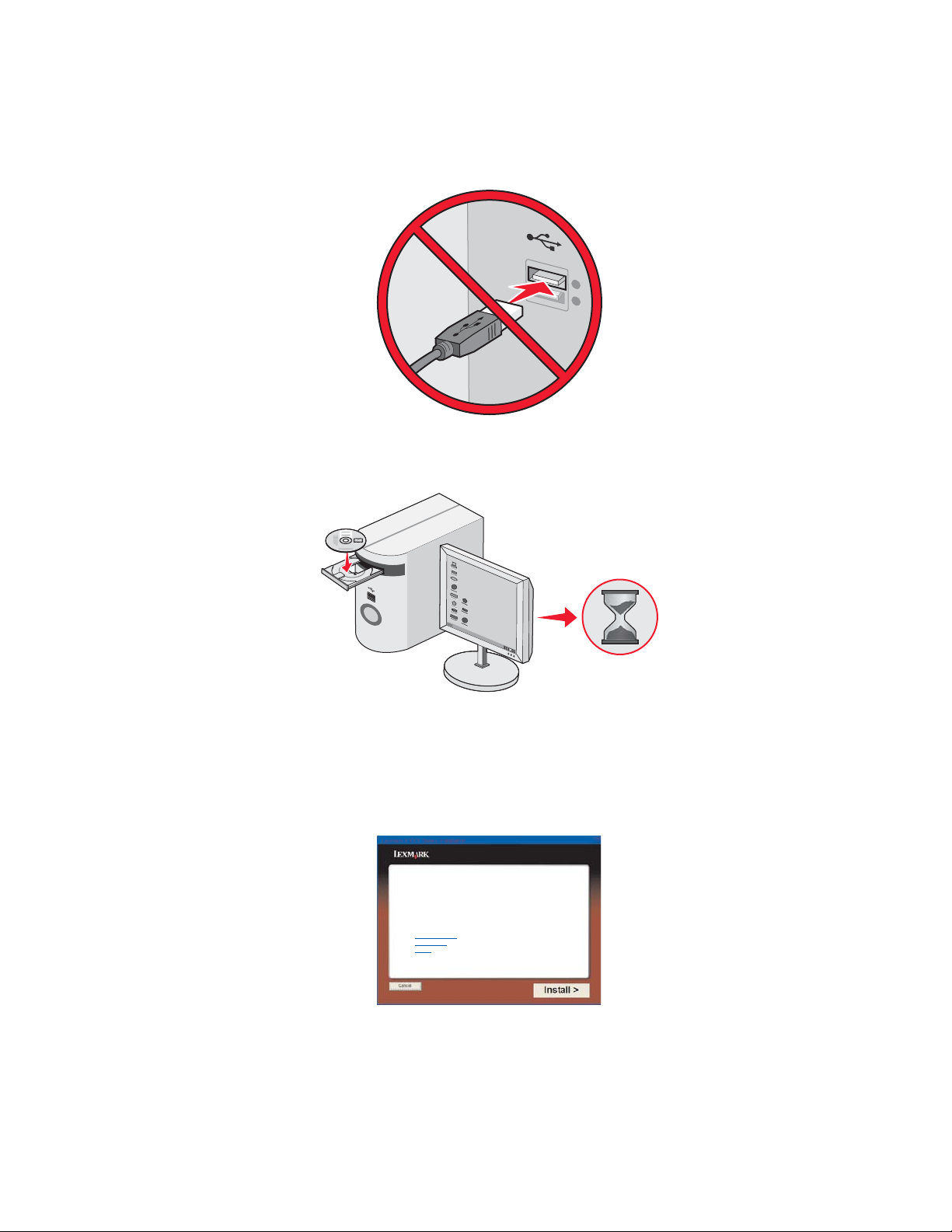
Configuration de l'imprimante sur un système d'exploitation Windows
1 Avant de déballer l'imprimante ou d'établir des connexions, recherchez le CD pour Windows.
2 Vérifiez que l'ordinateur est sous tension, puis insérez le CD pour Windows.
Attendez plusieurs secondes que l'écran d'installation s'affiche.
Remarque : Si l'écran d'installation n'apparaît pas automatiquement, cliquez sur Démarrer Exécuter, puis
saisissez D:\setup.exe, où D correspond à la lettre associée à votre lecteur de CD-ROM.
3 Suivez les instructions qui s'affichent à l'écran pour configurer l’imprimante.
Votre logiciel de sécurité peut vous informer que le logiciel Lexmark tente de communiquer avec votre ordinateur.
Autorisez ces programmes à communiquer. Cela est nécessaire au bon fonctionnement de l’imprimante.
Lexmark XXXX Series Installation
Welcome...
Click Install to begin.
To prevent errorsduring installation, close all
open programs.
Security Information
Documentation
Support
27
Page 28
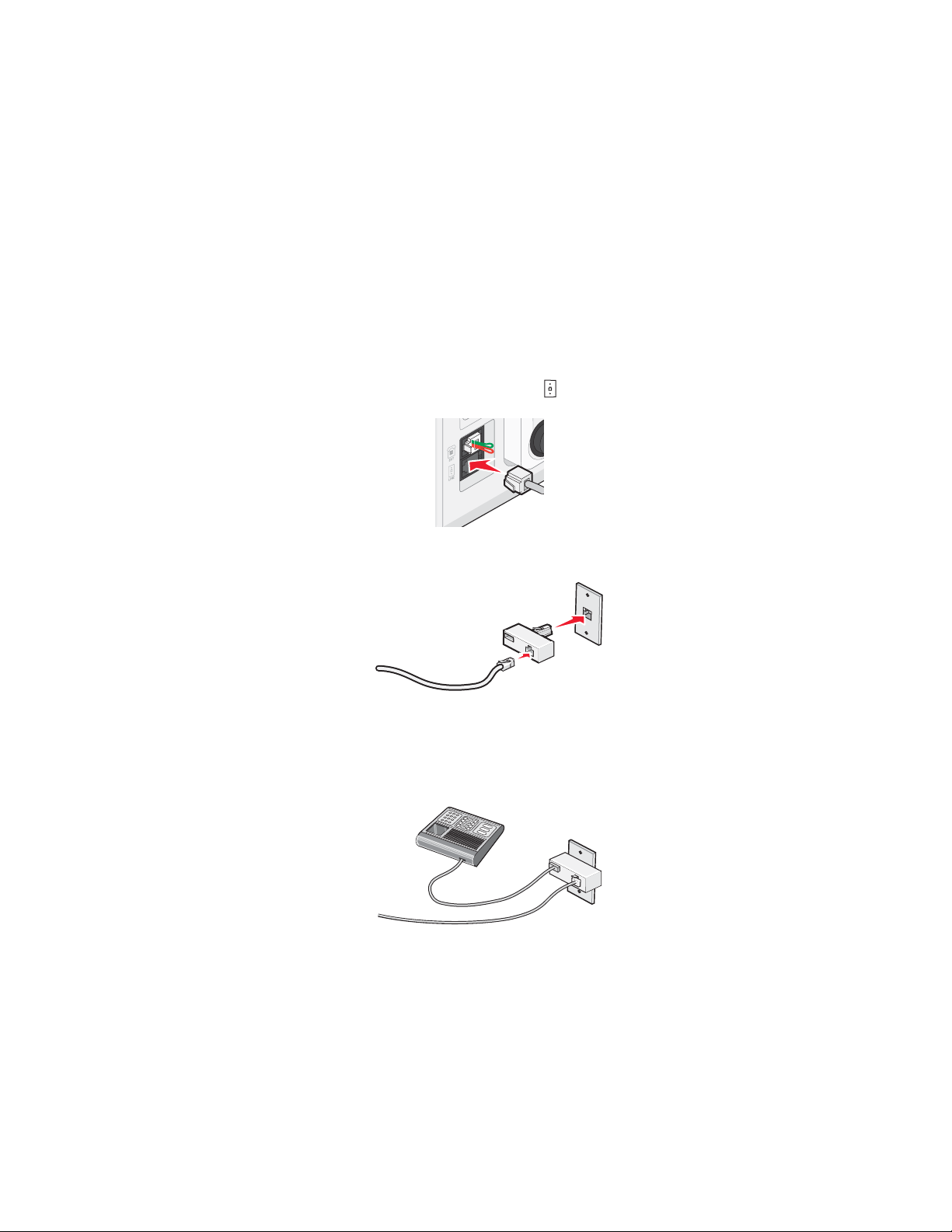
Préparation de l'imprimante pour l'envoi de télécopies
Utilisation d'un adaptateur de ligne téléphonique
Pays/région
• Royaume-Uni
• Irlande
• Finlande
• Norvège
• Danemark
Pour connecter votre imprimante à un répondeur ou tout autre matériel de télécommunication, utilisez l'adaptateur
de ligne téléphonique inclus dans la boîte de l'imprimante.
1 Branchez une extrémité du câble téléphonique sur le port Line de l'imprimante.
2 Connectez l'adaptateur à la ligne téléphonique fournie avec l'imprimante.
• Italie
• Suède
• Pays-Bas
• France
• Portugal
Remarque : L'adaptateur représenté est utilisé au Royaume-uni. Celui utilisé dans votre pays peut être différent ;
il doit s'adapter au type de prise téléphonique local.
3 Connectez la ligne téléphonique de l'équipement de télécommunication que vous avez choisi à la prise de
gauche de l'adaptateur.
28
Page 29
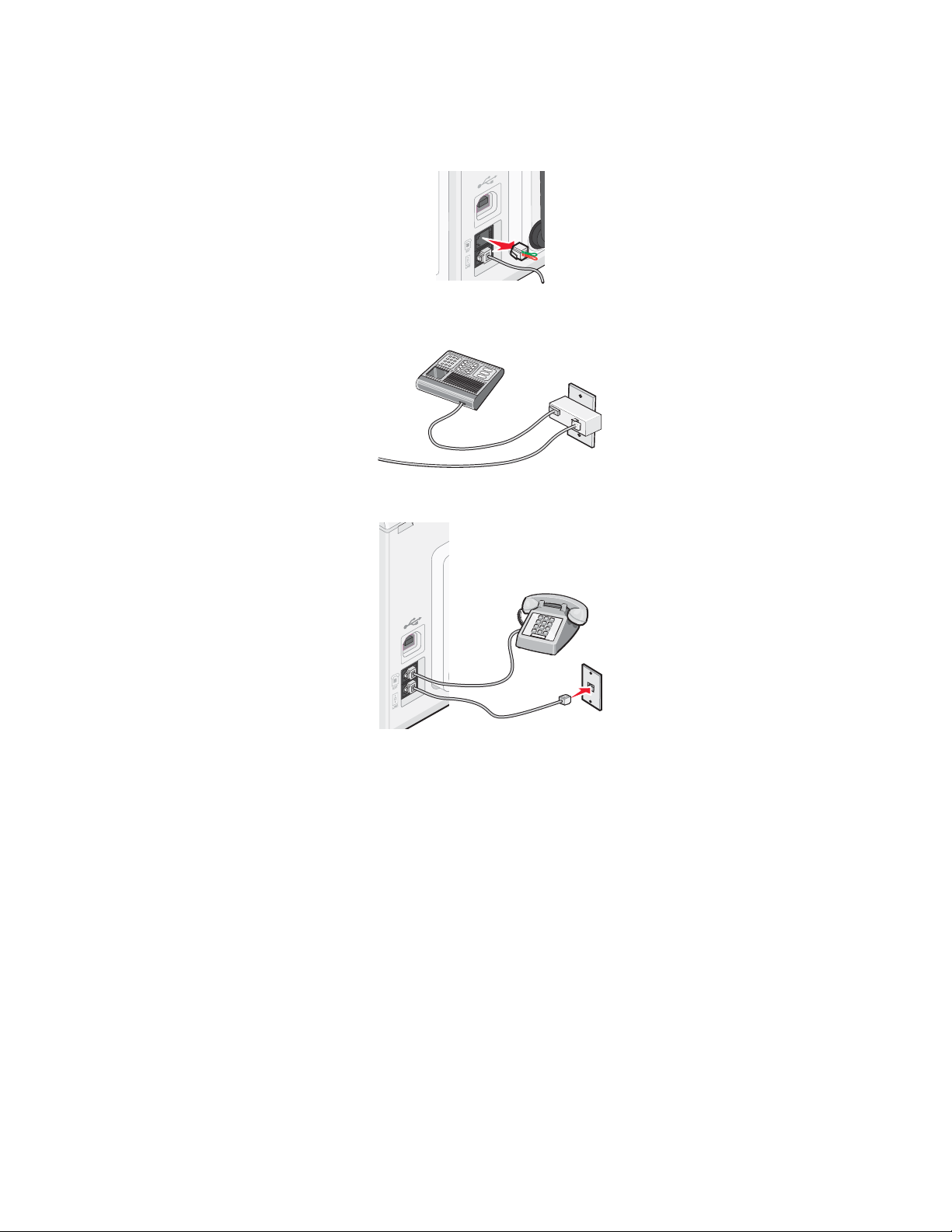
Si l'équipement de télécommunication que vous utilisez emploie une ligne téléphonique modèle américain (RJ11),
suivez la procédure de connexion de l'équipement :
1 Retirez la prise du port EXT situé derrière l'imprimante.
Remarque : Lorsque vous retirez cette prise, l'appareil, différent selon les pays ou régions, que vous avez
raccordé à l'imprimante par l'adaptateur, comme décrit ci-dessus, ne fonctionnera pas correctement.
2 Raccordez votre appareil de télécommunication directement au port EXT situé derrière l'imprimante.
Avertissement : Ne touchez pas les câbles ou la zone de l'imprimante indiquée lorsque des opérations d'envoi
ou de réception de télécopie sont en cours.
Pays/région
• Arabie Saoudite
• Emirats Arabes Unis
• Egypte
• Bulgarie
• République tchèque
• Belgique
• Australie
• Afrique du Sud
• Israël
• Hongrie
• Pologne
• Roumanie
• Russie
• Slovénie
• Espagne
• Turquie
• Grèce
29
Page 30
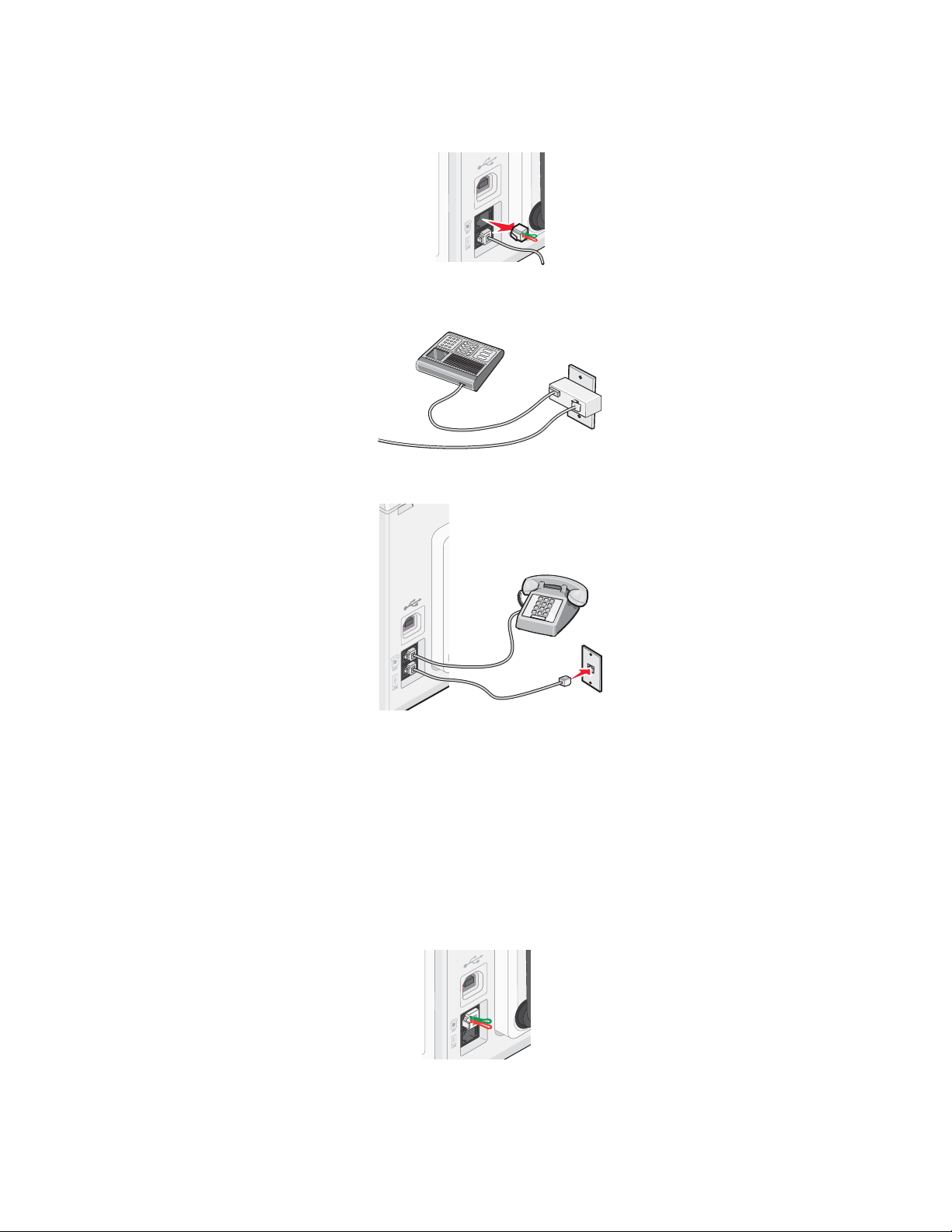
Pour raccorder un répondeur ou tout autre équipement de télécommunication à l'imprimante :
1 Retirez la prise du port situé à l'arrière de l'imprimante.
Remarque : Lorsque vous retirez cette prise, l'appareil, différent selon les pays ou régions, que vous avez
raccordé à l'imprimante par l'adaptateur, comme décrit ci-dessus, ne fonctionnera pas correctement.
2 Raccordez votre appareil de télécommunication directement au port EXT situé derrière l'imprimante.
Avertissement : Ne touchez pas les câbles ou la zone de l'imprimante indiquée lorsque des opérations d'envoi
ou de réception de télécopie sont en cours.
Pays/région
• Allemagne
• Autriche
• Suisse
Une prise est installée sur le port EXT de l'imprimante. Cette prise est essentielle au bon fonctionnement de
l'imprimante.
Remarque : Ne la retirez pas, car les autres périphériques de télécommunication installés chez vous, comme les
téléphones et les répondeurs, risquent de ne pas fonctionner.
30
Page 31

Sélection d'une connexion de télécopie
Vous pouvez raccorder l'imprimante à des équipements de télécommunication, tels qu'un téléphone, un répondeur
ou le modem d'un ordinateur. Si des problèmes se produisent, reportez-vous à la section « Dépannage lié à
l'installation », page 147.
Remarque : L'imprimante est un périphérique analogique qui offre des performances optimales s'il est branché
directement à la prise téléphonique murale. Vous pouvez relier d'autres périphériques (comme un téléphone ou un
répondeur) à l'imprimante, comme l'illustre la procédure d'installation. Si vous souhaitez utiliser une connexion
numérique (RNIS, DSL ou ADSL), vous devez vous procurer un périphérique tiers, tel qu'un filtre DSL.
Il n'est pas nécessaire de relier l'imprimante à un ordinateur, mais il est nécessaire de la connecter à une ligne
téléphonique pour envoyer et recevoir des télécopies.
Vous pouvez relier l'imprimante à d'autres équipements. Consultez le tableau suivant pour déterminer la meilleure
façon d'installer l'imprimante.
Matériel Pour Consultez la section
• L'imprimante
• Un câble téléphonique
• L'imprimante
• Un téléphone
• Deux câbles téléphoniques
• L'imprimante
• Un téléphone
Envoyer et recevoir des télécopies sans
avoir recours à un ordinateur.
• Utiliser la ligne du télécopieur
comme ligne de téléphone normale.
• Envoyer et recevoir des télécopies
sans avoir recours à un ordinateur.
Recevoir des messages vocaux et des
télécopies.
« Connexion directe à une prise
téléphonique murale », page 33
« Connexion à un téléphone »,
page 35
« Connexion à un répondeur »,
page 31
• Un répondeur
• Trois câbles téléphoniques
• L'imprimante
• Un téléphone
Envoyer des télécopies à l'aide de l'ordinateur ou de l'imprimante.
« Connexion à un ordinateur équipé
d'un modem », page 34
• Un modem d'ordinateur
• Trois câbles téléphoniques
Connexion à un répondeur
Connectez un répondeur à l’imprimante pour recevoir des messages sonores et des télécopies.
Remarque : Les instructions d’installation peuvent différer en fonction de votre pays ou de votre région. Pour plus
d'informations sur la connexion de l'imprimante à l'appareil de télécommunication, reportez-vous à la rubrique
« Utilisation d'un adaptateur de ligne téléphonique ».
1 Vérifiez que vous disposez des équipements suivants :
• Un téléphone
• Un répondeur
• Trois câbles téléphoniques
• Une prise téléphonique murale
31
Page 32

2 Reliez le port LINE de l'imprimante à une prise téléphonique murale active à l’aide d’un câble téléphonique.
3 Retirez la protection du port EXT de l’imprimante.
4 Reliez le téléphone au répondeur à l’aide d’un second câble téléphonique.
5 Branchez un troisième câble téléphonique entre le répondeur et le port EXT de l’imprimante.
32
Page 33

Connexion directe à une prise téléphonique murale
Reliez directement l'imprimante à une prise téléphonique murale pour copier ou envoyer et recevoir des télécopies
sans utiliser d'ordinateur.
1 Vérifiez que vous disposez d'un câble téléphonique et d'une prise téléphonique murale.
2 Branchez une extrémité du câble téléphonique sur le port LINE de l'imprimante.
3 Branchez l'autre extrémité du câble téléphonique sur une prise téléphonique murale qui fonctionne.
Connexion directe à une prise téléphonique murale allemande
Reliez directement l'imprimante à une prise téléphonique murale pour envoyer et recevoir des télécopies sans utiliser
d'ordinateur.
1 Vérifiez que vous disposez d'un câble téléphonique (fourni avec le produit) et d'une prise téléphonique murale.
2 Branchez une extrémité du câble téléphonique sur le port LINE de l'imprimante.
3 Branchez l'autre extrémité du câble téléphonique dans l'emplacement N d'une prise téléphonique murale active.
33
Page 34

4 Si vous souhaitez utiliser la même ligne pour les communications du téléphone et du télécopieur, connectez
une seconde ligne téléphonique (non fournie) entre le téléphone et l'emplacement F d'une prise téléphonique
murale active.
5 Si vous souhaitez utiliser la même ligne pour l'enregistrement des messages sur votre répondeur, connectez
une seconde ligne téléphonique (non fournie) entre le répondeur et l'autre emplacement N de la prise
téléphonique murale.
Connexion à un ordinateur équipé d'un modem
Connectez l’imprimante à un ordinateur équipé d’un modem pour envoyer des télécopies à partir de l’application
logicielle.
Remarque : Les instructions d’installation peuvent différer en fonction de votre pays ou de votre région. Pour plus
d'informations sur la connexion de l'imprimante à l'appareil de télécommunication, reportez-vous à la rubrique
« Utilisation d'un adaptateur de ligne téléphonique ».
1 Vérifiez que vous disposez des équipements suivants :
• Un téléphone
• Un ordinateur équipé d'un modem
• Deux câbles téléphoniques
• Une prise téléphonique murale
34
Page 35

2 Reliez le port LINE de l'imprimante à une prise téléphonique murale active à l’aide d’un câble téléphonique.
3 Retirez la protection du port EXT de l’imprimante.
4 Branchez un deuxième câble téléphonique entre le modem de l'ordinateur et le port EXT de l'imprimante.
Connexion à un téléphone
Reliez un téléphone à l’imprimante pour utiliser la ligne de télécopie comme une ligne téléphonique normale.
Configurez ensuite l’imprimante pour copier, recevoir et envoyer des télécopies sans utiliser l’ordinateur quel que
soit l’emplacement du téléphone.
35
Page 36

Remarque : Les instructions d’installation peuvent différer en fonction de votre pays ou de votre région. Pour plus
d'informations sur la connexion de l'imprimante à l'appareil de télécommunication, reportez-vous à la rubrique
« Utilisation d'un adaptateur de ligne téléphonique ».
1 Vérifiez que vous disposez des équipements suivants :
• Un téléphone
• Deux câbles téléphoniques
• Une prise téléphonique murale
2 Reliez le port LINE de l'imprimante à une prise téléphonique murale active à l’aide d’un câble téléphonique.
3 Retirez la protection du port EXT de l’imprimante.
4 Reliez un téléphone au port EXT de l’imprimante à l’aide d’un autre câble téléphonique.
36
Page 37

Préparation pour l'envoi de télécopie en amont d'un PBX
Si l'imprimante est utilisée dans une entreprise ou un bureau, elle est peut-être connectée à un système téléphonique
PBX. En général, lorsqu'elle compose un numéro de télécopieur, l'imprimante attend de reconnaître la tonalité avant
de composer le numéro. Cependant, il arrive que cette méthode ne fonctionne pas, car la plupart des télécopieurs
ne reconnaissent pas la tonalité du système PBX. La fonction de composition en amont d'un PBX permet à
l'imprimante de composer un numéro sans attendre de reconnaître la tonalité.
1 Sur le bureau, double-cliquez sur l’icône Productivity Studio .
2 Dans la zone Paramètres de l'écran de bienvenue, cliquez sur Historique et paramètres du télécopieur.
3 Dans le menu Actions, cliquez sur Régler les paramètres de numérotation abrégée et d'autres paramètres
de télécopie.
4 Cliquez sur l'onglet Composition et envoi.
5 Dans la zone Composition sur votre ligne téléphonique, sélectionnez Derrière PBX dans la liste déroulante
Méthode de composition.
6 Cliquez sur OK pour enregistrer le paramètre.
Utilisation d'un service de téléphone numérique
Le modem du télécopieur est un périphérique analogique. Certains périphériques peuvent être connectés à
l'imprimante pour permettre l'utilisation de services téléphoniques numériques.
• Si vous disposez d'une ligne RNIS, connectez l'imprimante à un port de téléphone analogique (port d'interface R)
sur un adaptateur de terminal RNIS. Pour obtenir plus d'informations et vous procurer un port d'interface R,
contactez votre fournisseur de services RNIS.
• Si vous utilisez une ligne DSL, connectez un routeur ou un filtre DSL qui permet l'utilisation d'un appareil
analogique. Pour obtenir des informations supplémentaires, contactez votre fournisseur DSL.
• Si vous utilisez un service PBX, vérifiez que vous utilisez une connexion analogique sur le PBX. S'il n'y en a
pas, installez une ligne téléphonique analogique pour le télécopieur. Pour plus d'informations sur l'envoi de
télécopies à l'aide du service de téléphone PBX, reportez-vous à la rubrique « Préparation pour l'envoi de
télécopie en amont d'un PBX ».
Présentation du panneau de commandes
Utilisation du panneau de commandes
Le panneau de commandes contient les éléments suivants :
• Touche Marche/arrêt
• Ecran à deux lignes pour les options de menu, les messages et l'état de l'imprimante
• 30 touches
3
2
A
Les schémas suivants expliquent les différentes sections du panneau de commandes :
37
1
5
4
6
8
7
9
0
Page 38

3
A
4
7
8
5
6
Appuyez sur Pour
1
2
1
• Mettre l'imprimante sous et hors tension.
• Annuler l'impression, la numérisation, la télécopie ou la copie en cours.
2
Mode Copie Accéder à l'écran par défaut et effectuer des reproductions.
3
Mode Numérisation Accéder à l'écran par défaut et numériser des documents.
4
Imprimer des deux côtés du papier (recto verso). Un rétroéclairage vert apparaît
lorsque la fonction recto verso est activée.
Remarque : Ce bouton ne fonctionne pas avec un système d'exploitation Macintosh.
Vous pouvez imprimer des documents recto verso avec un système d'exploitation
Macintosh en utilisant le menu Recto verso de la boîte de dialogue Imprimer.
Remarque : Ce mode est sélectionné lorsque le voyant est allumé.
Remarque : Ce mode est sélectionné lorsque le voyant est allumé.
9
Mode Télécopie Accéder à l'écran par défaut et envoyer des télécopies.
5
Remarque : Ce mode est sélectionné lorsque le voyant est allumé.
Carte photo Accéder à l'écran par défaut et imprimer des photos.
6
Remarque : Ce mode est sélectionné lorsque le voyant est allumé.
Réglages Accéder à l'écran par défaut des paramètres et modifier les paramètres de l'impri-
7
mante.
Remarque : Lorsque ce bouton est sélectionné, les voyants des autres boutons sont
éteints.
Plus clair/Plus foncé Ajuster la luminosité d'une copie, d'une télécopie ou d'une photo.
8
9
Afficher le menu Copier, Numériser, Télécopie ou Carte photo, selon le mode sélectionné.
38
Page 39

Appuyez sur Pour
1
• Revenir à l'écran précédent.
• Supprimer une lettre ou un nombre.
2
• Diminuer un nombre.
• Supprimer une lettre ou un nombre.
• Faire défiler les menus, sous-menus ou les paramètres à l'écran.
3
• Choisir une option de menu ou de sous-menu apparaissant à l'écran.
• Alimenter ou éjecter du papier.
4
• Augmenter un nombre.
• Entrer un espace entre les lettres ou les nombres.
• Faire défiler les menus, sous-menus ou les paramètres à l'écran.
5
• Annuler une numérisation, une copie ou une télécopie en cours.
• Effacer un numéro de télécopie ou arrêter la transmission d'une télécopie et revenir à
l'écran de télécopie par défaut.
• Quitter un menu ou un sous-menu et revenir à l'écran de copie, de numérisation, de
télécopie ou de carte photo par défaut.
• Effacer les paramètres actuels ou les messages d'erreur et rétablir les paramètres par
défaut.
39
Page 40

1
2
3
4
Appuyez sur Pour
Un chiffre ou un symbole du pavé numérique En mode Copie ou Carte photographique : Entrer le nombre
1
de copies ou d'impressions à effectuer.
En mode Télécopie :
5
6
• Composer un numéro de télécopieur.
• Parcourir les options d'un système de réponse
automatisé.
• Sélectionner des lettres lors de la création d'une liste de
compositions abrégées.
• Entrer des numéros pour définir ou modifier la date et
l'heure affichées à l'écran.
Réponse auto. Tous les appels entrants feront l'objet d'une réponse automa-
2
tique lorsque le voyant est allumé.
Rappel/Pause En mode Télécopie :
3
• Afficher le dernier numéro composé. Appuyez sur ou
pour visualiser les cinq derniers numéros composés.
• Insérer une pause de trois secondes dans le numéro à
composer pour attendre la tonalité d'une ligne extérieure
ou accéder à un système de réponse automatisé. Entrez
une pause seulement si vous avez déjà commencé à
saisir le numéro.
Carnet d'adresses Accéder aux numéros de composition abrégée programmés
4
(de 1 à 89) ou de groupe (de 90 à 99).
Démarrer Couleur Lancer une copie, une numérisation, une télécopie ou
5
l'impression d'une photo en couleur en fonction du mode
sélectionné.
Démarrer Noir Lancer une copie, une numérisation ou l'impression d'une
6
photo en noir et blanc, en fonction du mode sélectionné.
Enregistrement de paramètres
Dans un menu de paramètres, un astérisque (*) apparaît en regard du paramètre par défaut. Pour modifier ce
paramètre, procédez comme suit :
1 Sur le panneau de commandes, appuyez sur le bouton Paramètres.
2 Appuyez sur ou jusqu'à ce que le paramètre voulu apparaisse.
40
Page 41

3 Appuyez sur :
• Pour enregistrer la plupart des paramètres. Le symbole * apparaît en regard du paramètre enregistré.
• Pour sélectionner un paramètre temporaire. Le symbole * apparaît en regard du paramètre sélectionné.
Remarque : L'imprimante restaure le paramètre par défaut après deux minutes d'inactivité ou si elle est
mise hors tension. Les paramètres Carte photo n'expirent pas au bout de deux minutes d'inactivité ou si
l'imprimante est mise hors tension, mais ils reprennent leurs valeurs par défaut lorsqu'une carte mémoire
ou un lecteur flash est retiré.
Pour changer la fonction de délai :
1 Appuyez sur Paramètres.
2 Appuyez sur ou jusqu'à ce que l'option Conf. périphérique apparaisse.
3 Appuyez sur .
4 Appuyez sur ou jusqu'à ce que l'option Délai Effacer les paramètres apparaisse.
5 Appuyez sur .
6 Appuyez sur ou jusqu'à ce que Jamais apparaisse.
7 Appuyez sur .
Pour définir un ou plusieurs paramètres temporaires comme étant de nouveaux paramètres par défaut :
1 Appuyez sur Paramètres.
2 Appuyez sur ou jusqu'à ce que Paramètres par défaut apparaisse.
3 Appuyez sur .
4 Appuyez sur ou jusqu'à ce que Définir par défaut apparaisse.
5 Appuyez sur .
6 Appuyez sur ou jusqu'à ce que Param. en cours apparaisse.
7 Appuyez sur .
Présentation du menu Paramètres
Le menu Paramètres permet d'exécuter des fonctions de maintenance, mais également de modifier et d'enregistrer
différents paramètres d'imprimante. Pour plus d'informations sur l'enregistrement des paramètres temporaires et
des autres types de paramètres, reportez-vous à la section « Enregistrement de paramètres », page 40.
1 Sur le panneau de commandes, appuyez sur le bouton Paramètres.
2 Appuyez sur ou jusqu'à ce que la catégorie de menu souhaitée s'affiche.
3 Appuyez sur .
4 Appuyez sur ou à plusieurs reprises jusqu'à ce que l'option ou le paramètre voulu apparaisse.
5 Appuyez sur .
Remarque : Lorsque vous sélectionnez une valeur, un astérisque (*) apparaît en regard du paramètre
sélectionné.
41
Page 42

6 Pour accéder à des menus et paramètres supplémentaires, répétez l'étape 4 et l'étape 5 autant de fois que
nécessaire.
7 Si nécessaire, appuyez sur à plusieurs reprises pour revenir aux menus précédents et effectuer d'autres
sélections.
A partir d'ici Opérations possibles
Maintenance Sélectionnez :
• Niveau d'encre pour afficher le niveau d'encre de la
cartouche couleur. Appuyez sur
afficher le niveau d'encre de la cartouche noire (ou
photo).
ou sur pour
• Nettoyer les cartouches pour nettoyer les buses de la
cartouche.
• Aligner les cartouches pour aligner la cartouche.
• Imprimer la page de test pour imprimer une page de
test.
Config. papier Sélectionnez le format et le type de papier chargé.
42
Page 43

A partir d'ici Opérations possibles
Conf. périphérique Sélectionnez :
• Langue pour modifier le paramètre de langue.
• Pays pour définir le format de papier par défaut, le
format de date utilisé, le nombre de sonnerie du service
de présentation du numéro et la sélection de la région
utilisés dans votre emplacement.
• Date/Heure pour définir la date et l'heure.
• Paramètres de télécopie de l'hôte pour indiquer si le
logiciel de télécopie de l'ordinateur doit effectuer des
modifications dans vos paramètres de télécopie ou non.
• Signal sonore pour définir le volume du signal lorsqu'un
bouton du panneau de commandes est activé ou
désactivé. Le réglage par défaut est Activé.
• Economiseur d'énergie pour définir le nombre de
minutes avant que l'imprimante, restée inactive, n'entre
en mode Economiseur d'énergie.
• Caller ID Pattern (Sonnerie du service prés. du n°) pour
choisir l'une des méthodes d'identification suivantes, en
fonction du pays sélectionné lors de la configuration
initiale. Si les téléphones utilisés dans votre pays font
appel à deux méthodes d'identification, contactez votre
société de télécommunication pour savoir à quelle
méthode vous êtes abonné.
– Sonnerie 1 (FSK)
– Sonnerie 2 (DTMF)
Pour plus d'informations, reportez-vous à la section
« Utilisation de la fonction de présentation du numéro à
partir du panneau de commandes », page 125.
• Délai Effacer les paramètres pour changer la fonction
de délai avant que l'imprimante, restée inactive, ne
rétablisse les paramètres définis en usine. Pour plus
d'informations, reportez-vous à la section « Enregistrement de paramètres », page 40.
Paramètres d'origine Sélectionnez :
• Format d'impression de la photo pour choisir la taille
des photos à imprimer.
• Définir par défaut pour modifier les paramètres par
défaut. Pour plus d'informations, reportez-vous aux
sections « Enregistrement de paramètres », page 40.
43
Page 44

A partir d'ici Opérations possibles
Configuration réseau
Remarque : Ce sous-menu s'affiche uniquement
lorsque le serveur d'impression sans fil interne est
installé dans l'imprimante.
Sélectionnez :
• Page config. impr. pour imprimer une page répertoriant
les paramètres réseau.
• Configuration sans fil pour afficher les paramètres
suivants :
– Nom de réseau, affichant les six caractères spéci-
fiques à votre imprimante.
– Qualité du signal sans fil, affichant la puissance
du signal.
– Réinitialiser l'adaptateur réseau aux paramètres
d'usine pour réinitialiser les paramètres réseau
sans fil.
• TCP/IP pour afficher l'adresse IP, le masque IP et la
passerelle IP de l'imprimante.
• Heure réseau pour choisir s'il faut activer la fonction
Serveur horaire.
Installation d'un panneau de commandes dans une autre langue
Les instructions ci-dessous ne s'appliquent que si l'imprimante est fournie avec plusieurs panneaux de commandes
dans différentes langues.
1 Ouvrez l'unité du scanner.
2 Saisissez la partie avant du panneau de commandes. Soulevez ce dernier et faites-le pivoter pour l'enlever (s'il
est installé).
3 Choisissez le panneau de commandes correspondant à la langue souhaitée.
44
Page 45

4 Alignez les pattes du panneau de commandes sur les encoches situées sur l'imprimante. Le panneau de
commandes est incliné.
5 Abaissez-le légèrement vers l'avant. Appuyez sur le panneau de commandes jusqu'au déclic indiquant qu'il est
bien en place.
Installation du logiciel de l'imprimante
Utilisation du CD du logiciel d'installation (Utilisateurs de Windows
uniquement)
A l'aide du CD fourni avec l'imprimante :
1 Démarrez Windows.
2 Lorsque le bureau apparaît, insérez le CD du logiciel.
L'écran d'installation s'affiche.
3 Cliquez sur Installer.
Utilisation du CD du logiciel d'installation (Utilisateurs de Macintosh
uniquement)
1 Fermez toutes les applications logicielles.
2 Insérez le CD du logiciel.
3 Dans la fenêtre du Finder, double-cliquez sur l'icône CD de l'imprimante qui apparaît automatiquement.
4 Double-cliquez sur l'icône Installer.
5 Suivez les instructions qui s'affichent à l'écran.
Utilisation du World Wide Web
1 Visitez le site Web de Lexmark à l'adresse www.lexmark.com.
2 Sur la page d'accueil, naviguez à travers les menus et cliquez sur Pilotes et téléchargements.
3 Sélectionnez l'imprimante et le pilote d'imprimante correspondant à votre système d'exploitation.
4 Suivez les instructions à l'écran pour télécharger le pilote et installer le logiciel de l'imprimante.
45
Page 46

Présentation du logiciel de l'imprimante
Le logiciel installé avec votre imprimante vous permet de modifier des photos, d'envoyer des télécopies, d'assurer
la maintenance de votre imprimante et bien d'autres tâches. Le tableau suivant décrit les fonctionnalités de
Productivity Studio et du Centre de solutions.
Pour ouvrir l'écran de bienvenue de Productivity Studio, utilisez l'une des méthodes suivantes :
Méthode 1 Méthode 2
Sur le bureau, double-cliquez sur l'icône du logiciel
Productivity Studio.
1 Effectuez l'une des opérations suivantes :
• Sous Windows Vista, cliquez sur .
• Sous Windows XP et les versions antérieures,
cliquez sur Démarrer.
2 Cliquez sur Programmes ou queTous les programmes
Lexmark 6500 Series.
3 Sélectionnez Productivity Studio.
Cliquez sur l'icône Productivity Studio correspondant à la tâche que vous souhaitez effectuer. Selon votre modèle
d'imprimante, certaines fonctionnalités de ce logiciel ne sont pas disponibles.
Cliquez sur Pour Détails
Numériser
• Numériser une photo ou un document.
• Enregistrer, modifier ou partager une photo ou un
document.
Copier
• Copier une photo ou un document.
• Réimprimer ou agrandir une photo.
Envoyer par télécopie Envoyer une photo ou un document sous la forme d'une
télécopie.
Email Envoyer une photo ou un document sous la forme d'une
pièce jointe à un email.
Transférer des photos Télécharger des photos provenant d'une carte mémoire,
d'un lecteur flash, d'un CD ou d'un appareil photo numérique
vers la bibliothèque.
Cartes de vœux photographiques Réaliser des cartes de vœux de qualité à partir de vos
photos.
46
Page 47

Cliquez sur Pour Détails
Lots de photos Imprimer plusieurs photos selon des formats différents.
Affiche Imprimer une photo sous la forme d'une affiche de plusieurs
pages.
Dans l'angle inférieur gauche de l'écran de bienvenue, deux paramètres sont disponibles :
Cliquez sur Pour
Etat et maintenance de l'imprimante
• Ouvrir l'écran du Centre de solutions.
• Vérifier les niveaux d'encre.
• Commander des cartouches.
• Rechercher des informations de maintenance.
• Sélectionner d'autres onglets du Centre de solutions pour obtenir
des informations complémentaires, notamment sur la modification
des paramètres de l'imprimante et sur le dépannage.
Historique et paramètres du télécopieur Sélectionner les paramètres de télécopie de l'imprimante tels que :
• Composition et envoi
• Sonnerie et réponse
• Impression de télécopies/rapports
• Numéros de composition abrégée et de groupe
Le Centre de solutions est un guide complet des fonctionnalités d'impression telles que l'impression de photos, la
résolution des problèmes d'impression, l'installation de cartouches d'impression et l'exécution de tâches de
maintenance. Pour ouvrir le Centre de solutions, utilisez l'une des méthodes suivantes :
Méthode 1 Méthode 2
1 A partir du bureau, double-cliquez sur l'icône du
Centre de solutions.
2 Cliquez sur Configurer et diagnostiquer
l'imprimante.
Le Centre de solutions s'affiche avec l'onglet
Maintenance ouvert.
1 Effectuez l'une des opérations suivantes :
• Sous Windows Vista, cliquez sur .
• Sous Windows XP et les versions antérieures,
cliquez sur Démarrer.
2 Cliquez sur Programmes ou queTous les
programmes Lexmark 6500 Series.
3 Sélectionnez Centre de solutions.
47
Page 48

A partir d'ici Vous pouvez :
Comment
Dépannage
Avancé
Maintenance
• Apprendre à :
– Utiliser les fonctions de base.
– Imprimer, numériser, copier et télécopier.
– Imprimer des projets tels que des photos, des enveloppes, des cartes, des transferts
sur tissu et des transparents.
• Accéder au Guide de l'utilisateur au format électronique pour plus d'informations.
• Voir les niveaux d'encre des cartouches et commander de nouvelles cartouches.
• Bénéficier de conseils sur l'état en cours.
• Résoudre des problèmes liés à l'imprimante.
• Voir les niveaux d'encre des cartouches et commander de nouvelles cartouches.
• Changer l'apparence de la fenêtre Etat d'impression.
• Activer ou désactiver les messages sonores d'impression.
• Modifier les paramètres pour l'impression en réseau.
• Nous faire part de la façon dont vous utilisez l'imprimante.
• Obtenir des informations sur la version du logiciel.
• Voir les niveaux d'encre des cartouches et commander de nouvelles cartouches.
• Installer une nouvelle cartouche d'encre.
Remarque : Attendez la fin de la numérisation pour installer une nouvelle cartouche.
• Commander de nouvelles cartouches.
• Imprimer une page de test.
• Nettoyer les buses d'impression des cartouches pour corriger les rayures horizontales.
• Aligner les cartouches d'impression pour corriger les bords flous.
• Afficher les niveaux d'encre.
• Résoudre d'autres problèmes d'encre.
Activation ou désactivation des messages sonores d'impression
L'imprimante dispose d'une fonction de notification sonore vous indiquant le début et la fin d'une impression.
Pour activer/désactiver cette notification vocale :
1 Effectuez l'une des opérations suivantes :
• Sous Windows Vista, cliquez sur .
• Sous Windows XP et les versions antérieures, cliquez sur Démarrer.
2 Cliquez sur Démarrer Programmes ou que Tous les programmes Lexmark 6500 Series.
3 Cliquez sur Centre de solutions.
4 Cliquez sur Avancé.
5 Cliquez sur Etat d'impression.
6 Sélectionnez ou désélectionnez l'option Lire la notification vocale pour les événements d'impression.
7 Cliquez sur OK.
48
Page 49

Installation d'un serveur d'impression sans fil interne
3
2
L'imprimante que vous avez acheté contient peut-être un serveur d'impression interne sans fil, ce qui lui permet de
fonctionner sur un réseau sans fil. Si tel n'est pas le cas, vous pouvez en acheter un séparément. Suivez les
instructions ci-dessous pour installer le serveur d'impression sans fil interne :
1 Mettez votre imprimante hors tension, puis débranchez le cordon d'alimentation de la prise.
Avertissement : Si vous ne débranchez pas l'imprimante, vous risquez de l'endommager, ainsi que le serveur
d'impression sans fil interne. Vérifiez que l'imprimante est éteinte et que le cordon d'alimentation est débranché
avant de continuer.
2 Retirez la plaque arrière en poussant sur le loquet vers le bas et en tirant sur le capot.
1
3 Déballez le serveur d'impression sans fil interne. Mettez de côté l'emballage.
Avertissement : Les serveurs d'impression sans fil peuvent être facilement endommagés par l'électricité
statique. Touchez un élément en métal (boîtier de l'imprimante, par exemple) avant de toucher le serveur
d'impression sans fil.
4 Alignez les bords du serveur d'impression sans fil par rapport aux guides de gauche et de droite, puis faites-le
glisser dans l'imprimante jusqu'à ce qu'il s'enclenche.
5 Vérifiez que l'antenne est en position verticale.
6 Apposez l'étiquette adhésive portant l'adresse MAC à l'arrière de l'imprimante. Vous en aurez besoin
ultérieurement pour mettre l'imprimante en réseau.
Vous pouvez maintenant configurer le serveur d'impression sans fil interne afin de l'utiliser sur votre réseau sans fil.
49
Page 50

Configuration du serveur d'impression sans fil interne en option
Si vous avez acheté le serveur d'impression sans fil interne en option après la configuration de votre imprimante,
exécutez les étapes suivantes :
1 Installez le serveur d'impression sans fil interne dans l'imprimante. Pour plus d'informations, reportez-vous à la
section « Installation d'un serveur d'impression sans fil interne » du chapitre « Installation de l'imprimante ».
2 Cliquez sur Démarrer Programmes ou que Tous les programmes Lexmark 6500 Series.
3 Cliquez sur Configuration sans fil.
4 Cliquez sur Démarrer.
5 Suivez les instructions qui s'affichent à l'écran.
6 Cliquez sur Terminer pour finir l'installation.
Que signifient les voyants de l'indicateur Wi-Fi ?
• Eteint indique que l'imprimante n'est pas sous tension ou qu'aucun serveur d’impression sans fil n'est installé.
Sélectionnez cette option :
– Si vous souhaitez relier l'imprimante à l'ordinateur à l'aide d'un câble USB.
– Si vous souhaitez relier l'imprimante à l'ordinateur à l'aide d'un câble USB alors que l'imprimante ne dispose
pas de serveur d’impression sans fil.
• Orange indique que l'imprimante est prête à être configurée pour la connexion sans fil mais qu'elle n'est pas
connectée à un réseau sans fil.
Sélectionnez cette option si vous souhaitez configurer l'imprimante sur votre réseau sans fil.
• Clignotement orange indique que l'imprimante est configurée mais qu'elle ne parvient pas à communiquer
avec le réseau sans fil.
Sélectionnez cette option si vous souhaitez modifier les paramètres sans fil de l'imprimante.
• Vert indique que l'imprimante est connectée à un réseau sans fil.
Sélectionnez cette option pour commencer à utiliser l'imprimante déjà installée sur votre réseau sans fil.
Informations de sécurité
Les applications tierces, notamment les antivirus, les programmes de sécurité et les pare-feu peuvent envoyer un
messager d'alerte indiquant qu'un logiciel d'imprimante est en cours d'installation. Pour que votre imprimante
fonctionne correctement, laissez le logiciel de l'imprimante s'exécuter sur votre ordinateur.
50
Page 51

Mise en réseau
Mise en réseau générale
Présentation de l'utilisation en réseau
Un réseau est un regroupement de périphériques tels que des ordinateurs, des imprimantes, des concentrateurs
Ethernet, des points d'accès sans fil et des routeurs connectés les uns aux autres à des fins de communication via
des câbles ou une connexion sans fil. Un réseau peut être filaire, sans fil, ou encore conçu pour contenir des
périphériques filaires et sans fil.
Pour communiquer entre eux, les périphériques d'un réseau filaire utilisent des câbles.
Pour communiquer entre eux, les périphériques d'un réseau sans fil utilisent les ondes radio à la place des câbles.
Pour pouvoir communiquer sans fil, un périphérique doit avoir un serveur d'impression sans fil connecté ou installé
qui lui permet de recevoir et d'envoyer des ondes radio.
Configurations courantes de réseaux domestiques
Pour que les ordinateurs de bureau, les ordinateurs portables et les imprimantes puissent communiquer entre eux
sur un réseau, ils doivent être reliés par des câbles et/ou disposer d'adaptateurs réseau sans fil intégrés ou installés.
Un réseau peut être configuré de différentes manières. Cinq exemples courants sont présentés ci-dessous.
Remarque : Dans les schémas suivants, les imprimantes sont des imprimantes Lexmark fournies avec des serveurs
Lexmark d'impression internes intégrés ou installés pour communiquer en réseau. Les serveurs d'impression
internes Lexmark sont fabriqués par Lexmark pour permettre la connexion des imprimantes Lexmark à des réseaux
filaires ou sans fil.
Exemple de réseau filaire
• Un ordinateur, un ordinateur portable et une imprimante sont connectés à un concentrateur, un routeur ou un
commutateur via des câbles Ethernet.
• Le réseau est connecté à Internet par ADSL or via une connexion par câble.
Internet
Exemples de réseau sans fil
Quatre réseaux sans fil courants sont présentés ci-dessous :
• Scénario 1 : L'ordinateur portable et l'imprimante sont connectés sans fil avec Internet.
• Scénario 2 : L'ordinateur, l'ordinateur portable et l'imprimante sont connectés sans fil avec Internet.
51
Page 52

• Scénario 3 : L'ordinateur, l'ordinateur portable et l'imprimante sont connectés sans fil sans Internet.
• Scénario 4 : L'ordinateur portable est connecté sans fil à l'imprimante sans Internet.
Scénario 1 : L'ordinateur portable et l'imprimante sont connectés sans fil avec Internet
•
Un ordinateur est connecté à un routeur sans fil par un câble Ethernet.
• Un ordinateur portable et une imprimante sont connectés sans fil au routeur.
• Le réseau est connecté à Internet par ADSL or via une connexion par câble.
Internet
Scénario 2 : L'ordinateur, l'ordinateur portable et l'imprimante sont connectés sans fil avec Internet
•
Un ordinateur, un ordinateur portable et une imprimante sont connectés sans fil à un routeur sans fil.
• Le réseau est connecté à Internet par ADSL or via une connexion par câble.
Internet
52
Page 53

Scénario 3 : L'ordinateur, l'ordinateur portable et l'imprimante sont connectés sans fil sans
Internet
Un ordinateur, un ordinateur portable et une imprimante sont connectés sans fil à un point d'accès sans fil.
•
• Le réseau ne dispose pas de connexion à Internet.
Scénario 4 : L'ordinateur portable est connecté sans fil à l'imprimante sans Internet
•
Un ordinateur est directement connecté sans fil à une imprimante sans l'intermédiaire d'un routeur sans fil.
• Le réseau ne dispose pas de connexion à Internet.
De quelles informations ai-je besoin et où se trouvent-elles ?
Cette imprimante peut contenir un serveur d'impression interne sans fil, ce qui lui permet de fonctionner sur un
réseau sans fil. Vous devez vous procurer les informations suivantes concernant votre réseau sans fil existant :
• Le nom du réseau, également appelé SSID
• Le mode sans fil (le type de réseau sans fil utilisé, Ad-hoc ou Infrastructure)
• Le type de sécurité utilisé sur le réseau (WEP, WPA ou WPA2)
• Toute clé de sécurité ou tout mot de passe applicable utilisé avec le type de chiffrement de sécurité du réseau
Remarque : Vous devez disposer de ces informations afin d'installer l'imprimante correctement sur le réseau sans
fil. Pour savoir comment les obtenir, consultez la documentation fournie avec votre routeur sans fil ou la personne
chargée d'installer votre réseau sans fil.
Recherche de l'adresse MAC
La plupart des périphériques réseau ont un numéro d'identification matériel unique qui permet de les distinguer des
autres périphériques du réseau. Il s'agit de l'adresse MAC (Media Access Control).
Si votre imprimante dispose d'un serveur d'impression sans fil interne installé en usine, l'adresse MAC se compose
d'une série de lettres et de chiffres inscrits à l'arrière de votre imprimante.
53
Page 54

Si vous avez acheté le serveur d'impression sans fil interne en option séparément, l'adresse MAC apparaît sur une
étiquette adhésive livrée avec le serveur d'impression sans fil. Apposez l'étiquette adhésive sur votre imprimante
de façon à pouvoir localiser l'adresse MAC en cas de besoin.
UAA: XX XX XX XX XX XX
Remarque : Une liste d'adresses MAC peut être définie sur un routeur afin que seuls les périphériques dont l'adresse
MAC correspond soient autorisés sur le réseau. On l'appelle filtrage par adresses MAC. Si vous souhaitez ajouter
une imprimante à votre réseau alors que le filtrage par adresses MAC est activé sur votre routeur, l'adresse MAC
de l'imprimante doit être incluse dans la liste de filtres MAC.
Impression d'une page de configuration réseau
Une page de configuration réseau répertorie vos paramètres de configuration sans fil.
Remarque : Vous pouvez imprimer une page de configuration réseau uniquement après avoir installé un serveur
d'impression.
Pour imprimer une page de configuration réseau :
1 Sur le panneau de commandes de l'imprimante, appuyez sur le bouton Paramètres.
2 Appuyez sur ou jusqu'à ce que Configuration réseau apparaisse.
3 Appuyez sur .
4 Appuyez sur ou jusqu'à ce que Page config. impr. apparaisse.
5 Appuyez sur .
6 Appuyez sur .
Recherche d'un serveur d'impression/d'une imprimante situé(e) sur un sousréseau distant
Le CD du logiciel de l'imprimante peut localiser automatiquement les imprimantes situées sur le même réseau que
l'ordinateur. Si l'imprimante et le serveur d'impression sont situés sur un autre réseau (appelé sous-réseau), vous
devez saisir manuellement une adresse IP au cours de l'installation du logiciel de l'imprimante.
54
Page 55

Impression IP directe
1 Connectez l’imprimante à un serveur d’impression externe à l’aide d’un câble USB.
2 Reliez le serveur d’impression au réseau à l’aide d’un câble Ethernet.
Remarque : Vous pouvez connecter l’imprimante directement sur la prise murale ou par l’intermédiaire d’un
routeur. Pour plus d’informations, reportez-vous à la documentation relative au serveur d’impression.
3 Insérez le CD du logiciel de l’imprimante.
4 Cliquez sur Installer.
5 Dans la boîte de dialogue Connecter l’imprimante, sélectionnez l’option réseau.
6 Dans la boîte de dialogue de configuration de la mise en réseau, sélectionnez Connexion directe à un
réseau.
7 Sélectionnez l’imprimante et le serveur d’impression dans la liste Imprimantes réseau.
Remarque : Si plusieurs serveurs sont répertoriés, sélectionnez le serveur d’impression dont l’adresse MAC
correspond. Pour plus d'informations, reportez-vous à la section « Recherche de l'adresse MAC », page 53.
Vérification de la configuration du port
Utilisateurs de Windows 2000 ou Windows XP uniquement :
1 Cliquez sur Démarrer Paramètres Imprimantes ou Imprimantes et télécopieurs.
2 Cliquez avec le bouton droit de la souris sur l'icône de l'imprimante Lexmark 6500 Series .
3 Dans le menu contextuel, cliquez sur Propriétés.
4 Cliquez sur l'onglet Ports.
5 Vérifiez les points suivants :
• Le port est défini en tant que port USB.
• Le fichier n’est pas défini en tant que port.
Utilisateurs de Windows Vista uniquement :
1 Cliquez sur icône Démarrer Panneau de configuration Imprimantes.
2 Cliquez avec le bouton droit de la souris sur l'icône de l'imprimante Lexmark 6500 Series .
3 Dans le menu contextuel, cliquez sur Propriétés.
4 Cliquez sur l'onglet Ports.
5 Vérifiez les points suivants :
• Le port est défini en tant que port USB.
• Le fichier n’est pas défini en tant que port.
55
Page 56

Installation sur un réseau sans fil
Utilisation d'une connexion réseau sans fil
Cette imprimante peut contenir un serveur d'impression interne sans fil, ce qui lui permet de fonctionner sur un
réseau sans fil. Les paramètres suivants de votre réseau sans fil existant seront peut-être nécessaires pour
configurer correctement l'imprimante en vue d'une utilisation en réseau :
• Le nom du réseau, également appelé SSID
• Le mode sans fil (le type de réseau sans fil utilisé, Ad-hoc ou Infrastructure)
• Le type de sécurité utilisé sur le réseau (WEP, WPA ou WPA2)
• Toute clé de sécurité ou tout mot de passe applicable utilisé avec le type de chiffrement de sécurité du réseau
1 Insérez le CD du logiciel de l'imprimante.
2 Cliquez sur Installer.
3 Cochez la case J'accepte les termes du contrat de licence, puis cliquez sur Continuer.
4 Sélectionnez Classique, puis cliquez sur Continuer.
5 Si c'est la première fois que vous installez l'imprimante, sélectionnez Oui. Si vous avez déjà installé l'imprimante
précédemment et souhaitez l'installer sur un autre ordinateur, sélectionnez Non. Cliquez sur Continuer.
6 Suivez les instructions des écrans suivants pour configurer le bac d'alimentation, charger du papier, installer les
cartouches et les aligner.
7 Regardez l'indicateur Wi-Fi sur l'imprimante et sélectionnez l'option correspondante à l'écran.
8 Suivez les instructions des écrans suivants pour continuer l'installation.
9 Sélectionnez Oui pour configurer les fonctions de télécopie.
10 Suivez les instructions des écrans suivants pour configurer les paramètres de télécopie appropriés pour votre
matériel.
11 Imprimez un exemple de page, puis cliquez sur Continuer.
12 Si vous voulez recevoir des informations sur les promotions et les remises Lexmark, sélectionnez Accéder à
la page d’inscription au programme de récompense Rewards Lexmark. Cliquez sur Continuer.
13 Si vous voulez imprimer des pages Web à l'aide des raccourcis de la barre d'outils, sélectionnez Installer la
barre d'outils Lexmark.
14 Cliquez sur Terminé.
adresses IP
Recherche d'adresses IP
Une adresse IP est un numéro unique utilisé par des périphériques sur un réseau IP pour se localiser et communiquer
entre eux. Sur un réseau IP, les périphériques ne peuvent communiquer entre eux que s'ils disposent d'adresses
IP valides et uniques. Une adresse IP unique signifie que deux périphériques d'un même réseau ne peuvent avoir
une adresse IP identique.
Comment rechercher l'adresse IP d'une imprimante
Vous pouvez trouver l'adresse IP de l'imprimante en imprimant sa page de configuration réseau. Pour plus
d'informations, reportez-vous à la section « Impression d'une page de configuration réseau », page 54.
56
Page 57

Comment rechercher l'adresse IP d'un ordinateur
Effectuez l'une des opérations suivantes :
1
• Sous Windows Vista, cliquez sur Tous les programmes Accessoires Invite de commande.
• Sous Windows XP, cliquez sur Démarrer Programmes ou Tous les programmes Accessoires
Invite de commande.
2 Tapez ipconfig.
3 Appuyez sur Entrée.
L'adresse IP apparaît sous la forme de quatre jeux de chiffres séparés par des points, par exemple
192.168.0.100.
Attribution d'une adresse IP
Une adresse IP peut être attribuée par le réseau à l'aide du protocole DHCP. L'objet d'impression, créé à la fin de
l'installation, envoie toutes les tâches d'impression via le réseau à l'imprimante utilisant cette adresse.
De nombreux réseaux sont capables d'attribuer automatiquement une adresse IP. La fonction Auto-IP correspond
à la capacité qu'ont certains périphériques individuels de s'auto-attribuer une adresse IP unique. La plupart des
réseaux utilisent le protocole DHCP pour attribuer des adresses.
Au cours de l'installation du logiciel de l'imprimante pour une impression IP directe, l'adresse IP est visible
uniquement dans la liste des imprimantes car elle est en cours d'attribution. L'objet d'impression créé dans le dossier
Imprimantes du système d'exploitation mentionne l'adresse MAC de l'imprimante dans le nom du port.
Si l'adresse IP n'est pas attribuée automatiquement, vous pouvez essayer de saisir une adresse manuellement
après avoir sélectionné votre imprimante dans la liste.
Configuration d'une adresse IP
Si vous ne pouvez plus communiquer avec votre imprimante par l'intermédiaire d'un réseau, sélectionnez Utiliser
DHCP pour rétablir la communication avec l'imprimante.
Procédez à l'affectation d'une adresse IP dans les cas suivants :
• Vous avez affecté manuellement des adresses IP pour les autres périphériques réseau.
• Vous souhaitez affecter une adresse IP spécifique.
• Vous intégrez l'imprimante à un sous-réseau distant.
• L'imprimante apparaît comme non configurée dans l'Utilitaire de configuration.
Pour plus d'informations, contactez le responsable du support système.
Recherche de la puissance du signal
Les périphériques sans fil disposent d'antennes intégrées qui transmettent et reçoivent des signaux radio. La
puissance du signal fournie sur la page de configuration réseau de l'imprimante indique la puissance d'un signal à
la réception. De nombreux facteurs peuvent avoir une incidence sur la puissance du signal. Par exemple, les
interférences provenant d'autres périphériques sans fil ou d'autres appareils tels que les fours micro-ondes. La
distance constitue un autre facteur. Plus deux périphériques sans fil sont éloignés l'un de l'autre, plus le signal est
susceptible d'être faible.
Installation de l'imprimante sur le réseau
Suivez les instructions correspondant à la méthode de mise en réseau que vous souhaitez utiliser. Assurez-vous
que le réseau sélectionné est configuré, qu'il fonctionne correctement et que tous les périphériques appropriés sont
mis sous tension. Pour plus d'informations sur votre réseau en particulier, reportez-vous à la documentation associée
ou adressez-vous à la personne qui a configuré le réseau.
57
Page 58

Partage de l'imprimante en réseau
Partage de l'imprimante sur le réseau (sur l'ordinateur hôte)
Utilisateurs de Windows Vista uniquement :
1 Pour plus d'informations, reportez-vous aux instructions d'installation fournies avec l'imprimante.
2 Cliquez sur l'icône Démarrer Panneau de configuration Imprimantes.
3 Cliquez avec le bouton droit de la souris sur l'icône de l'imprimante et sélectionnez Partager.
4 Cliquez sur Modifier les options de partage.
5 Cliquez sur Continuer.
6 Cliquez sur Partager cette imprimante et attribuez un nom à votre imprimante.
7 Suivez les instructions qui s'affichent sur l'écran de l'ordinateur pour terminer l'installation.
Utilisateurs de Windows 2000 ou Windows XP uniquement :
1 Pour plus d'informations, reportez-vous aux instructions d'installation fournies avec l'imprimante.
2 Cliquez sur Démarrer Paramètres Imprimantes.
3 Cliquez avec le bouton droit de la souris sur l'icône de l'imprimante et sélectionnez Partager.
4 Cliquez sur Partagée en tant que et attribuez un nom à votre imprimante.
5 Suivez les instructions qui s'affichent sur l'écran de l'ordinateur pour terminer l'installation.
Installation de l'imprimante partagée sur d'autres ordinateurs du réseau (sur les ordinateurs client)
Utilisation de la méthode Entre homologues Utilisation de la méthode Pointer et imprimer
1 Recherchez un ordinateur réseau pour lequel vous
souhaitez activer l'impression sur l'imprimante
partagée.
2 Insérez le CD du logiciel de l'imprimante.
3 Acceptez le contrat de licence, puis cliquez sur
Suivant.
4 Sélectionnez Configuration manuelle.
5 Dans la boîte de dialogue Configuration de l'impri-
mante réseau, sélectionnez l'option client Entre
homologues, puis cliquez sur Suivant.
6 Sélectionnez l'imprimante appropriée dans la liste,
puis cliquez sur Suivant.
1 Recherchez un ordinateur réseau pour lequel vous
souhaitez activer l'impression sur l'imprimante
partagée.
2 Parcourez le Voisinage réseau pour trouver le nom
attribué à l'imprimante partagée à l'étape 4,
page 58.
3 Cliquez avec le bouton droit de la souris sur l'icône
de l'imprimante, puis sélectionnez Ouvrir ou
Connecter.
4 Un sous-ensemble du logiciel de l'imprimante est
alors copié à partir de l'ordinateur hôte. Un objet
d'imprimante est créé dans le dossier Imprimantes
du client.
7 Sélectionnez le logiciel que vous souhaitez installer,
puis cliquez sur Suivant.
8 Une fois l'installation effectuée, cliquez sur
Terminé.
9 Répétez cette procédure pour chacun des ordina-
teurs réseau devant accéder à l'imprimante
partagée.
58
Page 59

Configuration des imprimantes réseau
Configuration
Pour configurer une imprimante réseau, sélectionnez une imprimante dans la liste qui apparaît. Cliquez sur
Configurer pour attribuer une adresse IP (Internet Protocol) à l'imprimante. Pour plus d'informations, contactez la
personne responsable du support du système.
Ajouter d'imprimantes
Permet de spécifier des sous-réseaux à distance pouvant avoir des imprimantes reliées à un réseau direct. Si le
logiciel détecte une imprimante reliée à un réseau direct, vous devez tout d'abord mettre l'imprimante en surbrillance
dans la fenêtre puis cliquer sur Configurer pour attribuer manuellement une adresse IP à l'imprimante. Pour plus
d'informations, contactez la personne responsable du support du système.
Remarque : Le logiciel ne configure pas automatiquement les imprimantes trouvées sur des sous-réseau distants.
Actualisation
Cliquez sur Actualiser pour que l'utilitaire de configuration recherche automatiquement les imprimantes récemment
ajoutées.
Types de réseaux sans fil
Les réseaux peuvent fonctionner dans l'un des deux modes : infrastructure ou ad-hoc. Lexmark recommande la
configuration d'un réseau en mode infrastructure à l'aide du CD d'installation fourni avec l'imprimante.
Un réseau sans fil dans lequel les périphériques communiquent entre eux via un point d'accès sans fil (routeur sans
fil) est configuré en mode infrastructure. Tous les périphériques doivent avoir des adresses IP valides, le même
SSID et le même canal. En outre, ils doivent partager le même SSID et le même canal comme point d'accès sans
fil (routeur sans fil).
Un type de réseau sans fil simple est un réseau dans lequel un PC disposant d'un adaptateur sans fil communique
directement avec une imprimante équipée pour la gestion en réseau sans fil. Ce mode de communication est appelé
ad-hoc. Dans ce type de réseau, les périphériques doivent disposer d'une adresse IP valide et être définis sur le
mode ad-hoc. Le serveur d'impression sans fil doit également être configuré avec le même SSID et le même canal.
Infrastructure Ad-hoc
Caractéristiques
Communication Via le point d'accès sans fil (routeur
sans fil)
Sécurité Plus d'options de sécurité
Portée En fonction de la portée et du nombre
de points d'accès
Vitesse Généralement plus rapide Généralement plus lent
Configuration requise pour tous les
périphériques connectés au réseau
Adresse IP unique pour chaque
périphérique
Mode défini sur Mode Infrastructure Mode Ad-hoc
SSID identique Oui, y compris le point d'accès sans
Oui Oui
fil (routeur sans fil)
Directement entre les périphériques
Limité à la portée de chaque
périphérique sur le réseau
Oui
59
Page 60

Canal identique Oui, y compris le point d'accès sans
fil (routeur sans fil)
Le mode Infrastructure est la méthode de configuration recommandée, pour les raisons suivantes :
Oui
• Sécurité sur le réseau améliorée
• Fiabilité améliorée
• Performances plus rapides
• Installation plus facile
Conseils pour l'utilisation d'adaptateurs réseau
• Vérifiez les connexions de l'adaptateur réseau.
• Assurez-vous que l'ordinateur est sous tension.
• Vérifiez que l'adresse IP que vous avez saisie est correcte.
Configuration sans fil avancée
Création d'un réseau sans fil ad-hoc à l'aide de Windows
Lexmark recommande la configuration de votre réseau sans fil à l'aide d'un point d'accès sans fil (routeur sans fil).
Un réseau configuré de la sorte est appelé réseau en mode infrastructure. Si vous disposez d'un réseau en mode
infrastructure à votre domicile, vous devez configurer votre imprimante pour l'utiliser sur ce réseau.
Si vous ne disposez pas d'un point d'accès sans fil (routeur sans fil) ou si vous souhaitez créer un réseau autonome
entre votre imprimante et un ordinateur à l'aide d'un adaptateur réseau sans fil, vous pouvez créer un réseau ad-
hoc.
Pour les utilisateurs de Windows Vista
1 Cliquez sur Panneau de configuration Réseau et Internet.
2 Sous Réseau et Centre de partage, cliquez sur Connexion à un réseau.
3 Dans la boîte de dialogue Connexion à un réseau, cliquez sur Configurer un réseau sans fil ad-hoc
(ordinateur à ordinateur), puis cliquez sur Suivant.
4 Suivez les instructions de l'Assistant de configuration d'un réseau ad-hoc. Dans le cadre de la configuration :
a Créez un nom de réseau ou un SSID pour le réseau entre l'ordinateur et votre imprimante.
b Notez le nom de votre réseau dans l'espace prévu à cet effet. Veillez à bien respecter l'orthographe et les
majuscules.
c Accédez à la liste déroulante Type de sécurité, choisissez WEP, puis créez une clé de sécurité (ou mot de
passe).
Remarque : Les mots de passe WEP doivent comporter 5 ou 13 caractères.
d Notez le mot de passe de votre réseau dans l'espace prévu à cet effet. Veillez à bien respecter l'orthographe
et les majuscules.
Windows Vista active le réseau ad-hoc. Il apparaît dans la boîte de dialogue "Connexion à un réseau" sous les
réseaux disponibles, pour indiquer que l'ordinateur est configuré pour le réseau ad-hoc.
5 Fermez le Panneau de configuration et les autres fenêtres.
6 Insérez le CD de l'imprimante dans l'ordinateur et suivez les instructions pour l'installation sans fil.
60
Page 61

7 Lorsque les réseaux disponibles s'affichent, indiquez le nom du réseau et les informations de sécurité que vous
avez créés dans l'étape 4. Le programme d'installation configure l'imprimante pour l'utiliser avec l'ordinateur.
8 Stockez une copie de votre nom de réseau et de vos informations de sécurité dans un emplacement sûr en vue
d'une consultation ultérieure.
Pour les utilisateurs de Windows XP
1 Cliquez sur Démarrer Paramètres Panneau de configuration Connexions réseau.
2 Cliquez avec le bouton droit de la souris sur Connexions réseau sans fil.
3 Si Activer apparaît dans le menu local, cliquez dessus.
Remarque : Si Activer n'apparaît pas, alors votre connexion sans fil est déjà activée.
4 Cliquez avec le bouton droit de la souris sur l'icône Connexion réseau sans fil.
5 Cliquez sur Propriétés.
6 Cliquez sur l'onglet Réseaux sans fil.
Remarque : Si l'onglet Réseaux sans fil n'apparaît pas, votre ordinateur dispose d'un logiciel tiers qui contrôle
vos paramètres sans fil. Vous devez utiliser ce logiciel pour configurer le réseau sans fil ad-hoc. Pour plus
d'informations, reportez-vous à la documentation relative à ce logiciel pour savoir comment créer un réseau adhoc.
7 Sélectionnez la case à cocher Configurer mes paramètres de réseau sans fil à l'aide de Windows.
8 Dans Réseaux préférés, supprimez tous les réseaux existants.
a Cliquez sur le réseau à supprimer.
b Cliquez sur le bouton Supprimer.
9 Cliquez sur Ajouter pour créer un réseau ad-hoc.
10 Dans la zone Nom de réseau (SSID), tapez le nom que vous souhaitez attribuer à votre réseau sans fil.
11 Notez le nom de réseau choisi pour pouvoir vous y référer pendant la configuration sans fil. Veillez à bien le
copier, en respectant les majuscules.
12 Si Authentification réseau apparaît dans la liste, sélectionnez Ouvrir.
13 Dans la liste Chiffrement des données, sélectionnez WEP.
14 Si nécessaire, désélectionnez la case à cocher La clé est fournie automatiquement.
15 Dans la zone Clé réseau, tapez un code de sécurité.
16 Notez le code de sécurité choisi pour pouvoir vous y référer pendant la configuration sans fil. Veillez à bien le
copier, en respectant les majuscules.
Remarque : Pour plus d'informations sur les mots de passe (clés de sécurité), reportez-vous à la partie
« Vérification de vos clés de sécurité » dans la section « Dépannage relatif à l'installation sans fil » du chapitre
« Dépannage ».
17 Tapez le même code de sécurité dans la zone Confirmer la clé réseau.
18 Sélectionnez la case à cocher Ceci est un réseau (ad hoc) d'ordinateur à ordinateur ; les points d'accès
sans fil ne sont pas utilisés.
19 Cliquez deux fois sur OK pour fermer les deux fenêtres ouvertes.
61
Page 62

20 L'ordinateur peut prendre quelques minutes pour reconnaître les nouveaux paramètres. Pour vérifier l'état de
votre réseau :
a Cliquez avec le bouton droit de la souris sur l'icône Connexions réseau sans fil.
b Sélectionnez Afficher les réseaux sans fil disponibles.
• Si le réseau est répertorié mais que l'ordinateur n'est pas connecté, sélectionnez le réseau ad-hoc, puis
cliquez sur le bouton Se connecter.
• Si le réseau n'apparaît pas, patientez une minute, puis cliquez sur le bouton Actualiser la liste des
réseaux.
21 Cliquez sur Démarrer Programmes ou que Tous les programmes Lexmark 6500 Series.
22 Cliquez sur Utilitaire de configuration sans fil.
Remarque : Vous pouvez être invité à reconnecter l'imprimante à l'ordinateur à l'aide du câble d'installation lors
du processus d'installation.
23 Suivez les invites qui s'affichent à l'écran.
24 Stockez votre nom de réseau et code de sécurité dans un emplacement sûr en vue d'une consultation ultérieure.
Ajout d'une imprimante à un réseau sans fil ad-hoc existant à l'aide de Windows
1 Cliquez sur Démarrer Programmes ou que Tous les programmes Lexmark 6500 Series.
2 Cliquez sur Configuration sans fil.
3 Suivez les instructions qui s'affichent à l'écran.
62
Page 63

Chargement de papier et de documents originaux
Chargement du papier
1 Vérifiez les points suivants :
• Vous utilisez du papier conçu pour les imprimantes jet d'encre.
• Si vous utilisez du papier photo, glacé ou mat à grammage élevé, chargez-le face glacée ou imprimable
tournée vers vous. Si vous n'êtes pas sûr du côté, reportez-vous aux instructions fournies avec le papier.
• Le papier ne doit être ni usagé, ni abîmé.
• Si vous utilisez un papier spécial, lisez les instructions qui l'accompagnent.
• N'enfoncez pas le papier dans l'imprimante.
2 Avant de charger du papier pour la première fois, faites glisser les guides papier vers les bords du support. Vous
pouvez charger jusqu'à :
• 100 feuilles de papier ordinaire
• 25 feuilles de papier mat à grammage élevé
• 25 feuilles de papier photo
• 25 feuilles de papier glacé
Remarque : Les photos mettent plus de temps à sécher. Retirez chaque photo dès sa sortie et laissez-la sécher
pour éviter les bavures.
3 Chargez le papier verticalement au centre du support et ajustez les guides sur les bords du papier.
Remarque : Pour éviter les bourrages, assurez-vous que le papier ne se tord pas lorsque vous ajustez le guide
papier.
Utilisation du détecteur automatique de type de papier
L'imprimante est dotée d'un dispositif de détection automatique du type de papier. Le Détecteur de type de papier
identifie automatiquement le type de papier chargé dans l'imprimante et règle les paramètres en conséquence. Si
par exemple vous souhaitez imprimer une photo, chargez le papier photo dans l'imprimante. L'imprimante détecte
le type de papier et ajuste automatiquement les paramètres afin de vous permettre d'obtenir des résultats optimums.
63
Page 64

Chargement d'enveloppes
Vous pouvez charger jusqu'à 10 enveloppes à la fois.
Avertissement : N'utilisez pas d'enveloppes munies d'agrafes métalliques, de cordons, d'attaches parisiennes.
1 Chargez les enveloppes au centre du support papier, l'emplacement du timbre se situant dans l'angle supérieur
gauche.
2 Vérifiez les points suivants :
• La face à imprimer est tournée vers vous.
• Les enveloppes sont conçues pour être utilisées avec des imprimantes à jet d'encre.
• Les guides papier sont calés contre les bords des enveloppes.
Remarques :
• Ne chargez pas d'enveloppes avec des trous, des perforations, des coupures ou un gaufrage.
• N'utilisez pas d'enveloppes avec une bande adhésive apparente.
• Les enveloppes nécessitent plus de temps pour sécher. Retirez chaque enveloppe dès sa sortie et laissez-
la sécher pour éviter toute bavure.
Chargement d'étiquettes
Vous pouvez charger jusqu'à 25 feuilles d'étiquettes à la fois.
1 Chargez les étiquettes, la face d'impression tournée vers vous et le haut de la feuille inséré en premier dans
l'imprimante.
2 Vérifiez les points suivants :
• La face à imprimer est tournée vers vous.
• Le haut des étiquettes pénètre en premier dans l'imprimante.
• La partie adhésive des étiquettes ne s'étend pas au delà de 1 mm du bord des étiquettes.
• Vous utilisez des feuilles d'étiquettes complètes. Lors de l'impression, l'absence d'étiquettes sur certaines
zones de la feuille peut entraîner le décollement des étiquettes, provoquant ainsi un bourrage papier.
• Les étiquettes sont chargées au centre du support papier.
• Les guides papier sont calés contre les bords des étiquettes.
Remarque : Les étiquettes sont plus longues à sécher. Retirez chaque feuille d'étiquettes dès sa sortie et
laissez-la sécher pour éviter toute bavure.
64
Page 65

Chargement de cartes de vœux, fiches, cartes photo et cartes postales.
Vous pouvez charger jusqu'à 25 cartes de vœux, fiches, cartes photo ou cartes postales en même temps.
1 Chargez les cartes avec la face à imprimer tournée vers vous.
2 Vérifiez les points suivants :
• Les cartes sont chargées au centre du support papier.
• Les guides papier sont calés contre les bords des cartes.
Remarque : Les cartes photo sont plus longues à sécher. Retirez chaque carte photo dès sa sortie et laissez-
la sécher pour éviter toute bavure.
Chargement de transparents
Vous pouvez charger jusqu'à 50 transparents à la fois.
1 Chargez les transparents, face grainée tournée vers vous. Si les transparents comportent une bande
détachable, cette dernière ne doit pas être tournée vers vous, mais orientée vers l'imprimante.
2 Vérifiez les points suivants :
• Les transparents sont chargés au centre du support papier.
• Les guides papier sont calés contre les bords des transparents.
Remarques :
• Les transparents avec des feuilles de protection sont déconseillés.
• Les transparents nécessitent davantage de temps pour sécher. Retirez chaque transparent dès sa sortie
et laissez-le sécher pour éviter toute bavure.
Chargement de transferts sur tissu
Vous pouvez charger jusqu'à 10 transferts sur tissu à la fois, mais vous obtiendrez de meilleurs résultats en les
chargeant un par un.
1 Chargez les transferts sur tissu en veillant à ce que la partie à imprimer du transfert soit face à vous.
2 Vérifiez les points suivants :
• Vous respectez les instructions de chargement figurant sur l'emballage du transfert sur tissu.
• Les transferts sont chargés au centre du support papier.
• Les guides papier sont calés contre les bords des transferts.
65
Page 66

Chargement du papier au format personnalisé
Vous pouvez charger jusqu'à 100 feuilles de papier au format personnalisé en même temps.
1 Chargez du papier avec la face à imprimer tournée vers vous.
2 Vérifiez les points suivants :
• Le format de papier ne dépasse pas les dimensions suivantes :
Largeur :
– 76,0–216,0 mm
– 3,0–8,5 pouces
Longueur :
– 127,0–432,0 mm
– 5,0–17,0 pouces
• La hauteur de la pile n'excède pas 10 mm.
• Le papier est chargé au centre du support papier.
• Les guides papier sont calés contre les bords du papier.
Chargement de papier continu
Vous pouvez charger jusqu'à 20 feuilles de papier continu à la fois.
1 Retirez tout le papier se trouvant dans le support papier avant de charger le papier continu.
2 Détachez seulement le nombre de pages de papier continu à imprimer.
3 Placez la pile de papier continu nécessaire sur le volet supérieur.
4 Insérez le bord d'attaque du papier continu en premier dans l'imprimante.
5 Vérifiez les points suivants :
• Le papier est chargé au centre du support papier.
• Les guides papier sont calés contre les bords du papier.
Chargement d'un original sur la vitre du scanner
Vous pouvez numériser et imprimer des photos, des documents texte, des articles de magazines ou de journaux et
tout autre type de publication. Vous pouvez numériser un document pour l'envoyer par télécopie.
66
Page 67

Remarque : La zone de numérisation maximale pour la vitre du scanner est de 216 x 297 mm (8,5 x 11,7 pouces).
1 Soulevez le volet supérieur.
2 Placez le document original sur la vitre du scanner, face imprimée vers le bas et dans l'angle inférieur droit.
Remarque : Les photos doivent être positionnées comme sur l'illustration.
3 Refermez le volet du scanner pour éviter que les bords de l'image numérisée ne soient foncés.
67
Page 68

Chargement de documents originaux dans le DAAD
Vous pouvez charger jusqu'à 25 feuilles d'un document original dans le bac du dispositif d'alimentation automatique
de documents (DAAD) pour procéder à des opérations de numérisation, de copie et de télécopie. Le dispositif
d'alimentation automatique accepte les formats suivants : A4, Lettre ou Légal.
1 Chargez un document original dans le bac du DAAD, face imprimée vers le haut.
Remarque : Ne placez pas de cartes postales, de photos, de petits éléments ou de supports trop fins (tels que
des coupures de magazines) dans le dispositif d'alimentation automatique. Placez ces éléments sur la vitre du
scanner.
2 Ajustez le guide papier du bac du DAAD contre les bords du papier.
Capacité du dispositif d'alimentation automatique de documents (DAAD)
Chargez jusqu'à Vérifiez les points suivants
25 feuilles de :
• Papier Lettre
• Le document est chargé texte vers le haut.
• Le guide papier est calé contre le bord du papier.
• Papier A4
• Papier au format Légal
68
Page 69

Chargez jusqu'à Vérifiez les points suivants
25 feuilles de :
• Papier personnalisé
• Papier préperforé
• Papier à bord renforcé
• Formulaires préimprimés
• Papier à en-tête
• Le document est chargé texte vers le haut.
• Le guide papier est calé contre le bord du papier.
• Le format de papier ne dépasse pas les dimensions suivantes :
Largeur :
– 210,0 mm-215,9 mm
– 8,27 po.-8,5 po.
Longueur :
– 279,4 mm-355,6 mm
– 11,0 po.-14 po.
• Laissez le papier préimprimé sécher complètement avant de le charger dans
le bac du dispositif d'alimentation automatique.
• N'utilisez pas de papier comportant des particules d'encre métallique.
• Evitez d'utiliser du papier comportant des motifs en relief.
69
Page 70

Impression
Impression de documents de base
Impression d'un document
1 Chargez du papier.
2 Dans un document ouvert, cliquez sur Fichier Imprimer.
3 Cliquez sur Propriétés, Options, Configuration ou Préférences.
4 Ajustez les paramètres.
5 Cliquez sur OK.
6 Cliquez sur OK ou Imprimer.
Impression d'une page Web
Vous pouvez utiliser la barre d'outils pour créer une version imprimable de n'importe quelle page Web.
1 Chargez du papier.
2 Ouvrez une page Web à l'aide de Microsoft Internet Explorer version 5.5 ou ultérieure.
3 Si vous souhaitez vérifier ou modifier vos paramètres d'impression :
a Dans la zone de la barre d'outils, cliquez sur Lexmark Mise en page.
b Réglez les paramètres d'impression.
c Cliquez sur OK.
4 Si vous souhaitez visualiser la page Web avant de l'imprimer :
a Cliquez sur Aperçu.
b Utilisez les options de la barre d'outils pour parcourir les pages, effectuer un zoom avant ou arrière ou choisir
d'imprimer le texte avec les images ou uniquement le texte.
c Cliquez sur :
• Imprimer dans la fenêtre Aperçu avant impression, puis cliquez sur Imprimer dans la boîte de dialogue
Imprimer qui s'ouvre
ou
• Fermer et passez à l'étape suivante.
5 Si nécessaire, sélectionnez une option d'impression dans la barre d'outils :
• Normale
• Rapide
• Noir et blanc
• Texte uniquement
70
Page 71

Impression de photos ou d'images à partir d'une page Web
1 Chargez du papier. Pour des résultats optimaux, utilisez du papier photo ou mat à grammage élevé, la face
couchée ou imprimable tournée vers vous. (Si vous n'êtes pas sûr du côté, reportez-vous aux instructions
fournies avec le papier.)
2 Ouvrez une page Web à l'aide de Microsoft Internet Explorer version 5.5 ou ultérieure.
Dans la barre d'outils, le nombre de photos pouvant être imprimées apparaît en regard de l'élément Photos.
3 Si aucun nombre n'apparaît :
a Dans le menu déroulant du logo Lexmark, sélectionnez Options.
b Sélectionnez l'onglet Avancé.
c Sélectionnez un format minimal de photo plus petit.
d Cliquez sur OK.
Le nombre de photos pouvant être imprimées apparaît en regard de Photos.
4 Cliquez sur Photos.
La boîte de dialogue Fast Pics s'affiche.
5 Si vous voulez imprimer toutes les photos ou images avec les mêmes paramètres, sélectionnez le format voulu,
le format de papier dans l'imprimante et le nombre de copies.
6 Si vous souhaitez imprimer une photo ou une image à la fois :
a Cliquez sur les photos ou les images que vous ne voulez pas imprimer pour les désélectionner.
b Pour effectuer des modifications d'édition courantes :
1 Cliquez avec le bouton droit de la souris sur la photo ou l'image.
2 Cliquez sur Modifier.
3 Effectuez vos sélections.
4 Suivez les instructions qui s'affichent à l'écran.
5 Lorsque vous avez apporté toutes les modifications nécessaires, cliquez sur Terminé.
6 Sélectionnez le format voulu, le format du papier vierge chargé dans l'imprimante et le nombre
d'exemplaires.
7 Cliquez sur Imprimer.
Impression de plusieurs copies d'un document
1 Dans un document ouvert, cliquez sur Fichier Imprimer ou Configuration de l'imprimante.
2 Dans cette dernière, cliquez sur Propriétés, Préférences, Options ou Configuration.
3 Dans la section Copies de l'onglet Qualité / Copies, entrez le nombre d'exemplaires à imprimer.
Remarque : Si vous imprimez un document de plusieurs pages en plusieurs exemplaires et souhaitez que les
copies soient assemblées, sélectionnez l'option Copies assemblées.
4 Cliquez sur OK pour refermer les boîtes de dialogue du logiciel de l'imprimante actuellement ouvertes.
5 Imprimez le document.
71
Page 72

Assemblage de copies
Lorsque vous imprimez un document en plusieurs exemplaires, vous pouvez choisir d'imprimer chaque exemplaire
en suivant l'ordre des pages (triées) ou d'imprimer les copies par groupes de pages (non triées).
Triées Non triées
1 Dans un document ouvert, cliquez sur Fichier Imprimer.
2 Cliquez sur Propriétés, Préférences, Options ou Configuration.
3 Cliquez sur l'onglet Qualité/Copies.
4 Dans la section Copies multiples, cliquez sur Copies assemblées.
5 Cliquez sur OK pour refermer les boîtes de dialogue du logiciel de l'imprimante actuellement ouvertes.
6 Imprimez le document.
Remarques :
• Cette option n'est disponible que lorsque vous imprimez plusieurs copies.
• Pour éviter les bavures lors de l'impression de photos, retirez les photos au fur et à mesure qu'elles sortent de
l'imprimante et laissez-les sécher avant de les empiler.
Impression en commençant par la dernière page (ordre des pages inversé)
1 Dans un document ouvert, cliquez sur Fichier Imprimer.
2 Cliquez sur Propriétés, Préférences, Options ou Configuration.
3 Dans l'onglet Qualité / Copies, sélectionnez Commencer par la dernière page.
4 Cliquez sur OK.
5 Cliquez sur OK ou Imprimer.
Impression de plusieurs pages sur une feuille (Tout sur une page)
1 Dans un document ouvert, cliquez sur Fichier Imprimer.
2 Cliquez sur Propriétés, Préférences, Options ou Configuration.
3 Dans l'onglet Mise en page, sélectionnez Tout sur une page.
4 Sélectionnez le nombre de pages à imprimer sur chaque feuille.
5 Si vous voulez que chaque page soit entourée d'une bordure, sélectionnez Imprimer les marges.
6 Cliquez sur OK.
7 Cliquez sur OK ou Imprimer.
72
Page 73

Impression de documents depuis une carte mémoire ou un lecteur flash
Pour imprimer des documents, l'imprimante doit être connectée à l'ordinateur et tous les deux doivent être sous
tension. En outre, l'ordinateur doit contenir les applications prenant en charge les formats de fichier souhaités.
1 Insérez une carte mémoire dans le logement prévu à cet effet ou un lecteur flash dans le port PictBridge situé
sur l'avant de l'imprimante.
Si la carte mémoire ou le lecteur flash ne contient que des documents, l'imprimante bascule automatiquemen
en mode Imprimer les fichiers.
Les types de document suivants sont reconnus :
• .doc (Microsoft Word)
• .xls (Microsoft Excel)
• .ppt (Microsoft Powerpoint)
• .pdf (Adobe Portable Document Format)
• .rtf (Rich Text Format)
• .docx (Microsoft Word Open Document Format)
• .xlsx (Microsoft Excel Open Document Format)
• .pptx (Microsoft Powerpoint Open Document Format)
• .wps (Microsoft Works)
• .wpd (WordPerfect)
Remarque : Si plusieurs photos sont stockées sur la carte mémoire ou le lecteur flash, le message Imprimer
les fichiers ? s'affiche à l'écran.
a Si nécessaire, appuyez sur ou à plusieurs reprises jusqu'à ce que l'option Documents apparaisse.
b Appuyez sur .
2 Si le document que vous souhaitez imprimer figure dans un sous-dossier de la carte mémoire ou du lecteur
flash, appuyez sur
Remarque : Appuyez sur
jusqu'à ce que le dossier voulu s'affiche.
pour revenir au dossier précédent.
3 Appuyez sur ou jusqu'à ce que le nom de fichier du document à imprimer s'affiche.
4 Appuyez sur la touche Démarrer couleur ou Démarrer noir pour lancer l'impression.
Suspension de l'impression de documents
1 Pour Windows Vista, cliquez sur Panneau de configuration Imprimante.
Pour Windows XP, cliquez sur Démarrer Paramètres Imprimantes et télécopieurs.
2 Cliquez avec le bouton droit de la souris sur l'icône de l'imprimante Lexmark 6500 Series .
3 Sélectionnez Pause.
Annulation de tâches d’impression
1 Sous Windows Vista, cliquez sur Panneau de configuration Imprimante.
Sous Windows XP, cliquez sur Démarrer Paramètres Imprimantes et télécopieurs.
2 Cliquez avec le bouton droit de la souris sur l'icône de l'imprimante Lexmark 6500 Series .
3 Cliquez sur Ouvrir.
73
Page 74

4 Cliquez avec le bouton droit de votre souris sur le nom du document.
5 Cliquez sur Annuler.
Impression de documents originaux
Choix de types de papier spéciaux compatibles
• Papier mat à grammage élevé : papier photo avec une finition mate utilisé pour l'impression haute qualité de
graphiques.
• Papier photo Lexmark PerfectFinish
jet d'encre Lexmark mais compatible avec toutes les imprimantes à jet d'encre. Il convient spécialement pour
l'impression de photos de qualité professionnelle, avec une finition glacée. Lorsqu'il est utilisé avec l'encre
Lexmark evercolor
TM
2, on obtient des photos résistantes à la lumière et à l'eau.
• Papier photo Lexmark : papier photo à jet d'encre et à grammage élevé de qualité conçu pour une utilisation
courante avec les imprimantes Lexmark, mais compatible avec toutes les marques d'imprimantes à jet d'encre.
Bon marché, il offre une excellente qualité d'image et un rendu remarquable.
• Transparent : film plastique transparent utilisé pour les présentations sur écran mural à l'aide d'un
rétroprojecteur.
• Bristol : papier très épais utilisé pour l'impression de cartes de vœux, par exemple.
• Transfert sur tissu : type de support sur lequel est imprimée une image inversée qui est ensuite transférée sur
un tissu à l'aide d'un fer à repasser.
Impression d'enveloppes
TM
: papier photo de qualité spécialement conçu pour les imprimantes à
1 Chargez des enveloppes.
2 Dans un document ouvert, cliquez sur Fichier Imprimer.
3 Cliquez sur Propriétés, Préférences, Options ou Configuration.
4 Dans le menu Actions, cliquez sur Imprimer sur une enveloppe.
5 Dans la liste des formats d’enveloppes, sélectionnez le format de l’enveloppe chargée.
6 Sélectionnez l'orientation Portrait ou Paysage.
Remarques :
• La plupart des enveloppes nécessitent l'orientation paysage.
• Assurez-vous que la même orientation est sélectionnée dans l'application.
7 Cliquez sur OK pour refermer les boîtes de dialogue du logiciel de l'imprimante actuellement ouvertes.
8 Cliquez sur OK ou Imprimer.
Impression de cartes de vœux, fiches, cartes photo et cartes postales
1 Chargez des cartes de vœux, fiches, cartes photo ou cartes postales.
2 Dans un document ouvert, cliquez sur Fichier Imprimer.
3 Cliquez sur Propriétés, Préférences, Options ou Configuration.
4 Sélectionnez un paramètre de qualité d'impression.
Sélectionnez Photo pour les photos et les cartes de vœux et Normale pour les autres types de cartes.
5 Sélectionnez l’onglet Config. papier.
74
Page 75

6 Sélectionnez Papier.
7 Dans la liste Format de papier, sélectionnez le format de carte qui convient.
8 Cliquez sur OK.
9 Cliquez sur OK ou Imprimer.
Remarques :
• Pour éviter les bourrages, n'enfoncez pas les cartes dans l'imprimante.
• Afin d'éviter toute bavure, retirez les cartes au fur et à mesure qu'elles sortent de l'imprimante et laissez-les
sécher avant de les empiler.
Impression d'un document en tant qu'affiche
1 Dans un document ouvert, cliquez sur Fichier Imprimer.
2 Cliquez sur Propriétés, Préférences, Options ou Configuration.
3 Cliquez sur l'onglet Mise en page.
4 Dans la liste déroulante Mise en page, sélectionnez Affiche.
5 Sélectionnez la taille de l'affiche que vous souhaitez imprimer. Le chiffre que vous sélectionnez représente le
nombre de pages composant la hauteur et la largeur de l'affiche.
6 Sélectionnez l'option Imprimer les repères de coupe pour que chaque page de l'affiche présente des repères
de coupe.
7 Cliquez sur Sélectionner les pages à imprimer pour réimprimer uniquement les pages abîmées de l'affiche.
Cliquez sur les pages pour les sélectionner ou les annuler.
8 Cliquez sur OK pour refermer les boîtes de dialogue du logiciel de l'imprimante actuellement ouvertes.
9 Imprimez le document.
Remarque : Il arrive que le texte soit tronqué ou disparaisse dans certaines applications lors de l'utilisation de polices
extrêmement grandes ou petites. Dans ce cas, essayez d'augmenter ou de réduire la taille de la police.
Impression d'une affiche
1 Sur le bureau, double-cliquez sur l’icône Productivity Studio .
2 Dans la zone Impression photo de l'écran de bienvenue, cliquez sur Affiche.
3 Si vous numérisez une photo :
a Placez la photo face vers le bas sur la vitre du scanner.
b Cliquez sur Fichier Ajouter une photo à partir du scanner.
4 Si vous ne numérisez pas un nouveau document, ouvrez le dossier contenant la photo à imprimer en tant
qu'affiche.
5 Faites glisser la photo dans la zone d'aperçu Imprimer une affiche de plusieurs pages.
6 Cliquez sur Etape suivante.
7 Dans la liste déroulante Format du papier sur lequel imprimer l'affiche, sélectionnez le format de votre choix.
8 Dans la liste déroulante "Type de papier pour l'impression d'affiches", sélectionnez le type de votre choix.
75
Page 76

9 Dans la liste déroulante "Qualité d'impression de l'affiche", sélectionnez la valeur appropriée.
10 Dans la liste déroulante "Format de l'affiche", sélectionnez la valeur appropriée.
11 Pour faire pivoter l'image afin qu'elle s'adapte mieux à la page imprimée, cliquez sur Faire pivoter de
90 degrés.
12 Cliquez sur Imprimer.
Impression d'un livret
1 Avant de changer les paramètres des propriétés d’impression, vous devez sélectionner le format de papier
approprié dans le programme utilisé. Vous pouvez imprimer des livrets avec les formats de papier suivants :
• Lettre
• A4
2 Chargez du papier.
3 Dans un document ouvert, cliquez sur Fichier Imprimer.
4 Cliquez sur Propriétés, Préférences, Options ou Configuration.
5 Cliquez sur l'onglet Mise en page, puis sur Livret.
6 Si vous imprimez un livret épais, sélectionnez un nombre de feuilles imprimées par liasse.
a Cliquez sur Options Options de mise en page.
b Dans le menu déroulant Feuilles imprimées par liasse, sélectionnez une valeur.
Remarque : Une liasse se compose d’un certain nombre de feuilles de papier pliées ensemble. Les liasses
imprimées sont empilées les unes au-dessus des autres, en respectant l'ordre correct des pages. Les liasses
empilées peuvent être reliées afin de former un livret. Si vous utilisez un papier plus épais, sélectionnez un plus
petit nombre pour l'option Feuilles imprimées par liasse.
7 Cliquez sur OK pour refermer les boîtes de dialogue du logiciel de l'imprimante actuellement ouvertes.
8 Imprimez le document.
Assemblage d'un livret
1 Retournez la pile de pages imprimées dans le bac de sortie.
2 Retirez la première liasse de la pile, pliez-la en deux et mettez-la de côté, la première page orientée vers le bas.
3 Prenez la liasse suivante, pliez-la en deux et placez-la au-dessus de la première, toujours avec la première
page orientée vers le bas.
4 Empilez le reste des liasses les unes sur les autres, en gardant toujours la première page orientée vers le bas,
jusqu'à ce que le livret soit complet.
5 Reliez l'ensemble des liasses pour terminer l'assemblage du livret.
76
Page 77

Impression sur du papier personnalisé
1 Chargez jusqu'à 100 feuilles de papier personnalisé.
2 Dans un document ouvert, cliquez sur Fichier Imprimer.
3 Dans l'onglet Qualité/Copies, sélectionnez un paramètre Qualité d'impression.
4 Cliquez sur l'onglet Config. papier.
5 Dans la section Format du papier, sélectionnez Papier, puis Format personnalisé.
6 Sélectionnez les unités de mesure à utiliser.
7 Utilisez les curseurs ou saisissez directement le format du papier chargé dans l'imprimante.
8 Cliquez sur OK pour refermer les boîtes de dialogue du logiciel de l'imprimante actuellement ouvertes.
9 Imprimez le document.
Remarque : N'enfoncez pas le papier dans l'imprimante.
Impression de transferts sur tissu
1 Chargez jusqu'à 10 transferts sur tissu.
2 L'image étant ouverte, cliquez sur Fichier Imprimer.
3 Cliquez sur Propriétés, Préférences, Options ou Configuration.
4 Dans l'onglet Mise en page, sélectionnez Miroir si vous souhaitez que le logiciel de l'imprimante inverse l'image.
Si vous utilisez une application capable d'inverser automatiquement l'image, sélectionnez Normale.
5 Cliquez sur OK pour refermer les boîtes de dialogue du logiciel de l'imprimante actuellement ouvertes.
6 Imprimez les transferts sur tissu.
Remarque : N'enfoncez pas les transferts dans l'imprimante.
Impression de transparents
1 Chargez jusqu'à 50 transparents.
2 Dans un document ouvert, cliquez sur Fichier Imprimer.
3 Cliquez sur OK ou Imprimer.
Remarque : Afin d'éviter les bavures, retirez les transparents au fur et à mesure qu'ils sortent de l'imprimante et
laissez-les sécher avant de les empiler. Leur séchage peut prendre jusqu'à 15 minutes.
Impression sur du papier continu
1 Dans un document ouvert, cliquez sur Fichier Imprimer.
2 Cliquez sur Propriétés, Préférences, Options ou Configuration.
3 Dans l'onglet Mise en page, sélectionnez Papier continu.
Remarque : Une fois que vous avez imprimé sur le papier continu, n'oubliez pas de rétablir le paramètre
Normal.
4 Pour éviter les bourrages de papier continu, sélectionnez Format lettre continu ou Papier continu A4 dans
la boîte de dialogue Format de papier continu.
77
Page 78

5 Dans l'onglet Config. papier, sélectionnez l'orientation Paysage
6 Cliquez sur OK.
7 Cliquez sur OK ou Imprimer.
Impression des deux côtés du papier (recto verso)
Présentation de la fonction d'impression des deux côtés (recto verso)
L'imprimante dispose d'une unité d'impression recto verso intégrée qui vous permet d'imprimer automatiquement
sur les deux côtés du papier. Cette fonction est également appelée impression recto verso.
Remarque : L'impression automatique sur les deux côtés (recto verso) fonctionne uniquement avec du papier
ordinaire au format Lettre et A4. Pour imprimer des documents recto verso sur un autre format ou type de papier,
utilisez la méthode d'impression recto verso manuelle.
Pour imprimer une copie recto verso, le voyant
paramètres d'impression recto verso du logiciel de l'imprimante. Pour accéder aux paramètres d'impression recto
verso :
doit être allumé. Le bouton fonctionne conjointement avec les
1 Dans un document ouvert, cliquez sur Fichier Imprimer.
2 Cliquez sur Propriétés, Préférences, Options ou Configuration.
3 Cliquez sur l'onglet Mise en page.
La zone Impression recto verso apparaît dans la partie inférieure de la boîte de dialogue.
Les options qui s'affichent sous la liste déroulante Impression recto verso sont "Utiliser les paramètres de
l'imprimante", "Activé", "Désactivé" et "Manuel".
Sélectionnez Pour
Utiliser les paramètres de l'imprimante
Contrôler l'impression recto verso à l'aide du bouton . Appuyez sur
pour allumer ou éteindre le voyant .
• Lorsque le voyant est allumé, vos documents sont imprimés en
recto verso.
• Lorsque le voyant est éteint, vos documents ne sont pas imprimés
en recto verso.
Remarque : L'option Utiliser les paramètres de l'imprimante est le
paramètre par défaut défini en usine.
Activé
Désactivé
Activer le bouton afin que tous vos documents soient imprimés en recto
verso.
Remarque : Le voyant
une autre option.
Désactiver le bouton afin que tous vos documents soient imprimés sur
le côté recto.
Remarque : Le voyant
une autre option.
reste allumé jusqu'à ce que vous sélectionniez
reste éteint jusqu'à ce que vous sélectionniez
78
Page 79

Sélectionnez Pour
Manuel Imprimer manuellement un document recto verso. Vous devez sélec-
tionner cette option lorsque vous imprimez des documents en recto verso
dans un format et un type de papier autre que le papier ordinaire au format
Lettre ou A4 (par exemple, les cartes de vœux).
Remarque : Vous pouvez choisir d'imprimer les pages recto verso afin
qu'elles se tournent comme les pages d'un magazine (Reliure latérale
2
1
) ou comme les pages d'un bloc-notes (Reliure
1
2
supérieure
par défaut défini en usine.
Pour plus d'informations, reportez-vous aux sections « Impression automatique des deux côtés du papier (recto
verso) », page 79 et « Impression manuelle sur les deux faces du papier (recto verso) », page 80.
). L'option Reliure latérale est le paramètre
Impression automatique des deux côtés du papier (recto verso)
L'imprimante dispose d'une unité d'impression recto verso intégrée qui vous permet d'imprimer automatiquement
sur les deux côtés du papier.
Remarque : L'impression automatique sur les deux côtés (recto verso) fonctionne uniquement avec du papier
ordinaire au format Lettre et A4. Pour imprimer des documents recto verso sur un autre type de papier, utilisez la
méthode d'impression recto verso manuelle.
1 Appuyez sur .
2 Dans un document ouvert, cliquez sur Fichier Imprimer.
3 Cliquez sur Propriétés, Préférences, Options ou Configuration.
4 Cliquez sur l'onglet Mise en page.
5 Dans la zone Impression recto verso, sélectionnez Utiliser les paramètres de l'imprimante dans la liste
déroulante.
6 Assurez-vous que le voyant est allumé.
7 Cliquez sur OK pour refermer les boîtes de dialogue du logiciel de l'imprimante actuellement ouvertes.
8 Appuyez sur .
Remarque : Pour revenir à une impression recto, assurez-vous que le voyant
est éteint.
79
Page 80

Impression manuelle sur les deux faces du papier (recto verso)
Pour imprimer un document à deux faces (recto verso) sur un format ou un type de papier autre que du papier
ordinaire au format Lettre ou A4, vous pouvez utiliser la méthode d'impression recto verso manuelle. Cette méthode
consiste à imprimer les pages impaires, puis à retourner et à recharger la pile de papier pour imprimer les pages
paires sur le côté recto des feuilles.
1 Dans un document ouvert, cliquez sur Fichier Imprimer.
2 Cliquez sur Propriétés, Préférences, Options ou Configuration.
3 Cliquez sur l'onglet Mise en page.
4 Dans la zone Impression recto verso, sélectionnez Manuelle dans la liste déroulante.
5 Cochez la case Print manual duplex instructions (Instructions d'impression manuelle recto verso).
6 Appuyez sur .
7 L'imprimante imprime les pages impaires et la feuille d'instructions, qui explique comment retourner et recharger
le papier.
8 Conformément à la feuille d'instructions, retournez et rechargez le papier, la face imprimée tournée vers le bas.
9 L'imprimante imprime ensuite les pages paires sur le côté recto des pages impaires, pour terminer l'impression
recto verso.
Remarque : Pour retourner en mode d'impression recto verso automatique, accédez à la liste déroulante
Impression recto verso et sélectionnez Utiliser les paramètres de l'imprimante.
Changement des paramètres de l'imprimante
Enregistrement et suppression de paramètres d'impression
1 Dans un document ouvert, cliquez sur Fichier Imprimer.
2 Cliquez sur Propriétés, Préférences, Options ou Configuration.
3 Cliquez sur l'onglet Qualité/Copies.
4 Apportez les modifications nécessaires aux paramètres des sections Qualité d'impression, Type de papier et
Copies multiples.
5 Dans le menu déroulant Enregistrer les paramètres, sélectionnez Enregistrer les paramètres actuels.
6 Cliquez sur une case d'option en regard du numéro de l'emplacement où vous souhaitez enregistrer vos
paramètres, puis entrez un nom pour vos paramètres dans la zone sélectionnée.
Remarque : Le premier emplacement contient les paramètres par défaut, qu'il est impossible de modifier ou de
supprimer.
7 Cliquez sur Enregistrer.
Remarques :
• Pour récupérer vos paramètres d'impression, cliquez sur le menu déroulant Enregistrer les paramètres, puis
sélectionnez-les dans la liste.
• Pour supprimer des paramètres, choisissez Supprimer un paramètre de la liste dans le menu déroulant
Enregistrer les paramètres. Sélectionnez la case d'option en regard du paramètre que vous souhaitez supprimer,
puis cliquez sur Supprimer.
80
Page 81

Restauration des paramètres d'origine du logiciel de l'imprimante
Utilisateurs de Windows 2000, Windows XP ou Windows Vista
1 Sous Windows Vista, cliquez sur Panneau de configuration Imprimante.
Sous Windows 2000 et Winows XP, cliquez sur Démarrer Paramètres Imprimantes ou Imprimantes et
télécopieurs.
2 Cliquez avec le bouton droit de la souris sur l'icône de l'imprimante Lexmark 6500 Series .
3 Cliquez sur Options d'impression.
4 Cliquez sur le menu Enregistrer les paramètres.
5 Dans la zone Restaurer, sélectionnez Paramètres d'origine (par défaut).
Remarque : Il n'est pas possible de supprimer les paramètres par défaut.
81
Page 82

Traitement des photos
Extraction et gestion de photos
Insertion d’une carte mémoire
1 Insérez une carte mémoire.
• Insérez la carte avec l’étiquette portant le nom de la marque tournée vers le haut.
• Si la carte comporte une flèche, assurez-vous qu’elle est dirigée vers l’imprimante.
• Connectez la carte mémoire à l’adaptateur fourni avec celle-ci avant de l’insérer dans le logement.
21
Logements Carte mémoire
1
2
2 Attendez que le voyant situé en regard des logements de la carte mémoire de l'imprimante s'allume. Ce voyant
clignote pour indiquer que la carte est lue ou qu’elle transmet des données.
Avertissement : ne touchez pas les câbles, les adaptateurs réseau, la carte mémoire ou la zone de l'imprimante
indiquée lorsque des opérations d'impression, de lecture ou d'écriture sont en cours à partir d'une carte mémoire.
Les données risquent d'être perdues. Veillez également à ne pas enlever la carte mémoire lorsqu'une tâche
d'impression, de lecture ou d'écriture est en cours à partir de celle-ci.
• xD-Picture Card
• xD-Picture Card (type H)
• xD-Picture Card (type M)
• Secure Digital
• Mini Secure Digital (avec adaptateur)
• Micro Secure Digital (avec adaptateur)
• MultiMedia Card
• MultiMedia Card taille réduite (avec adaptateur)
• MultiMedia Card mobile (avec adaptateur)
• Memory Stick
• Memory Stick PRO
• Memory Stick Duo (avec adaptateur) ou Memory Stick PRO Duo (avec adaptateur)
• Compact Flash types I et II
• Microdrive
82
Page 83

Lorsque l'imprimante reconnaît la présence d'une carte mémoire installée, le message Carte mémoire
détectée s'affiche.
Si l'imprimante ne parvient pas à lire la carte mémoire, retirez-la et réinsérez-la. Pour plus d'informations,
reportez-vous à la section « Dépannage lié à la carte mémoire », page 189.
Remarques :
• L'imprimante ne reconnaît qu'un seul périphérique de support à la fois.
• Si vous insérez plusieurs cartes mémoire, un message s'affiche à l'écran et vous invite à retirer toutes les cartes
mémoire insérées. Une fois que vous avez retiré toutes les cartes mémoire de l'imprimante, réinsérez celle que
vous souhaitez utiliser.
• Si vous insérez une carte mémoire alors qu'un lecteur flash est déjà inséré dans l'imprimante, un message
apparaît à l'écran et vous invite à désigner le périphérique que l'imprimante doit reconnaître.
Insertion d'un lecteur flash
1 Insérez le lecteur flash dans le port PictBridge à l’avant de l’imprimante.
Remarque : un adaptateur peut être nécessaire si le lecteur flash ne s'insère pas directement dans le port.
2 Attendez que l'imprimante détecte la présence d'un lecteur flash. Une fois le lecteur flash reconnu, le message
Périphérique de stockage détecté s'affiche.
Si l’imprimante ne lit pas le lecteur flash, retirez-le et réinsérez-le.
Avertissement : ne touchez pas les câbles, les adaptateurs réseau, le lecteur flash ou la zone de l'imprimante
indiquée lorsque des opérations d'impression, de lecture ou d'écriture sont en cours à partir du lecteur flash.
Les données risquent d'être perdues. Veillez également à ne pas enlever un lecteur flash lorsqu'une tâche
d'impression, de lecture ou d'écriture est en cours à partir de ce lecteur flash.
83
Page 84

Remarque : l’imprimante ne reconnaît qu’un seul périphérique de support à la fois. Si vous insérez plusieurs
périphériques de support, un message s'affiche à l'écran vous demandant de désigner le périphérique que
l'imprimante doit lire.
Présentation du menu Carte photo
1 Si besoin, appuyez sur Carte photo ou insérez une carte mémoire ou un lecteur flash dans l'imprimante.
2 Appuyez sur ou jusqu'à ce que la catégorie de menu souhaitée s'affiche, puis appuyez sur .
3 Appuyez sur ou à plusieurs reprises jusqu'à ce que l'option ou le paramètre voulu apparaisse, puis appuyez
.
sur
Remarque : Appuyez sur
sélectionné.
pour sélectionner un paramètre. Le symbole * apparaît en regard du paramètre
4 Pour accéder à des sous-menus et paramètres supplémentaires, répétez les étapes 2 et 3 si nécessaire.
5 Si nécessaire, appuyez sur à plusieurs reprises pour revenir aux menus précédents et effectuer d'autres
sélections de paramètres.
6 Appuyez sur Démarrer Couleur ou Démarrer Noir.
Option du menu Action
Epreuve Imprimer, puis numériser une épreuve :
• pour toutes les photos figurant sur la carte mémoire
• pour les 20 photos les plus récentes
• par date
Imprimer les photos Imprimer des photos directement depuis une carte mémoire ou un lecteur flash.
Enregistrer des photos
• Enregistrer des photos provenant d'une carte mémoire ou d'un lecteur flash sur l'ordi-
nateur.
• Copier des photos d'une carte mémoire vers un lecteur flash.
Plus clair/Plus foncé Ajuster la luminosité des photos imprimées.
Effets de photo
Config. papier
Format de photo
1
Le paramètre par défaut d'usine est rétabli lorsqu'une carte mémoire ou un lecteur flash est retiré.
2
Chaque paramètre doit être enregistré individuellement.
1
1, 2
1, 2
Appliquer l'option d'amélioration automatique de l'image ou les effets de couleur à vos
photos.
Spécifier le format de papier chargé.
Indiquer le format de photo souhaité.
84
Page 85

Option du menu Action
Mise en page
Qualité
1
Le paramètre par défaut d'usine est rétabli lorsqu'une carte mémoire ou un lecteur flash est retiré.
2
Chaque paramètre doit être enregistré individuellement.
1
1
Sélectionner l'option sans bordure ou avec bordure, centrer une photo sur une page ou
spécifier le nombre de photos à imprimer sur une même page.
Ajuster la qualité des photos imprimées.
Enregistrement des paramètres Format de papier, Type de papier et Format de photo
1 Sur le panneau de commandes, appuyez sur le bouton Paramètres.
2 Appuyez sur ou jusqu'à ce que Config. papier apparaisse.
3 Appuyez sur .
4 Appuyez sur ou jusqu'à ce que Format de papier apparaisse.
5 Appuyez sur .
6 Appuyez sur ou jusqu'à ce que le format voulu apparaisse.
7 Appuyez sur .
8 Appuyez sur pour accéder à l'option Type de papier.
9 Appuyez sur .
10 Appuyez sur ou jusqu'à ce que le type de paramètre voulu apparaisse.
11 Appuyez sur .
12 Appuyez sur jusqu'à ce que l'option Paramètres par défaut apparaisse.
13 Appuyez sur .
14 Appuyez sur ou jusqu'à ce que l'option Photo Print Size (Format d'impression de photos) apparaisse.
15 Appuyez sur .
16 Appuyez sur ou jusqu'à ce que le paramètre voulu apparaisse.
17 Appuyez sur .
85
Page 86

Connexion d'un appareil photo compatible PictBridge
PictBridge est une technologie disponible sur la plupart des appareils photo numériques. Elle vous permet d'imprimer
directement depuis votre appareil photo numérique sans passer par un ordinateur. Vous pouvez connecter un
appareil photo numérique compatible PictBridge à l'imprimante et utiliser l'appareil pour contrôler l'impression des
photos.
1 Insérez une extrémité du câble USB dans l'appareil photo.
Remarque : Utilisez uniquement le câble USB fourni avec l'appareil photo numérique.
2 Insérez l'autre extrémité du câble dans le port PictBridge qui se trouve à l'avant de l'imprimante.
Remarques :
• Vérifiez que l'appareil photo numérique compatible PictBridge est configuré sur le mode USB approprié. Si
le paramètre USB de l'appareil photo est incorrect, l'appareil photo sera détecté en tant que périphérique
de stockage USB, ou encore un message d'erreur s'affiche sur le panneau de commandes de l'imprimante.
Pour plus d'informations, reportez-vous à la documentation livrée avec l'appareil photo.
• L'imprimante ne lit qu'un seul périphérique de support à la fois.
3 Si la connexion PictBridge est établie, le message suivant apparaît à l’écran : Appareil photo PictBridge
détecté. Appuyez sur
pour modifier les paramètres.
Présentation du menu PictBridge
Le menu des paramètres par défaut PictBridge vous permet de sélectionner les paramètres de l'imprimante si vous
n'avez pas défini les paramètres au préalable sur votre appareil photo numérique. Pour plus d'informations relatives
aux sélections sur l'appareil photo, reportez-vous à la documentation fournie avec l'appareil photo.
1 Brancher un appareil photo numérique compatible PictBridge sur l'imprimante
a Insérez une extrémité du câble USB dans l'appareil photo.
Remarque : Utilisez uniquement le câble USB fourni avec l'appareil photo numérique.
b Insérez l'autre extrémité du câble dans le port PictBridge qui se trouve à l'avant de l'imprimante.
Remarque : Ce port est signalé par le symbole PictBridge
.
86
Page 87

Le message Appareil photo PictBridge détecté. Appuyez sur pour modifier les
paramètres. apparaît à l'écran.
Avertissement : ne touchez pas le câble USB, les adaptateurs réseau ou la zone de l'imprimante indiquée
lorsque des opérations d'impression sont en cours à partir d'un appareil photo compatible PictBridge. Les
données risquent d'être perdues. Par ailleurs, n'enlevez pas le câble USB ou l'adaptateur réseau lorsque des
opérations d'impression sont en cours à partir d'un appareil photo compatible PictBridge.
2 Appuyez sur ou jusqu'à ce que la catégorie de menu souhaitée s'affiche.
3 Appuyez sur .
4 Appuyez sur ou à plusieurs reprises jusqu'à ce que l'option ou le paramètre voulu apparaisse.
5 Appuyez sur .
Remarque : Appuyez sur
sélectionné.
pour sélectionner un paramètre. Le symbole * apparaît en regard du paramètre
6 Pour accéder à des sous-menus et paramètres supplémentaires, répétez les étapes ci-dessus.
7 Si nécessaire, appuyez sur à plusieurs reprises pour revenir aux menus précédents et effectuer d'autres
sélections de paramètres.
87
Page 88

Option de menu Action
1, 2
Config. papier
Format de photo
Spécifier le format et le type de papier chargé.
1, 2
Spécifier le format des photos imprimées.
Remarque : Si vous ne spécifiez pas le format de photo au préalable sur votre appareil photo,
les formats par défaut sont les suivants :
• 4 x 6 (si Lettre est votre format de papier par défaut)
• 10 x 15 cm (si A4 est votre format de papier par défaut et que votre pays n'est pas Japon)
• L (si A4 est votre format de papier par défaut et que votre pays est Japon)
Mise en page
Qualité
1
Le paramètre reprend sa valeur par défaut lorsque l'appareil photo numérique compatible PictBridge est retiré.
2
Chaque paramètre doit être enregistré individuellement.
1
1
Centrer une photo sur une page ou spécifier le nombre de photos à imprimer sur une même
page.
Ajuster la qualité des photos imprimées.
Transfert de photos d'une carte mémoire vers l'ordinateur à l'aide du panneau de commandes
Si l'imprimante est connectée directement à un ordinateur, ou à un ordinateur via une connexion réseau sans fil,
vous pouvez transférer des photos d'une carte mémoire ou d'un lecteur flash vers l'ordinateur.
Remarque : L'imprimante peut nécessiter que vous sélectionniez un ordinateur (et un code PIN si nécessaire).
1 Insérez une carte mémoire ou un lecteur flash contenant les images à transférer. Pour plus d'informations,
reportez-vous à la section « Insertion d’une carte mémoire », page 82 ou « Insertion d'un lecteur flash »,
page 83.
2 Appuyez sur ou jusqu'à ce que l'option Enregistrer les photos apparaisse.
3 Appuyez sur .
4 Si nécessaire, appuyez sur ou à plusieurs reprises jusqu'à ce que l'option Ordinateur apparaisse.
5 Appuyez sur .
6 Si nécessaire, appuyez sur ou à plusieurs reprises jusqu'à ce que le nom d'ordinateur voulu apparaisse.
7 Si l'ordinateur sélectionné l'exige, entrez le code PIN à quatre chiffres à l'aide du pavé numérique.
8 Suivez les instructions qui s'affichent à l'écran.
Transfert de toutes les photos d'une carte mémoire à l'aide de l'ordinateur
1 Insérez une carte mémoire dans l'imprimante, en orientant l'étiquette vers le panneau de commandes. Si
l'ordinateur est connecté à un réseau sans fil, vous devez sélectionner l'imprimante.
Remarque : Pour une connexion réseau, vous devez ouvrir manuellement l'application et sélectionner
l'imprimante que vous souhaitez utiliser.
Le logiciel Productivity Studio se lance automatiquement sur votre ordinateur.
2 Cliquez sur Enregistrer automatiquement toutes les photos dans "Mes images".
88
Page 89

3 Si vous souhaitez effacer les photos de la carte mémoire, cliquez sur Oui.
Remarque : Vérifiez que toutes les photos ont été copiées avant de cliquer sur Oui pour effacer.
4 Cliquez sur Terminé. Retirez la carte mémoire et accédez à la bibliothèque pour y afficher les photos
transférées.
Transfert des photos sélectionnées d'une carte mémoire à l'aide de l'ordinateur
1 Insérez une carte mémoire dans l'imprimante, en orientant l'étiquette vers le panneau de commandes.
Le logiciel Lexmark Imaging Studio se lance automatiquement sur votre ordinateur.
Remarque : Pour une connexion réseau sans fil, vous devez au préalable ouvrir l'application et sélectionner
l'imprimante que vous souhaitez utiliser.
2 Cliquez sur Sélectionner les photos à enregistrer.
3 Cliquez sur Tout désélectionner.
4 Cliquez sur les photos que vous voulez transférer pour les sélectionner.
5 Cliquez sur Suivant.
6 Si vous voulez enregistrer les photos dans le dossier par défaut, cliquez sur Suivant.
7 Si vous voulez enregistrer les photos dans un autre dossier que celui par défaut :
a Cliquez sur Parcourir.
b Sélectionnez le dossier souhaité.
c Cliquez sur OK.
8 Si vous voulez ajouter un préfixe à l'ensemble des photos que vous venez de transférer, cochez la case et entrez
un nom.
9 Cliquez sur Suivant.
10 Si vous souhaitez effacer les photos de la carte mémoire, cliquez sur Oui.
Remarque : vérifiez que toutes les photos ont été copiées avant de sélectionner Oui pour les effacer.
11 Cliquez sur Terminé. Retirez la carte mémoire et accédez à la bibliothèque de photos pour y afficher les photos
transférées.
Transfert de toutes les photos d'un CD ou d'un lecteur flash à l'aide de l'ordinateur
1 Insérez un CD ou un lecteur flash dans l'ordinateur.
2 Si vous utilisez Windows Vista, un écran d'éxécution automatique s'affiche.
Cliquez sur Transférez des photos sur votre ordinateur.
3 Si vous utilisez Windows XP, un écran intitulé "Quelle action voulez-vous que Windows exécute ?" s'affiche.
Cliquez sur $$Copier des images de votre appareil photo ou de votre scanneur sur votre ordinateur à
l'aide de l'Assistant Installation de scanneurs et appareils photo.
89
Page 90

4 Si vous utilisez Windows 2000 :
a Sur le bureau, double-cliquez sur l’icône Productivity Studio .
b Cliquez sur Transférer des photos.
5 Cliquez sur Enregistrer automatiquement toutes les photos dans "Mes images".
6 Retirez le CD ou le lecteur flash et accédez à la bibliothèque pour y voir les photos transférées.
Transfert des photos sélectionnées d'un CD ou d'un lecteur flash à l'aide de l'ordinateur
1 Insérez un CD ou un lecteur flash dans l'ordinateur.
2 Si vous utilisez Windows Vista, un écran d'éxécution automatique s'affiche.
Cliquez sur Transférer les photos sur l'ordinateur à l'aide de Productivity Studio.
3 Si vous utilisez Windows XP, un écran intitulé "Quelle action voulez-vous que Windows exécute ?" s'affiche.
Cliquez sur Transférer les photos sur l'ordinateur à l'aide de Productivity Studio.
Si vous utilisez Windows 2000 :
a Sur le bureau, double-cliquez sur l’icône Productivity Studio .
b Cliquez sur Transfert de photos.
4 Cliquez sur Sélectionner les photos à enregistrer.
5 Cliquez sur Tout désélectionner.
6 Cliquez sur les photos que vous voulez transférer pour les sélectionner.
7 Si vous voulez enregistrer les photos dans le dossier par défaut, cliquez sur Suivant.
8 Si vous voulez enregistrer les photos dans un autre dossier que celui par défaut :
a Cliquez sur Parcourir.
b Sélectionnez le dossier souhaité.
c Cliquez sur OK.
9 Si vous voulez ajouter un préfixe à l'ensemble des photos que vous venez de transférer, cochez la case et entrez
un nom.
10 Cliquez sur Suivant.
11 Retirez le CD ou le lecteur flash et accédez à la bibliothèque pour y voir les photos transférées.
Transfert de photos d'une carte mémoire vers un lecteur flash
1 Insérez la carte mémoire contenant les images à transférer. Pour plus d'informations, reportez-à la section
« Insertion d’une carte mémoire », page 82.
2 Insérez le lecteur flash dans le port PictBridge à l'avant de l'imprimante. Pour plus d'informations, reportez-à la
section « Insertion d'un lecteur flash », page 83.
Un message vous demandant quel périphérique doit être affiché apparaît à l'écran.
3 Appuyez plusieurs fois sur ou jusqu'à ce que l'option Carte d'appareil photo ou le type spécifique
de votre appareil photo s'affiche.
4 Appuyez sur .
90
Page 91

5 Appuyez sur ou jusqu'à ce que l'option Enregistrer les photos apparaisse.
6 Appuyez sur .
7 Si nécessaire, appuyez sur ou à plusieurs reprises jusqu'à ce que le lecteur USB apparaisse.
8 Appuyez sur .
9 Si nécessaire, appuyez sur ou à plusieurs reprises jusqu'à ce que le paramètre voulu apparaisse.
Remarques :
• Si les photos présentes sur la carte mémoire ont été prises à des dates diffrentes, les sélections possibles
incluront Dernière date et Intervalle de dates.
• Pour choisir un intervalle de dates, appuyez sur , puis plusieurs fois sur ou jusqu'à la date voulue.
Les intervalles de dates sont affichés par mois et par année, en commençant par le mois le plus récent.
10 Appuyez sur Démarrer Couleur ou Démarrer Noir.
Remarques :
• Si le lecteur flash ne dispose pas d'une mémoire suffisante, une invite s'affiche à l'écran.
• Ne retirez pas le lecteur flash tant qu'un message ne s'affiche pas à l'écran indiquant que la copie est
terminée.
Avertissement : ne touchez pas les câbles, les adaptateurs réseau, la carte mémoire, le lecteur flash ou la
zone de l'imprimante indiquée lorsque des opérations d'impression, de lecture ou d'écriture sont en cours à partir
d'une carte mémoire ou d'un lecteur flash. Les données risquent d'être perdues. Veillez également à ne pas
enlever la carte mémoire ou le lecteur flash lorsqu'une tâche d'impression, de lecture ou d'écriture est en cours
à partir de celui-ci ou celle-ci.
Modification des préférences de fichiers temporaires de Lexmark Productivity Studio
1 Sur le bureau, double-cliquez sur l’icône Productivity Studio .
2 Dans le menu Outils, cliquez sur Préférences.
3 Cliquez sur Fichiers temporaires.
a Utilisez le curseur pour définir l'espace disque maximal que vous souhaitez allouer aux fichiers temporaires
créés par Lexmark Productivity Studio.
b Cliquez sur Parcourir pour désigner un dossier différent pour l'enregistrement des fichiers temporaires.
4 Cliquez sur OK.
91
Page 92

Modification des préférences de fichiers parcourus de Lexmark Productivity Studio
1 Sur le bureau, double-cliquez sur l’icône Productivity Studio .
2 Dans le menu Outils, cliquez sur Préférences.
3 Cliquez sur Fichiers parcourus.
4 Pour que la recherche de photos ne tienne pas compte des dossiers système, sélectionnez l'option Ignorer les
dossiers système.
5 Cliquez sur OK.
Modification des préférences de la bibliothèque de Lexmark Productivity Studio
1 Sur le bureau, double-cliquez sur l’icône Productivity Studio .
2 Dans le menu Outils, cliquez sur Préférences.
3 Cliquez sur Bibliothèque.
A partir d'ici, vous pouvez choisir le mode de tri des photos. Vous pouvez également définir la taille minimale à
laquelle une photo doit apparaître dans la bibliothèque.
4 Cliquez sur OK.
Modification des paramètres de transfert de Lexmark Productivity Studio
1 Sur le bureau, double-cliquez sur l’icône Productivity Studio .
2 Dans le menu Outils, cliquez sur Préférences.
3 Cliquez sur Paramètres de transfert.
a Sélectionnez "Ignorer l'option d'enregistrement et aller directement à", puis choisissez si vous
souhaitez enregistrer automatiquement ou manuellement vos photos, ou encore les imprimer à partir du
périphérique de stockage de photos connecté à votre ordinateur.
b Cliquez sur Parcourir pour choisir un autre dossier vers lequel transférer vos photos.
c Sélectionnez "Toujours effacer les photos du support une fois transférées" pour supprimer
automatiquement les photos de votre périphérique de stockage une fois qu'elles ont été transférées vers
votre ordinateur.
4 Cliquez sur OK.
Retouche de photos
Cadrage d'une photo
1 Dans l'écran de bienvenue du logiciel Productivity Studio, cliquez sur Fichier Ouvrir pour sélectionner l'image
à modifier.
2 Après avoir ouvert une image, cliquez sur Cadrer la photo dans l'onglet Corrections rapides.
3 A l'aide de la souris, sélectionnez la partie de l'image que vous souhaitez recadrer. Vous pouvez ajuster la partie
cadrée à l'aide de la souris, en faisant glisser les lignes en pointillés pour augmenter ou réduire la zone de
cadrage.
92
Page 93

4 Cliquez sur Cadrer.
5 La partie cadrée de l'image d'origine s'affiche dans le volet Aperçu. Vous pouvez enregistrer l'image cadrée.
Rotation d'une photo
1 À partir de l'écran de bienvenue du logiciel Productivity Studio, cliquez sur Fichier Ouvrir pour sélectionne
l'image à modifier.
2 Dans une image ouverte, cliquez sur l'onglet Corrections rapides.
3 Cliquez sur Rotation à gauche ou Rotation à droite pour faire pivoter l'image de 90 degrés vers l'une de ces
deux directions.
La miniature de la photo est mise à jour.
Modification de la résolution et du format d'une photo
La résolution est exprimée en ppp (points par pouce).
1 Dans l'écran de bienvenue du logiciel Productivity Studio, cliquez sur Fichier Ouvrir pour sélectionner l'image
à modifier.
2 Dans une image ouverte, cliquez sur Avancé.
3 Cliquez sur Résolution de l'image / Format.
4 Sélectionnez un paramètre Format de photo à partir d'une liste de formats de photo définis ou cliquez sur
Format personnalisé pour définir un format de photo différent.
Remarque : Si vous avez sélectionné l'option Format de photo, vous pouvez cliquer sur Pivoter pour faire
pivoter votre photo de 90 degrés dans le sens des aiguilles d'une montre.
5 Si vous avez sélectionné l'option Format personnalisé, définissez la largeur et la longueur de votre format de
photo personnalisé.
Remarque : L'option Conserver le rapport hauteur/largeur est sélectionnée par défaut. Elle permet à votre
image de rester proportionnelle.
Application des options de correction automatique en un clic à une photo
Dans l'écran de bienvenue de Productivity Studio, cliquez sur l'onglet Corrections rapides pour accéder aux trois
options de correction automatique en un clic.
1 Cliquez sur Fichier Ouvrir pour sélectionner l'image à modifier.
2 Après avoir ouvert une image, cliquez sur Correction automatique en un clic pour que le logiciel règle
automatiquement la luminosité et le contraste de votre image.
3 Cliquez sur Luminosité automatique pour règler uniquement la luminosité de votre image.
4 Cliquez sur Réduction automatique des yeux rouges pour que le logiciel réduise automatiquement l'effet yeux
rouges de votre image.
Remarque : Cliquez sur Annuler en haut de la fenêtre si vous n'êtes pas satisfait des résultats après avoir appliqué
l'une des options de correction automatique en un clic.
93
Page 94

Réduction de l'effet yeux rouges sur une photo
1 À partir de l'écran de bienvenue du logiciel Productivity Studio, cliquez sur Fichier Ouvrir pour sélectionne
l'image à modifier.
2 Dans une image ouverte, cliquez sur l'onglet Corrections rapides.
3 Cliquez sur Réduction automatique des yeux rouges pour permettre au logiciel d'atténuer automatiquement
l'effet yeux rouges. Si les résultats obtenus ne vous conviennent pas, passez aux étapes ci-dessous.
4 Cliquez sur Réduction manuelle des yeux rouges.
5 Déplacez le curseur sur la photo, puis positionnez-le sur l'oeil affecté.
6 Cliquez pour réduire l'effet yeux rouges.
Application d'un effet de flou à une photo ou amélioration de sa netteté
Lorsque vous augmentez l'effet de flou, votre image est adoucie. Lorsque vous améliorez la netteté, votre image
est plus précise.
1 Dans l'écran de bienvenue du logiciel Productivity Studio, cliquez sur Fichier Ouvrir pour sélectionner l'image
à modifier.
2 Après avoir ouvert une image, cliquez sur l'onglet Améliorations.
3 Cliquez sur Flou / Netteté.
4 Utilisez le curseur pour améliorer la netteté de l'image ou, au contraire, lui appliquer un effet de flou. Vous pouvez
prévisualiser les modifications apportées à l'image en comparant les volets d'aperçu Avant et Après situés en
haut de la fenêtre.
5 Cliquez sur OK pour valider vos modifications, ou sur Annuler pour les refuser.
Amélioration d'une photo
La fonction d'amélioration permet d'effectuer des règlages subtiles de la luminosité, du contraste et de la netteté
d'une image.
1 À partir de l'écran de bienvenue du logiciel Productivity Studio, cliquez sur Fichier Ouvrir pour sélectionne
l'image à modifier.
2 Après avoir ouvert une image, cliquez sur l'onglet Améliorations.
3 Cliquez sur Améliorer.
4 Utilisez le curseur pour régler le paramètre Améliorer. Vous pouvez afficher un aperçu des modifications de
votre image en comparant les volets d'aperçu Avant et Après situés en haut de la fenêtre.
Remarque : Sélectionnez l'option Automatique pour que le logiciel améliore automatiquement votre photo.
5 Cliquez sur OK pour accepter vos modifications, ou sur Annuler pour les annuler.
Modification de la teinte / saturation d'une photo
Le réglage de la teinte vous permet de contrôler la couleur d'une image. Le réglage de la saturation vous permet
de contrôler l'intensité de la couleur.
1 Dans l'écran de bienvenue du logiciel Productivity Studio, cliquez sur Fichier Ouvrir pour sélectionner l'image
à modifier.
2 Après avoir ouvert une image, cliquez sur l'onglet Améliorations.
94
Page 95

3 Cliquez sur Teinte / Saturation.
4 Utilisez le curseur pour régler la teinte ou la saturation de la photo. Vous pouvez prévisualiser les modifications
apportées à l'image en comparant les volets d'aperçu Avant et Après situés en haut de la fenêtre.
5 Cliquez sur OK pour valider vos modifications, ou sur Annuler pour les refuser.
Modification de la valeur gamma d'une photo ou d'une image
La modification de la valeur gamma vous permet de contrôler la luminosité générale d'une image, en particulier
celles devant être visualisées sur un écran d'ordinateur. Lorsque la valeur gamma n'est pas correctement définie,
les images apparaissent trop claires ou trop sombres.
1 Dans l'écran de bienvenue du logiciel Productivity Studio, cliquez sur Fichier Ouvrir pour sélectionner l'image
à modifier.
2 Dans une image ouverte, cliquez sur Avancé.
3 Saisissez une valeur dans la zone de texte ou utilisez les flèches vers le haut et vers le bas pour sélectionner
une valeur gamma plus ou moins élevée.
Remarque : Vous pouvez entrer des valeurs gamma comprises entre -10 et 10. Si vous n'êtes pas satisfait des
résultats, réaffectez 0 à la valeur gamma.
4 Cliquez sur Enregistrer pour conserver vos modifications.
Suppression des imperfections d'une photo
Ce paramètre vous permet de supprimer les imperfections d'une photo.
1 À partir de l'écran de bienvenue du logiciel Productivity Studio, cliquez sur Fichier Ouvrir pour sélectionne
l'image à modifier.
2 Dans une image ouverte, cliquez sur Améliorations.
3 Cliquez sur Supprimer les imperfections.
4 Vous pouvez régler le paramètre Supprimer les imperfections en utilisant le curseur. Vous pouvez afficher un
aperçu des modifications de votre image en comparant les volets d'aperçu Avant et Après situés en haut de la
fenêtre.
5 Cliquez sur OK. La miniature est mise à jour.
Modification du paramètre Contraste/Luminosité d'une photo
1 Dans l'écran de bienvenue du logiciel Productivity Studio, cliquez sur Fichier Ouvrir pour sélectionner l'image
à modifier.
2 Dans une image ouverte, cliquez sur Améliorations.
3 Cliquez sur Luminosité/Contraste.
4 Réglez les paramètres de contraste et de luminosité. Vous pouvez prévisualiser les modifications apportées à
l'image en comparant les volets d'aperçu Avant et Après situés en haut de la fenêtre.
5 Cliquez sur OK pour valider vos modifications, ou sur Annuler pour les refuser.
Remarque : Vous pouvez laisser le logiciel régler automatiquement la luminosité de l'image en cliquant sur
Luminosité automatique dans l'onglet Corrections rapides.
95
Page 96

Application d'un effet de couleur à une photo
1 Dans l'écran de bienvenue du logiciel Productivity Studio, cliquez sur Fichier Ouvrir pour sélectionner l'image
à modifier.
2 Après avoir ouvert une image, cliquez sur l'onglet Améliorations.
3 Cliquez sur Effets de couleur.
4 Appliquez un effet de couleur.
Vous avez le choix entre sépia, marron antique, noir et blanc ou gris antique.
5 Cliquez sur OK.
Modification du paramètre Exposition d'une photo
La modification du paramètre Exposition vous permet de corriger les irrégularités de luminosité de votre photo.
1 Dans l'écran de bienvenue du logiciel Productivity Studio, cliquez sur Fichier Ouvrir pour sélectionner l'image
à modifier.
2 Dans une image ouverte, cliquez sur Améliorations.
3 Cliquez sur Exposition.
4 A l'aide du curseur, réglez l'exposition afin de corriger les irrégularités de luminosité de votre image. Vous pouvez
prévisualiser les modifications apportées à votre image en comparant les volets d'aperçu Avant et Après situés
en haut de la fenêtre.
5 Cliquez sur OK pour valider vos modifications, ou sur Annuler pour les refuser.
Suppression des motifs ondulés des photos numérisées, magazines ou journaux
Le détramage permet de supprimer les motifs ondulés (effets de moiré) des images de magazines ou de journaux.
1 Dans l'écran de bienvenue du logiciel Productivity Studio, cliquez sur Fichier Ouvrir pour sélectionner l'image
à modifier.
2 Cliquez sur l'onglet Avancé.
3 Cliquez sur Motifs d'image.
4 Pour supprimer les motifs d'image dus à la numérisation de magazines et de journaux, cliquez sur Supprimer
les motifs.
5 Dans la liste déroulante, sélectionnez les motifs à supprimer.
6 Pour réduire les bavures sur vos photos couleur, cochez la case puis déplacez le curseur jusqu'à la valeur
souhaitée.
7 Cliquez sur OK. La miniature est mise à jour.
96
Page 97

Impression de photos
Impression de photos à partir d'un CD ou d'un périphérique de stockage amovible à l'aide de l'ordinateur
1 Chargez du papier photo ou du papier glacé, face à imprimer tournée vers vous. Si vous n'êtes pas sûr du côté,
reportez-vous aux instructions fournies avec le papier.
2 Insérez un CD ou un périphérique de stockage amovible (par exemple un lecteur flash, une carte mémoire ou
un appareil photo) dans l'ordinateur.
a Si vous utilisez Windows XP ou Windows Vista, un écran demandant ce que vous souhaitez faire s'affiche.
Cliquez sur Transférer les photos sur l'ordinateur à l'aide de Lexmark Imaging Studio.
b Si vous utilisez Windows 2000 :
1 Sur le bureau, double-cliquez sur l’icône Productivity Studio .
2 Cliquez sur Transfert de photos.
3 Cliquez sur Sélectionner les photos à imprimer.
4 Pour imprimer toutes les photos, cliquez sur Imprimer.
5 Pour imprimer les photos sélectionnées, cliquez sur Tout désélectionner, puis sélectionnez uniquement la/les
photo(s) que vous souhaitez imprimer.
6 Cliquez sur Imprimer.
7 Sélectionnez une qualité d'impression dans la liste déroulante Qualité.
8 Sélectionnez un format de papier dans la liste déroulante Format du papier dans l'imprimante.
9 Pour sélectionner plusieurs impression d'une photo ou pour sélectionner des formats de photos autres que
4 x 6 pouces (10 x 15 cm), sélectionnez les options voulues dans le tableau. Utilisez la liste déroulante de la
dernière colonne pour afficher et sélectionner d'autres formats.
Remarque : Si vous souhaitez modifier la/les photo(s) avant l'impression, cliquez sur l'option Modifier la
photo située au-dessus du volet Aperçu avant impression. Sélectionnez Correction automatique en un clic,
Réduction automatique des yeux rouges ou Correction automatique de la luminosité pour permettre au
logiciel de modifier automatiquement la/les photo(s). Cliquez sur Autres outils de retouche pour accéder à la
fenêtre de modification des photos. Lorsque vous avez terminé vos modifications, cliquez sur Renvoyer avec
modifications dans l'angle inférieur droit pour retourner à la fenêtre d'impression.
10 Cliquez sur Imprimer dans l'angle inférieur droit de l'écran.
11 Retirez le CD ou le périphérique de stockage.
Affichage/Impression de photos à partir du logiciel Productivity Studio
1 Sur le bureau, double-cliquez sur l’icône Productivity Studio .
2 Cliquez sur Travailler avec les documents et les photos.
3 Cliquez sur les photos que vous voulez imprimer pour les sélectionner.
4 Dans la barre des tâches de Productivity Studio située en bas de l'écran, cliquez sur Impressions de photos.
5 Sélectionnez une qualité de copie dans la liste déroulante Qualité.
6 Sélectionnez un format de papier dans la liste déroulante Format du papier dans l'imprimante.
7 Sélectionnez un type de papier dans la liste déroulante Type de papier dans l'imprimante
97
Page 98

8 Pour sélectionner plusieurs impression d'une photo ou pour sélectionner des formats de photos autres que
10 x 15 cm (4 x 6 po), sélectionnez les options voulues dans le tableau. Utilisez la liste déroulante de la dernière
colonne pour afficher et sélectionner d'autres formats.
9 Cliquez sur Imprimer dans le coin inférieur droit de l'écran.
Impression de lots de photos
1 Sur le bureau, double-cliquez sur l’icône Productivity Studio .
2 Cliquez sur Lots de photos.
3 Sélectionnez les photos à inclure dans le lot.
4 Cliquez sur Suivant.
5 Sélectionnez une qualité de copie dans la liste déroulante Qualité.
6 Sélectionnez un format de papier dans la liste déroulante Format du papier dans l'imprimante.
7 Pour sélectionner plusieurs impressions d'une même photo ou pour sélectionner des formats de photo autres
que 4 x 6 pouces (10 x 15 centimètres), sélectionnez les options de votre choix dans le tableau. Utilisez la liste
déroulante de la dernière colonne pour afficher et sélectionner d'autres formats.
8 Cliquez sur Imprimer dans le coin inférieur droit de l'écran.
Création de cartes de vœux photographiques
1 Sur le bureau, double-cliquez sur l’icône Productivity Studio .
2 Cliquez sur Cartes de vœux photographiques.
3 Dans l'onglet Style, sélectionnez un style de carte de vœux.
4 Dans l'onglet Photo, sélectionnez une photo et faites-la glisser dans le volet d'aperçu, situé sur la droite de
l'écran.
5 Cliquez sur la zone de texte pour ajouter un texte à votre carte de vœux photographique.
6 Une fois que vous avez fini de modifier le texte, cliquez sur OK.
7 Pour créer une autre carte de vœux photographique en utilisant un style différent et/ou une autre photo, cliquez
sur Ajouter une carte et répétez les opérations de l'étape 3, page 98 à l'étape 6, page 98.
8 Pour imprimer votre carte de vœux, sélectionnez Imprimer la carte de vœux photographique dans l'onglet
Partage.
9 Sélectionnez le nombre d'exemplaires dans la liste déroulante Copies.
10 Sélectionnez la qualité de copie dans la liste déroulante Qualité.
11 Sélectionnez un format de papier dans la liste déroulante Format du papier dans l'imprimante.
Formats de papier pris en charge Dimensions
A4 210 x 297 millimètres
Lettre 8,5 x 11 pouces
Cartes de vœux 4 x 8 pouces (10,16 x 20,32 centimètres)
12 Cliquez sur Imprimer.
98
Page 99

13 Pour envoyer votre carte de vœux par Email, cliquez sur Envoyer la carte de vœux photographique par
Email dans l'onglet Partage.
14 Dans la zone Qualité et vitesse d'envoi, sélectionnez le format de l'image.
15 Cliquez sur Créer un Email pour créer un message électronique en y ajoutant les cartes de vœux
photographiques en pièce jointe.
Impression de toutes les photos à partir d'une carte mémoire
1 Chargez du papier photo ou du papier glacé, face à imprimer tournée vers vous. Si vous n'êtes pas sûr du côté,
reportez-vous aux instructions fournies avec le papier.
2 Insérez une carte mémoire ou un lecteur flash contenant les images à imprimer.
3 Appuyez sur ou jusqu'à ce que l'option Imprimer des photos apparaisse.
4 Appuyez sur .
5 Appuyez sur ou jusqu'à ce que l'option Imprimer toutes les photos apparaisse.
6 Appuyez sur Démarrer Couleur ou Démarrer Noir.
Les paramètres d'impression utilisés pour la tâche en cours s'affichent de façon séquentielle sur la deuxième
ligne de l'écran.
7 Appuyez une nouvelle fois sur la touche Démarrer Couleur ou Démarrer Noir.
Impression de photos enregistrées sur la carte mémoire à l'aide d'une épreuve
1 Chargez du papier de format Lettre ou A4.
2 Insérez une carte mémoire ou un lecteur flash contenant les images à imprimer.
3 Appuyez sur ou jusqu'à ce que Epreuve apparaisse.
4 Appuyez sur .
5 Appuyez sur ou jusqu'à ce que Imprimer épreuve apparaisse.
6 Appuyez sur .
7 Appuyez sur ou pour spécifier la catégorie de photos à imprimer.
Vous pouvez imprimer une épreuve :
• pour toutes les photos figurant sur la carte mémoire
• Pour les 20 photos les plus récentes, s'il y a 20 photo au moins sur la carte
• Par date, si les photos de la carte ont été prises à plusieurs dates différentes
8 Appuyez sur .
9 Appuyez sur .
Une ou plusieurs épreuves photos s'impriment.
10 Suivez les instructions sur l'épreuve pour sélectionner les photos à imprimer, le nombre de copies, la réduction
des yeux rouges, la mise en page, les options d'impression, les effets de couleur et le format de papier.
Remarque : Lorsque vous effectuez des sélections, veillez à remplir correctement les cercles.
99
Page 100

11 Chargez l’épreuve face vers le bas sur la vitre du scanner.
12 Si nécessaire, appuyez sur ou à plusieurs reprises jusqu'à ce que l'option Numériser épreuve
apparaisse.
13 Appuyez sur .
14 Appuyez sur la touche Démarrer couleur ou Démarrer noir pour numériser l'épreuve.
15 Chargez du papier photo ou du papier glacé, face à imprimer tournée vers vous. Si vous n'êtes pas sûr du côté,
reportez-vous aux instructions fournies avec le papier.
Remarque : Vérifiez que le papier correspond au format sélectionné pour l'épreuve.
16 Appuyez sur la touche Démarrer couleur ou Démarrer noir pour imprimer les photos.
Impression de photos par numéro
Vous pouvez imprimer des photos à l'aide de numéros qui leur sont associés sur une épreuve. Si vous souhaitez
imprimer les photos selon leur numéro, vous devez d'abord imprimer une épreuve. Pour plus d'informations,
reportez-à la section « Impression de photos enregistrées sur la carte mémoire à l'aide d'une épreuve », page 99.
1 Chargez du papier photo ou du papier glacé, face à imprimer tournée vers vous. Si vous n'êtes pas sûr du côté,
reportez-vous aux instructions fournies avec le papier. Pour plus d'informations, reportez-à la section
« Chargement du papier », page 63.
2 Insérez une carte mémoire ou un lecteur flash contenant les images à imprimer. Pour plus d'informations,
reportez-à la section « Insertion d’une carte mémoire », page 82 ou « Insertion d'un lecteur flash », page 83.
3 Appuyez sur ou jusqu'à ce que l'option Imprimer des photos apparaisse.
4 Appuyez sur .
5 Appuyez sur ou jusqu'à ce que $$Photo Number apparaisse.
6 Appuyez sur .
7 Appuyez sur ou jusqu'à ce que le numéro de photo voulu apparaisse.
8 Appuyez sur pour sélectionner une photo.
Remarque : Lorsque vous sélectionnez une photo, un astérisque (*) apparaît à gauche du numéro sur la
deuxième ligne de l'écran.
9 Si vous souhaitez sélectionnez d'autres photos, appuyez sur ou pour atteindre le numéro, puis appuyez
sur
10 Appuyez sur Démarrer Couleur ou Démarrer Noir.
Les paramètres d'impression utilisés pour la tâche en cours s'affichent un par un à la fois sur la deuxième ligne
de l'écran.
11 Appuyez une nouvelle fois sur la touche Démarrer Couleur ou Démarrer Noir.
100
